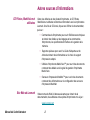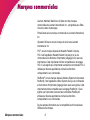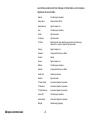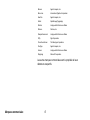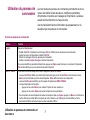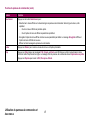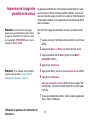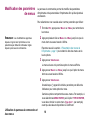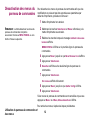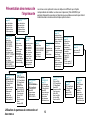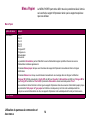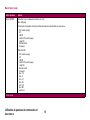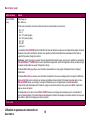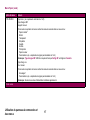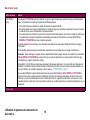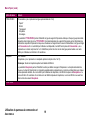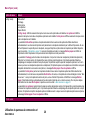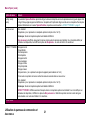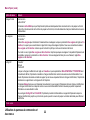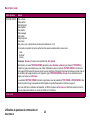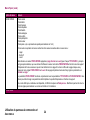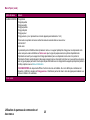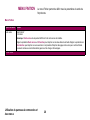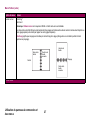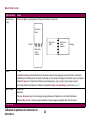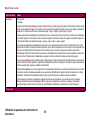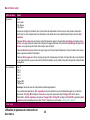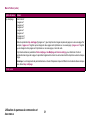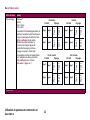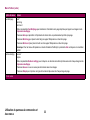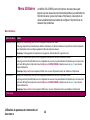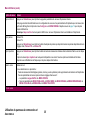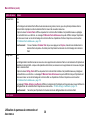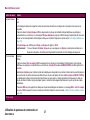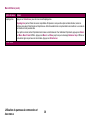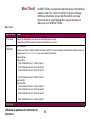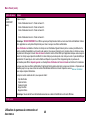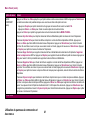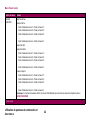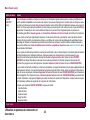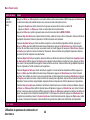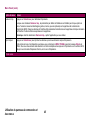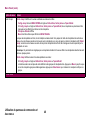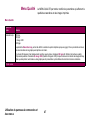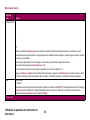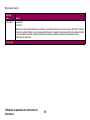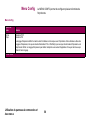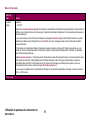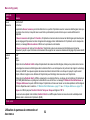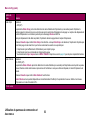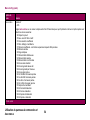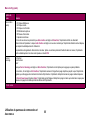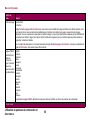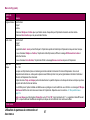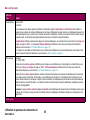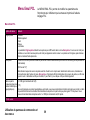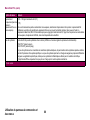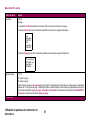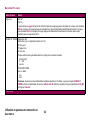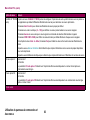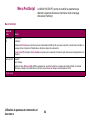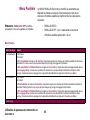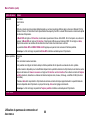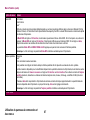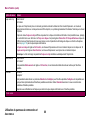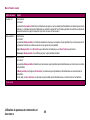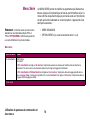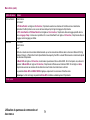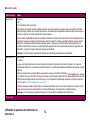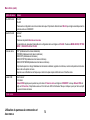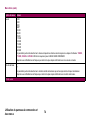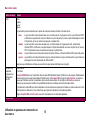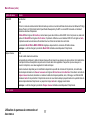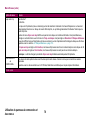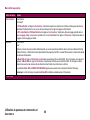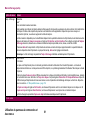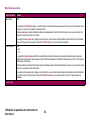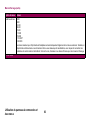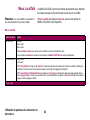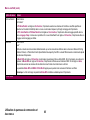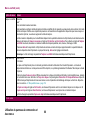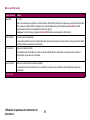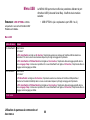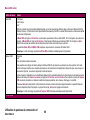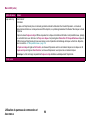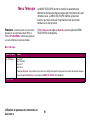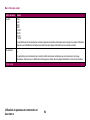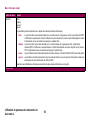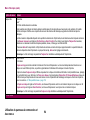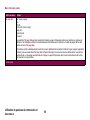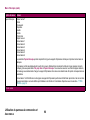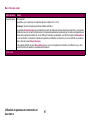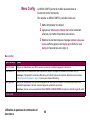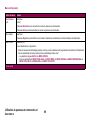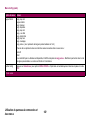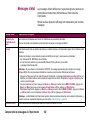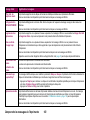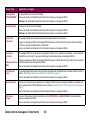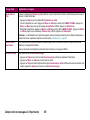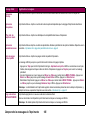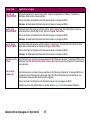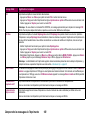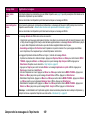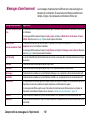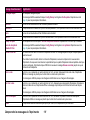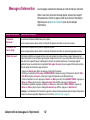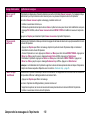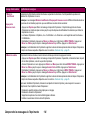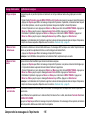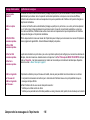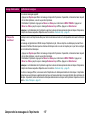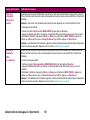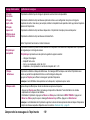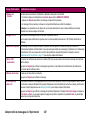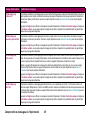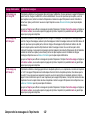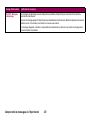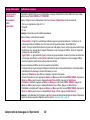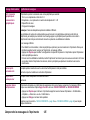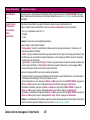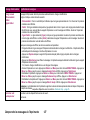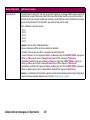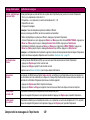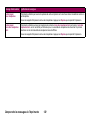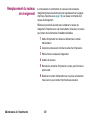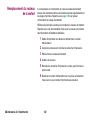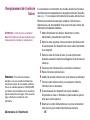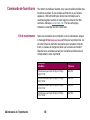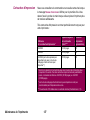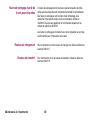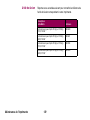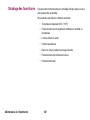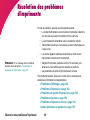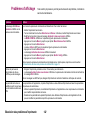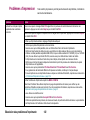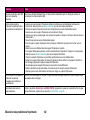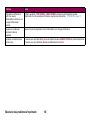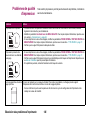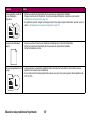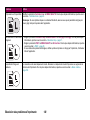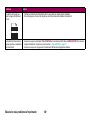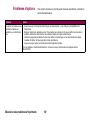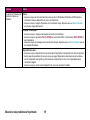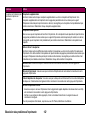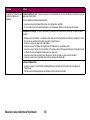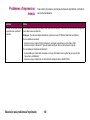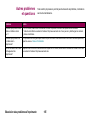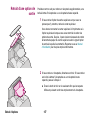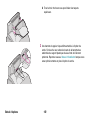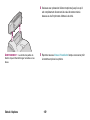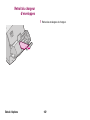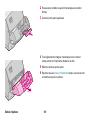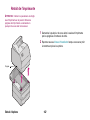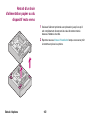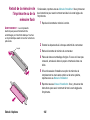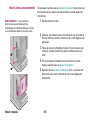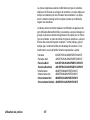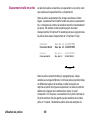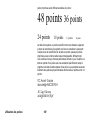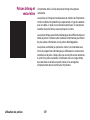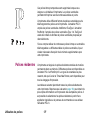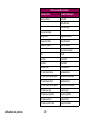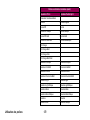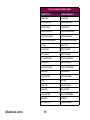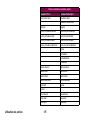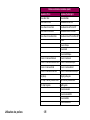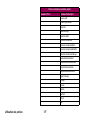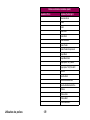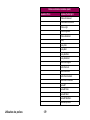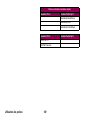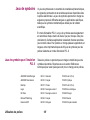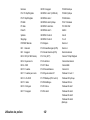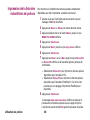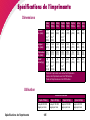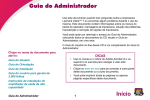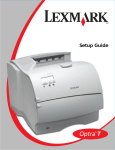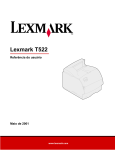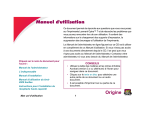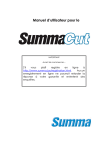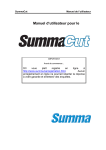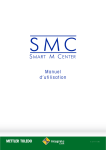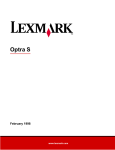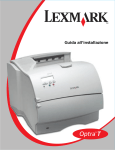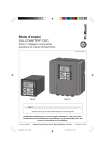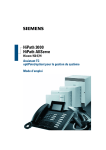Download Manuel de l`administrateur
Transcript
Manuel de l'administrateur Ce document permet de répondre aux questions que vous vous posez sur l'imprimante Lexmark Optra T et de résoudre les problèmes que vous pouvez rencontrer lors de son utilisation. Il contient des informations sur les menus du panneau de commandes, les messages de l'imprimante, le dépannage, la maintenance et le retrait des options. Vous pouvez limiter l'accès au Manuel de l'administrateur en plaçant tous les documents du CD Pilotes, MarkVision et utilitaires, sauf le Manuel de l'administrateur, sur le réseau. Le Manuel d'utilisation en ligne figurant sur ce CD vient en complément du Manuel de l'administrateur. Cliquez sur le nom du document pour l'ouvrir : Manuel d'utilisation L'indispensable Manuel d'installation Manuel d'utilisation du tiroir 2000 feuilles CONSEILS • Utilisez les icônes et la table des matières sous Adobe Acrobat (3.x ou version ultérieure) pour naviguer dans ce document. • Cliquez sur le texte en bleu pour atteindre une autre partie de ce document ou un autre document. • Vous avez la possibilité d'imprimer toutes les pages de ce document ou seulement certaines. Instructions pour l'installation du réceptacle haute capacité Manuel de l'administrateur 1 Origine Autres sources d'informations CD Pilotes, MarkVision et utilitaires Outre des utilitaires et des pilotes d'imprimante, le CD Pilotes, MarkVision et utilitaires contient des informations sur les imprimantes Lexmark. Une fois le CD lancé, cliquez sur Afficher la documentation, puis sur : • Commandes de l'imprimante pour ouvrir Références techniques et obtenir des détails sur les langages et les commandes d'imprimante, les spécifications d'interface et la gestion de la mémoire. • Supports spéciaux pour ouvrir le Guide d'étiquettes et de bristols et obtenir des informations sur le choix du support d'impression adapté. • Utilitaire d'imprimante MarkVision™ pour ouvrir des documents contenant des détails sur le logiciel de gestion d'imprimante MarkVision. • Serveurs d'impression MarkNet™ pour ouvrir des documents contenant des informations sur la configuration des serveurs d'impression MarkNet. Site Web de Lexmark Visitez notre site Web à l'adresse suivante pour obtenir de la documentation, des utilitaires et des pilotes d'imprimante mis à jour : www.lexmark.com Manuel de l'administrateur 2 Marques commerciales Lexmark, MarkNet, MarkVision et Optra sont des marques commerciales de Lexmark International, Inc., enregistrées aux EtatsUnis et/ou dans d'autres pays. PictureGrade est une marque commerciale de Lexmark International, Inc. Operation ReSource est une marque de service de Lexmark International, Inc. PCL® est une marque déposée de Hewlett-Packard Company. PCL 6 est l'appellation Hewlett-Packard Company d'un jeu de commandes et de fonctions d'imprimante (langage) fourni avec ses imprimantes. Cette imprimante doit être compatible avec le langage PCL 6. Cela signifie que l'imprimante reconnaît les commandes PCL 6 utilisées par diverses applications et émule les fonctions correspondant à ces commandes. PostScript® est une marque déposée d'Adobe Systems Incorporated. PostScript 3 est l'appellation Adobe Systems d'un jeu de commandes et de fonctions d'imprimante (langage) fourni avec ses logiciels. Cette imprimante doit être compatible avec le langage PostScript 3. Cela signifie que l'imprimante reconnaît les commandes PostScript 3 utilisées par diverses applications et émule les fonctions correspondant à ces commandes. De plus amples informations sur la compatibilité sont fournies dans Références techniques. Marques commerciales 3 Les termes suivants sont des marques commerciales ou des marques déposées de ces sociétés : Marques commerciales Albertus The Monotype Corporation Antique Olive Monsieur Marcel OLIVE Apple-Chancery Apple Computer, Inc. Arial The Monotype Corporation Candid Agfa Corporation CG Omega Agfa Corporation CG Times Etabli à partir de Times New Roman sous licence The Monotype Corporation, il s'agit d'un produit d'Agfa Corporation Chicago Apple Computer, Inc. Clarendon Linotype-Hell AG et/ou ses filiales Eurostile Nebiolo Geneva Apple Computer, Inc. GillSans The Monotype Corporation Helvetica Linotype-Hell AG et/ou ses filiales Hoefler Text Hoefler Type Foundry Intellifont Agfa Corporation ITC Avant Garde International Typeface Corporation ITC Bookman International Typeface Corporation ITC Zapf Chancery International Typeface Corporation Joanna MT The Monotype Corporation Lubalin Graph International Typeface Corporation Marigold AlphaOmega Typography 4 Monaco Apple Computer, Inc. Mona Lisa International Typeface Corporation NewYork Apple Computer, Inc. Oxford AlphaOmega Typography Palatino Linotype-Hell AG et/ou ses filiales Pantone Pantone, Inc. Stempel Garamond Linotype-Hell AG et/ou ses filiales Taffy Agfa Corporation Times New Roman The Monotype Corporation TrueType Apple Computer, Inc. Univers Linotype-Hell AG et/ou ses filiales Wingdings Microsoft Corporation Les autres marques commerciales sont la propriété de leurs détenteurs respectifs. Marques commerciales 5 Utilisation du panneau de commandes et des menus La présente section contient des informations sur l'utilisation du panneau de commandes, le changement des paramètres d'imprimante et l'explication des menus du panneau de commandes. Si vous êtes familiarisé avec l'utilisation d'un panneau de commandes similaire à celui-ci, vous pouvez passer à la section « Présentation des menus de l'imprimante » page 13. Dans le cas contraire, si vous avez besoin d'informations, reportez-vous à : REMARQUE : Les modifications apportées aux paramètres d'imprimante à partir d'un logiciel sont prioritaires sur les modifications entrées au niveau du panneau de commandes. Reportezvous au Manuel d'utilisation pour de plus amples informations. « Utilisation du panneau de commandes » page 7. « Impression de la page des paramètres de menus » page 9. « Modification des paramètres de menus » page 10. « Désactivation des menus du panneau de commandes » page 12. Utilisation du panneau de commandes et des menus 6 Utilisation du panneau de commandes Les cinq touches du panneau de commandes permettent d'ouvrir les menus, faire défiler la liste des valeurs, modifier les paramètres d'imprimante et répondre aux messages de l'imprimante. Le tableau suivant décrit les fonctions de chaque touche. Ces touches déterminent les informations qui apparaissent sur la deuxième ligne du panneau de commandes. Touches du panneau de commandes Bouton Fonction Reprise Appuyez sur Reprise pour : • • • • Rétablir l'état Prêt si l'imprimante est hors ligne (Prêt ne s'affiche pas sur le panneau de commandes). Quitter les menus de l'imprimante et rétablir l'état Prêt. Effacer les messages d'erreur du panneau de commandes. Quitter le mode Economie d'énergie et réactiver l'imprimante. Si vous avez modifié les paramètres d'imprimante, appuyez sur Reprise avant d'envoyer un document à l'impression. Prêt doit être affiché pour que les documents puissent s'imprimer. Menu> et <Menu Chacune de ces touches remplit une fonction. Appuyez sur Menu> ou <Menu : • Lorsque l'état Prêt est affiché, pour mettre l'imprimante hors ligne (sortir de l'état Prêt) et entrer dans les menus. Menu> permet d'accéder au premier menu disponible. <Menu affiche le dernier menu disponible. • Lorsque l'état Occupé est affiché, pour faire passer l'imprimante au MENU TRAVAIL. • Lorsque l'imprimante est hors ligne : - Appuyez sur la touche Menu> pour accéder à l'option de menu suivante ou - Appuyez sur la touche <Menu pour passer à l'option de menu précédente. • Pour les options de menus disposant de valeurs numériques, telles que Copies, appuyez sur Menu> et maintenez la touche enfoncée pour faire défiler les valeurs par ordre croissant ou sur <Menu pour les faire défiler par ordre décroissant. Relâchez la touche lorsque la valeur souhaitée s'affiche. Utilisation du panneau de commandes et des menus 7 Touches du panneau de commandes (suite) Bouton Sélectionner Fonction Appuyez sur la touche Sélectionner pour : • Sélectionner le menu affiché sur la deuxième ligne du panneau de commandes. Selon le type de menu, cette opération : - Ouvre le menu et affiche sa première option. - Ouvre l'option de menu et affiche les paramètres par défaut. • Enregistrer l'option de menu affichée comme nouveau paramètre par défaut. Le message Enregistré s'affiche et l'option de menu s'affiche de nouveau. • Effacer certains messages du panneau de commandes. Retour Appuyez sur Retour pour revenir au niveau de menu ou à l'option précédente. Stop Appuyez sur Stop lorsque les messages Prêt, Occupé ou Attente sont affichés pour arrêter momentanément toute activité et mettre l'imprimante hors ligne. Le message d'état du panneau de commandes devient Imprimante non prête. Appuyez sur Reprise pour revenir à Prêt, Occupé ou Attente. Utilisation du panneau de commandes et des menus 8 Impression de la page des paramètres de menus REMARQUE : Avant d'imprimer cette page, assurez-vous que l'alimentation papier contient du papier au format lettre US, légal US ou A4 et que le paramètre TYPE PAPIER pour la source est réglé sur Papier normal. La page des paramètres de menus indique les paramètres en cours pour les menus et donne la liste des options installées. Vous pouvez vous servir de cette page pour vérifier si les options d'imprimante sont correctement installées et si les paramètres d'imprimante sont définis selon vos besoins. Pour imprimer la page des paramètres de menus, procédez comme suit : 1 Assurez-vous que l'imprimante est sous tension et que Prêt est affiché. 2 Appuyez sur Menu> ou <Menu pour entrer dans les menus. 3 Appuyez plusieurs fois sur Menu> jusqu'à ce que MENU UTILITAIRES s'affiche. 4 Appuyez sur Sélectionner. REMARQUE : Si un message d'erreur s'affiche, 5 Appuyez sur Menu> jusqu'à ce que Impression menus s'affiche. reportez-vous à la section « Comprendre les messages de l’imprimante » page 101. 6 Appuyez sur Sélectionner. Impression paramètres menus s'affiche tant que la page n'est pas imprimée. L'imprimante rétablit l'état Prêt une fois la page imprimée. 7 Utilisation du panneau de commandes et des menus Si vous avez installé des options, vérifiez qu'elles apparaissent dans « Caract. Installées ». 9 Modification des paramètres de menus Le panneau de commandes permet de modifier les paramètres d'imprimante et de personnaliser l'imprimante afin qu'elle réponde à vos besoins. Pour sélectionner une nouvelle valeur comme paramètre par défaut : REMARQUE : Les modifications apportées 1 En mode Prêt, appuyez sur Menu> ou <Menu pour entrer dans les menus. 2 Appuyez plusieurs fois sur Menu> ou <Menu jusqu'à ce que le menu dont vous avez besoin s'affiche. depuis un logiciel sont prioritaires sur les paramètres par défaut de l'utilisateur réglés depuis le panneau de commandes. Reportez-vous à la section « Présentation des menus de l'imprimante » page 13 pour obtenir la liste des menus et de leurs options. 3 Appuyez sur Sélectionner. Le menu s'ouvre et la première option de menu s'affiche. 4 Appuyez sur Menu> ou <Menu jusqu'à ce que l'option de menu dont vous avez besoin s'affiche. 5 Appuyez sur Sélectionner. Un astérisque (*) apparaît à côté du paramètre par défaut de l'utilisateur pour cette option de menu. Certaines options comportent des sous-menus. Par exemple, si vous sélectionnez MENU PAPIER, puis l’option TYPE DE PAPIER, vous devez choisir un autre menu (Type tiroir 1, par exemple) avant que les valeurs disponibles ne s'affichent. Utilisation du panneau de commandes et des menus 10 Par valeur, on entend : – Le paramètre En fonction ou Hors fonction. – Un mot ou une expression qui décrit le paramètre. – Une valeur numérique que vous pouvez augmenter ou diminuer. REMARQUE : Les paramètres par défaut de 6 Appuyez sur Menu> ou <Menu jusqu'à ce que la valeur souhaitée s'affiche. 7 Appuyez sur Sélectionner. l'utilisateur demeurent effectifs jusqu'à ce que vous enregistriez de nouveaux paramètres ou que vous rétablissiez le paramétrage usine par défaut. Utilisation du panneau de commandes et des menus Un astérisque (*) apparaît à côté d'une valeur pour indiquer qu'il s'agit du paramètre par défaut de l'utilisateur. Le message Enregistré s'affiche, puis la liste des options de menus précédente. 8 Appuyez sur Retour pour rétablir des menus ou des options de menus précédentes et définir de nouveaux paramètres par défaut. 9 Appuyez sur Reprise pour repasser au mode Prêt. 11 Désactivation des menus du panneau de commandes Pour désactiver les menus du panneau de commandes afin que des modifications ne puissent pas être apportées aux paramètres par défaut de l'imprimante, procédez comme suit : 1 Mettez l'imprimante hors tension. REMARQUE : Le fait de désactiver les menus du 2 panneau de commandes n'empêche aucunement l'accès au MENU TRAVAIL ou à la fonction Travaux suspendus. Maintenez les touches Sélectionner et Retour enfoncées, puis mettez l'imprimante sous tension. 3 Relâchez les touches lorsque le message Autotest à mise sous tension s'affiche. MENU CONFIG. s'affiche sur la première ligne du panneau de commandes. 4 5 6 Appuyez sur Menu> jusqu'à ce que Menu Panneau Com s'affiche. Appuyez sur Sélectionner. Désactiver s'affiche sur la deuxième ligne du panneau de commandes. 7 Appuyez sur Sélectionner. Verr. menus s'affiche brièvement. 8 9 Appuyez sur Menu> jusqu'à ce que Quitter Config s'affiche. Appuyez sur Sélectionner. Si les menus du panneau de commandes sont verrouillés et que vous appuyez sur Menu> ou <Menu, Menus désactivés s'affiche. Pour activer les menus, répétez les étapes précédentes. Utilisation du panneau de commandes et des menus 12 Présentation des menus de l'imprimante TACHES SUSPEND (page 42) Impr ttes tâches Imprimer tâche Suppr ttes tâch Supprimer tâche Copies a imprim MENU PAPIER (page 14) Alimentation TAILLE PAPIER TYPE PAPIER TYPES PERSO Réceptacle Config. récept. Réc dépas capac AFFECT TYPE/REC Changer format Config. MF Env. soignée TEXTURE PAPIER POIDS PAPIER CHARGEM PAPIER MENU PARALLELE (page 65) PARALLELE OPT x PCL SmartSwitch PS SmartSwitch Mode NPA Tampon parallèle Copie vers imp Mode avancé Protocole Accepter Init Mode parallèle 1 Mode parallèle 2 TACHE CONFIDENT (page 39) Impr ttes tâches Imprimer tâche Suppr ttes tâch Supprimer tâche Copies a imprim MENU FINITION (page 26) Recto verso Reliure rec/ver Copies Pages Vierges Assemblage Séparateurs Alim. séparateur Imp. multipage Ordre multipage Vue Multipage Bordure multipg. MENU SERIE (page 70) OPTION SERIE x PCL SmartSwitch PS SmartSwitch Mode NPA Tampon série Copie vers imp RS-232/RS-422 Polarité RS-422 Protocole série Robust XON Bauds Bits de données Parité Accepter DSR MENU UTILITAIRES (page 34) Impression menus Impr conf rés Impr conf rés 1 Impr conf rés 2 Impr. polices Impr. répertoire Param. usine Formater flash Défrag. flash Formater disque Stat. de compta Dépistage Hex Les menus ou les options de menus en italique ne s'affichent que si l'option correspondante est installée. Les menus en majuscules (TAILLE PAPIER, par exemple) disposent de sous-menus. Reportez-vous aux tableaux suivants pour obtenir la liste des valeurs contenues dans chaque option de menu. MENU TRAVAIL (page 39) Annuler tâche TACHE CONFIDENT TACHES SUSPEND Restaurer imp. Impr. tampon Réinit. récept. MENU RESEAU (page 76) OPTION RESEAU x PCL SmartSwitch PS SmartSwitch Mode NPA Tampon réseau Copie vers imp CONFIG RES x Utilisation du panneau de commandes et des menus MENU QUALITE (page 47) Résolution imp. Contraste toner PQET PictureGrade MENU INFRAROUGE (page 79) Port infrarouge PCL SmartSwitch PS SmartSwitch Mode NPA Tamp. infrarouge Copie vers imp Taille fenêtre Délai transmiss Débit bauds max 13 MENU CONFIG (page 50) Langage d'impr. Economie énergie Sauver ressource Destinat. téléch Délai d'impr. Délai d'attente Auto continu Correct bourrage Protection page Zone d'impr. Langue d'affich. Régl avertisseur Avert. encre Tamp. sur disque Compta tâches Limite compta MENU LOCALTALK (page 84) Port LocalTalk PCL SmartSwitch PS SmartSwitch Mode NPA Tampon LocalTalk Copie vers imp Hôtes NPA Nom LocalTalk Adr. LocalTalk Zone LocalTalk MENU EMUL PCL (page 59) Origine police Nom police Taille en points Espacement Jeu de symboles Orientation Lignes par page Largeur A4 CHANGE N° TIROIR CR auto après LF LF auto après CR MENU USB (page 88) PCL SmartSwitch PS SmartSwitch Mode NPA Tampon USB Copie vers imp MENU POSTSCRIPT (page 64) Impr. erreur PS Police par déf MENU TELECOPIE (page 91) Port Télécopie Baud fax Bits données Parité fax Tampon fax Copie vers imp Tail. pap. téléc Papier télécopie Récep télécopies Menu Papier Le MENU PAPIER permet de définir tous les paramètres liés à l'entrée ou la sortie du support d'impression ainsi que les supports spéciaux que vous utilisez. Menu Papier Option de menu Valeurs Alimentation Tiroir 1* Tiroir 2 Tiroir 3 Tiroir 4 Tiroir 5 Chargeur MF Chargeur env. Manuel papier Manuel env. Le paramètre Alimentation permet d'identifier la source d'alimentation papier par défaut. Seules les sources d’alimentation installées apparaissent. Choisissez Manuel papier lorsque vous introduisez des supports d'impression manuellement dans le chargeur multifonction. Choisissez Manuel env. lorsque vous introduisez manuellement une enveloppe dans le chargeur multifonction. Chargeur MF s'affiche uniquement si Config. MF est défini sur Cassette. Si Alimentation est défini sur Chargeur MF et que Config. MF est défini sur Priorité MF, le paramètre Alimentation devient automatiquement Tiroir 1. Si vous utilisez le même format et le même type de support d'impression dans deux sources d’alimentation papier (et que les paramètres Taille papier et Type papier sont définis en conséquence), les tiroirs sont automatiquement liés. Lorsqu'une source d'alimentation est vide, les supports d'impression sont automatiquement fournis par l'autre source. *Param. usine Utilisation du panneau de commandes et des menus 14 Menu Papier (suite) Option de menu Valeurs TAILLE PAPIER Taille tiroir x (où x représente les tiroirs de 1 à 5) Man. taille pap Chacune de ces options de menus contient les valeurs suivantes dans un sous-menu : A4* (selon le pays) A5 JIS B5 Lettre US* (selon le pays) Légal US Exécutive US Universel Taille tiroir MF A4* (selon le pays) A5 JIS B5 Lettre US* (selon le pays) Légal US Exécutive US Universel Env. 7 ½ Env. 9 Env. 10 Env. DL Env. C5 Env. B5 Autre env. *Param. usine Utilisation du panneau de commandes et des menus 15 Menu Papier (suite) Option de menu Valeurs TAILLE PAPIER (suite) Taille charg env Man. taille env Chacune de ces options de menus contient les valeurs suivantes dans un sous-menu : Env. 7 ½ Env. 9 Env. 10* (selon le pays) Env. DL* (selon le pays) Env. C5 Env. B5 Autre env. Le paramètre TAILLE PAPIER permet d'identifier la format par défaut de chaque source d'alimentation papier. Certaines disposent d'une option de détection de taille. Cela signifie que l'imprimante détermine automatiquement la taille du support d'impression chargé dans le tiroir. Remarque : Avant de charger un support dans le dispositif d'alimentation papier, assurez-vous de définir les paramètres TAILLE PAPIER et TYPE PAPIER pour le tiroir. Sélectionnez également, à partir de l’application utilisée, la taille et le type du papier correspondant au support d'impression chargé. Choisissez Man. taille pap lorsque vous introduisez manuellement un seul support d'impression dans le chargeur multifonction. Choisissez Man. taille env lorsque vous introduisez manuellement une seule enveloppe dans le chargeur multifonction. Universel fait référence à toute taille qui n'est pas considérée comme standard. Choisissez Universel dans le menu TAILLE PAPIER lorsque vous chargez un support d'impression qui ne correspond pas aux tailles disponibles. L'imprimante règle automatiquement la taille de la page au maximum autorisé. Vous pouvez alors définir la taille de la page au niveau du logiciel. Choisissez Autre env. dans le menu TAILLE PAPIER lorsque vous chargez des enveloppes qui ne correspondent à aucun format disponible. L'imprimante règle automatiquement la taille de l'enveloppe au maximum autorisé. Vous pouvez alors définir la taille de l'enveloppe au niveau du logiciel. *Param. usine Utilisation du panneau de commandes et des menus 16 Menu Papier (suite) Option de menu Valeurs TYPE PAPIER Type tiroir x (où x représente les tiroirs de 1 à 5) Type chargeur MF Support manuel Chacune de ces options de menus contient les valeurs suivantes dans un sous-menu : Papier normal* Bristol Transparent Etiquettes Qualité En-tête Préimprimé Papier couleur Personnalisé x (où x représente les types personnalisés de 1 à 6) Remarque : Type chargeur MF s'affiche uniquement lorsque Config. MF est réglé sur Cassette. Type charg. env Env. manuel Chacune de ces options de menus contient les valeurs suivantes dans un sous-menu : Enveloppe* Personnalisé x (où x représente les types personnalisés de 1 à 6) Remarque : Seules les sources d’alimentation installées apparaissent. *Param. usine Utilisation du panneau de commandes et des menus 17 Menu Papier (suite) Option de menu Valeurs TYPE PAPIER (suite) Le paramètre TYPE PAPIER permet de spécifier le type de support d'impression installé dans la source d'alimentation papier. Ce paramètre est utilisé par l'imprimante de différentes façons : • Active l'imprimante pour optimiser la qualité d'impression du support spécifié. • Permet de sélectionner la source d'alimentation par le biais du logiciel en choisissant uniquement un type et une taille. La sélection d'une source d’alimentation n'est pas nécessaire. • Active l'imprimante de manière à ce qu'elle lie les sources d’alimentation papier. Toute source contenant le même type et la même taille de support d'impression est automatiquement liée par l'imprimante si vous avez défini TAILLE PAPIER et TYPE PAPIER avec les paramètres appropriés. Choisissez Support manuel lorsque vous introduisez manuellement un seul support d'impression dans le chargeur multifonction. Choisissez Env. manuel lorsque vous introduisez manuellement une enveloppe dans le chargeur multifonction. Remarque : Avant de charger un support dans le dispositif d'alimentation papier, assurez-vous de définir les paramètres TAILLE PAPIER et TYPE PAPIER pour le tiroir. De plus, vous devez sélectionner au niveau logiciel la taille et le type correspondant au support d'impression chargé. Personnalisé 1 à 6 fait référence à des types de supports d'impression particuliers. Si un nom défini par l'utilisateur est disponible, il est affiché à la place de Personnalisé x. MarkVision permet de créer le nom des types personnalisés. Les noms sont limités à 14 caractères. Reportez-vous à la section « TYPES PERSO » page 19. Si vous utilisez différents supports d'impression dans les sources d'alimentation, TAILLE PAPIER et TYPE PAPIER doivent avoir une valeur unique de manière à désactiver la fonction de chaînage automatique des tiroirs. Dans le cas contraire, si une source d’alimentation est vide, l'imprimante choisit un support provenant d'une autre source car elle considère les tiroirs comme liés. Vous risquez dès lors de trouver une lettre imprimée sur une feuille d'étiquettes ou sur un transparent. *Param. usine Utilisation du panneau de commandes et des menus 18 Menu Papier (suite) Option de menu Valeurs TYPES PERSO Personnalisé x (où x représente les types personnalisés de 1 à 6) Papier* Bristol Transparent Etiquettes Enveloppe Le paramètre TYPES PERSO permet d'identifier le type de support d'impression utilisé pour chaque type personnalisé disponible dans l'option de menu TYPE PAPIER. Une telle désignation du support d'impression permet d'optimiser les paramètres de qualité d'impression lorsque vous choisissez un support dans la source d'alimentation si le type est réglé sur Personnalisé x. Si un nom défini par l'utilisateur est disponible, il est affiché à la place de Personnalisé x, où x représente un numéro compris entre 1 et 6. MarkVision permet de créer le nom des types personnalisés. Les noms définis par l'utilisateur sont limités à 14 caractères. Réceptacle Réc. standard* Réceptacle x (où x représente un réceptacle optionnel compris entre 1 et 10) Remarque : Seuls les réceptacles optionnels installés s'affichent. Le paramètre Réceptacle permet d'identifier la sortie par défaut du support d'impression. Le réceptacle standard se trouve sur le haut de l'imprimante. Un réceptacle supplémentaire représenté par un numéro est disponible pour chaque sortie optionnelle installée. Si un nom défini par l'utilisateur est disponible, il est affiché à la place de Réceptacle x. Le nom est limité à 14 caractères. Si un même nom est affecté à plusieurs réceptacles, ce nom est affiché une seule fois dans la liste des valeurs Réceptacle. *Param. usine Utilisation du panneau de commandes et des menus 19 Menu Papier (suite) Option de menu Valeurs Config. récept. Boîte lettres* Chaînage Sortie pleine Lier optionnel Tapez affectat Config. récept. s'affiche seulement lorsqu'au moins une sortie optionnelle est installée. Lier optionnel s'affiche seulement lorsqu'au moins deux réceptacles optionnels sont installés. Sortie pleine s'affiche seulement lorsqu'au moins quatre réceptacles sont installés. Le paramètre Boîte lettres permet au réceptacle standard et toute autre sortie optionnelle d'être sélectionné individuellement. Les documents imprimés sont placés dans le réceptacle sélectionné par la tâche d'impression. Si une tâche d'impression ne spécifie pas le réceptacle, le support imprimé est placé dans le réceptacle par défaut. Reportezvous à la section « Réceptacle » page 19. Lorsqu'un réceptacle est plein, le message Retirez papier est affiché et l'imprimante arrête l'impression tant que les documents imprimés ne sont pas retirés. Le paramètre Chaînage permet la liaison de réceptacles. Ceci permet à tous les réceptacles (standard et optionnels) d'être liés l'un à l'autre comme s'il s'agissait d'un seul et même grand réceptacle. L'imprimante procède d'abord au remplissage du réceptacle standard. Lorsqu'il est plein, l'imprimante remplit le premier réceptacle optionnel. Au fur et à mesure que tous ces réceptacles optionnels se remplissent, l'imprimante passe au réceptacle suivant installé. Lorsque le réceptacle standard et tous les autres sont pleins, le message Retirez papier Tous réceptacles s'affiche. Le paramètre Sortie pleine permet au réceptacle standard et aux autres réceptacles optionnels d'être sélectionnés individuellement, tout comme avec le paramètre Boîte lettres. En outre, un réceptacle de sortie est désigné comme “ Bac de secours ”. Lorsqu'un réceptacle de sortie est plein, au lieu d'arrêter l'impression et d'afficher le message Retirez papier, l'imprimante redirige automatiquement les documents imprimés vers un bac de secours. Pour de plus amples informations sur la valeur Sortie pleine, reportez-vous à la section « Bac de secours » page 21. Le paramètre Lier optionnel permet de lier toutes les sorties optionnelles comme s'il s'agissait d'un grand réceptacle tout en laissant le réceptacle standard à part. L'imprimante procède d'abord au remplissage du réceptacle optionnel. Lorsqu'il est plein, l'imprimante remplit le réceptacle optionnel installé suivant. Lorsque tous les réceptacles optionnels sont pleins, le message Retirez papier Tous réceptacles s'affiche. *Param. usine Utilisation du panneau de commandes et des menus 20 Menu Papier (suite) Option de menu Valeurs Config. récept. (suite) Le paramètre Tapez affectation permet de diriger le document imprimé vers les réceptacles selon le type de papier dont il s'agit. Chaque type de papier est affecté à un réceptacle et l'imprimante dirige la sortie vers ce réceptacle. Pour de plus amples informations sur la valeur Tapez affectation, reportez-vous à la section « AFFECT TYPE/REC » page 21. Bac de secours Réc. standard Réceptacle x (où x représente un réceptacle optionnel compris entre 1 et 10) Remarque : Seuls les réceptacles optionnels installés s'affichent. Bac de secours est affiché uniquement lorsqu'au moins quatre réceptacles sont installés. Si un réceptacle défini par l'utilisateur est disponible, il est affiché à la place de Réceptacle x. Le nom est limité à 14 caractères. AFFECT TYPE/REC Réc papier norm Récept Bristol Réc transparents Réc étiquettes Réc papier ordin Réc enveloppes Réc pap en-tête Réc préimprimés Réc pap couleur Réc personnal. x (où x représente les types de papiers personnalisés de 1 à 6) Chacune de ces options de menus contient les valeurs suivantes dans un sous-menu : Réc. standard Réceptacle x (où x représente un réceptacle optionnel compris entre 1 et 10) Remarque : Seuls les réceptacles optionnels installés s'affichent. AFFECT TYPE/REC s'affiche seulement lorsqu'au moins un réceptacle optionnel est installé. Si un nom défini par un utilisateur est disponible, il s'affiche à la place de Réc personnal. x. MarkVision permet de créer le nom des types personnalisés. Les noms sont limités à 14 caractères. *Param. usine Utilisation du panneau de commandes et des menus 21 Menu Papier (suite) Option de menu Valeurs Changer format Hors fonction Lettre US/A4* Choisissez Lettre US/A4 pour que l'imprimante imprime automatiquement des documents A4 sur du papier au format Lettre US et des documents Lettre US sur du papier au format A4, si la taille demandée n'est pas installée dans la source d'alimentation. Env. soignée Hors fonction En fonction* Utilisez Env. soignée pour minimiser le froissement des enveloppes. Lorsque le paramètre Env. soignée est réglé sur En fonction, il se peut que vous entendiez un léger bruit lorsque l'enveloppe s'imprime. Nous vous conseillons de laisser Env. soignée sur En fonction à moins que le bruit soit trop fort pour votre environnement de travail. Pour éviter ce son, réglez Env. soignée sur Hors fonction. Imprimez quelques enveloppes. Si la qualité d'impression est acceptable, conservez le paramètre sur Hors fonction. Si les enveloppes font des plis ou se froissent, réglez Env. soignée sur En fonction. Config. MF Cassette* Manuel Priorité MF Lorsque le chargeur multifonction est réglé sur Cassette et que les paramètres TAILLE PAPIER et TYPE PAPIER sont correctement définis, l'imprimante considère le chargeur multifonction comme toute autre source d'alimentation. Si un travail d'impression nécessite une taille de support qui se trouve uniquement dans le chargeur multifonction, l'imprimante sélectionne le support dans ce chargeur afin de l'imprimer. Choisissez Manuel lorsque vous introduisez manuellement un seul support d'impression dans le chargeur multifonction. Le chargeur multifonction se comporte comme une source d'alimentation frontale manuelle qui permet uniquement d'introduire une seule feuille à la fois. Si vous réglez Config. MF sur Priorité MF, l'imprimante procède à l'alimentation en supports d'impression depuis le chargeur multifonction jusqu'à ce qu'il soit vide, quelle que soit la source de papier ou la taille demandée pour effectuer cette tâche. *Param. usine Utilisation du panneau de commandes et des menus 22 Menu Papier (suite) Option de menu Valeurs TEXTURE PAPIER Text. normale Texture bristol Text transparent Text étiquettes Text. Qualité Text enveloppe Text en-tête Text préimprimé Text couleur Text. perso x (où x représente les textures personnalisées de 1 à 6) Chacune de ces options de menus contient les trois valeurs suivantes dans un sous-menu : • Lisse • Normale* • Grenée Remarque : Grenée est la valeur usine par défaut de Text. Qualité. Sélectionnez une valeur TEXTURE PAPIER appropriée (Lisse, Normale ou Grenée) pour chaque TYPE PAPIER, y compris les types personnalisés, que vous utilisez. Définissez la valeur correcte de TEXTURE PAPIER en fonction de votre support d'impression afin de vous assurer que les caractères s'imprimeront clairement sans bavure et sans vides. Si les caractères de la page imprimée sont irréguliers, réglez TEXTURE PAPIER sur Grenée. Si les caractères bavent, réglez-le sur Lisse ou sur Normale. Le paramètre TEXTURE PAPIER fonctionne conjointement avec les paramètres TYPE PAPIER et POIDS PAPIER. Vous devrez peut-être changer ces paramètres afin d'optimiser la qualité d'impression en fonction du support. Si un nom défini par un utilisateur est disponible, il s'affiche à la place de Text. perso x. MarkVision permet de créer le nom des types personnalisés. Les noms sont limités à 14 caractères. *Param. usine Utilisation du panneau de commandes et des menus 23 Menu Papier (suite) Option de menu Valeurs POIDS PAPIER Poids normal Poids bristol Poids transpar. Poids étiquettes Poids Qualité Poids enveloppe Poids en-tête Poids préimprimé Poids couleur Poids perso x (où x représente les poids personnalisés de 1 à 6) Chacune de ces options de menus contient les trois valeurs suivantes dans un sous-menu : • Léger • Normal* • Lourd Sélectionnez une valeur POIDS PAPIER appropriée (Léger, Normal ou Lourd) pour chaque TYPE PAPIER, y compris les types personnalisés, que vous utilisez. Définissez la valeur correcte de POIDS PAPIER en fonction de votre support d'impression afin de vous assurer que le toner adhère bien à la page. Si le toner s’efface de la page lorsque vous y passez la main, réglez POIDS PAPIER sur Lourd. Si les pages imprimées s'enroulent trop, réglez ce paramètre sur Normal ou Léger. Le paramètre POIDS PAPIER fonctionne conjointement avec les paramètres TYPE PAPIER et TEXTURE PAPIER. Vous devrez peut-être changer ces paramètres afin d'optimiser la qualité d'impression en fonction du support. Si un nom défini par un utilisateur est disponible, il s'affiche à la place de Poids perso x. MarkVision permet de créer le nom des types personnalisés. Les noms sont limités à 14 caractères. *Param. usine Utilisation du panneau de commandes et des menus 24 Menu Papier (suite) Option de menu Valeurs CHARGEM PAPIER Charg Bristol Charg étiquettes Charg pap ordin Charg pap entête Charg préimprim Charg pap coul Charg personn x (où x représente les noms de papiers personnalisés de 1 à 6) Chacune de ces options de menus contient les valeurs suivantes dans un sous-menu : Hors fonction* Recto verso Ce paramètre permet d'effectuer des impressions recto sur un support préimprimé chargé pour une impression recto verso. Lorsque la valeur est définie sur Recto verso pour le type de papier associé, le système d'exploitation de l'imprimante est averti que le support est chargé spécialement pour une impression recto verso. Ceci permet à l'imprimante d'insérer automatiquement des pages vierges lorsqu'un document à imprimer sur une seule face est envoyé avec ce type de papier particulier. Pour de plus amples informations sur le chargement de supports préimprimés (lettres à en-tête), reportez-vous au Manuel d'utilisation. CHARGEM PAPIER est uniquement affiché si l'unité recto verso est installée. Si un nom défini par un utilisateur est disponible, il s'affiche à la place de Charg personn x. MarkVision permet de créer le nom des types personnalisés. Les noms sont limités à 14 caractères. *Param. usine Utilisation du panneau de commandes et des menus 25 MENU FINITION Le menu Finition permet de définir tous les paramètres de sortie de l'imprimante. Menu Finition Option de menu Valeurs Recto verso Hors fonction* En fonction Remarque : Recto verso est uniquement affiché si l'unité recto verso est installée. Réglez le paramètre Recto verso sur En fonction pour imprimer sur les deux faces de la feuille. Réglez ce paramètre sur Hors fonction pour imprimer sur une seule face. Il est possible d'imprimer des pages recto verso pour certains formats provenant de toute source d’alimentation papier sauf du chargeur d'enveloppes. *Param. usine Utilisation du panneau de commandes et des menus 26 Menu Finition (suite) Option de menu Valeurs Reliure rec/ver Bord long* Bord court Remarque : Reliure rec/ver est uniquement affiché si l'unité recto verso est installée. La reliure recto verso fait référence à la manière dont les pages sont reliées entre elles et comment le document imprimé au verso (pages paires) est orienté par rapport au recto (pages impaires). Bord long signifie que les pages sont reliées par le bord long de la page (côté gauche en orientation portrait et bord supérieur en paysage). Verso de la feuille Recto de la feuille suivante Verso de la feuille Paysage Portrait Recto de la feuille suivante *Param. usine Utilisation du panneau de commandes et des menus 27 Menu Finition (suite) Option de menu Valeurs Reliure rec/ver (suite) Bord court signifie que les pages sont reliées entre elles par le bord court. Verso de la feuille Verso de la feuille Portrait Recto de la feuille suivante Paysage Recto de la feuille suivante Copies 1*...999 Le paramètre Copies permet de déterminer le nombre de copies de chaque page qui seront imprimées. L'imprimante n'assemble pas automatiquement les copies. Par exemple, si vous envoyez trois pages à l'impression et que vous réglez le paramètre Copies sur 2, l'imprimante effectue les impressions page 1, page 1, page 2, page 2, page 3, page 3. Pour de plus amples informations sur l'utilisation du paramètre Copies avec Assemblage, reportez-vous page 29. Pages Vierges Ne pas impr.* Impression Choisissez Impression pour inclure des pages vierges générées par l'application à votre travail d'impression. Choisissez Ne pas impr. si vous ne voulez pas imprimer ce type de pages qui apparaît dans votre document. *Param. usine Utilisation du panneau de commandes et des menus 28 Menu Finition (suite) Option de menu Valeurs Assemblage Hors fonction* En fonction Lorsque le paramètre Assemblage est réglé sur Hors fonction, chaque page du document est imprimée le nombre de fois indiqué par le paramètre Copies. Par exemple, si vous envoyez trois pages à l'impression et que vous réglez le paramètre Copies sur 2, l'imprimante effectue les impressions page 1, page 1, page 2, page 2, page 3, page 3. Lorsque le paramètre Assemblage est réglé sur En fonction, le document entier est imprimé le nombre de fois indiqué par le paramètre Copies. Par exemple, si vous envoyez trois pages à l'impression et que vous réglez le paramètre Copies sur 2, l'imprimante effectue les impressions page 1, page 2, page 3, page 1, page 2, page 3. De nombreuses applications assemblent les documents en envoyant plusieurs fois le fichier vers l'imprimante. De ce fait, l'imprimante doit traiter le travail d'impression jusqu'à ce que le nombre de copies correct soit imprimé. Ceci demande plus de temps car l'imprimante doit traiter plusieurs fois la même page. En revanche, lorsque vous utilisez le paramètre Assemblage, l'imprimante traite le fichier une seule fois, l'enregistre dans sa mémoire et en imprime plusieurs copies. Ceci permet à la fois à l'imprimante et à l'application de gagner du temps de manière à réduire le temps d'impression. Pour que l'assemblage fonctionne efficacement, le logiciel doit reconnaître cette fonction de l'imprimante et ne pas envoyer plusieurs fois le travail à l'imprimante. L'application doit également permettre d'indiquer le nombre de copies souhaitées ou d'utiliser les paramètres Copies par défaut de l'imprimante. Choisissez Assemblage au niveau du panneau de commandes de l'imprimante ou du pilote de cette dernière. Pour obtenir de meilleurs résultats, choisissez Assemblé au niveau du pilote d'imprimante et réglez le nombre de copies sur un. Dans l'application, choisissez Non assemblé (si l'option existe), puis sélectionnez le nombre de copies souhaitées. Si le document est complexe ou dépasse la capacité de mémoire de l'imprimante, vous risquez de voir le message Mémoire insuffisante pour l'assemblage s'afficher. Appuyez sur Reprise pour effacer le message. L'imprimante assemble les pages restant dans la mémoire. Si vous réinitialisez l'imprimante, cette dernière annule l'impression. *Param. usine Utilisation du panneau de commandes et des menus 29 Menu Finition (suite) Option de menu Valeurs Séparateurs Aucun* Entre copies Entre travaux Entre pages Vous pouvez configurer l'imprimante pour qu'elle insère des séparations entre les travaux, entre plusieurs copies d'un même travail ou entre chaque travail. Ces séparateurs sont extraits de la source spécifiée dans l'option de menu Alim. séparateur. Choisissez Entre copies pour des travaux comportant plusieurs copies. Si le paramètre Assemblage est réglé sur Hors fonction, une page vierge est insérée entre chaque jeu de pages imprimées. Si le paramètre Assemblage est réglé sur En fonction, une page vierge est insérée entre chaque copie du travail. Choisissez Entre travaux pour insérer une page vierge entre chaque travail d'impression. Ceci peut s'avérer utile lorsque plusieurs personnes utilisent l'imprimante. Choisissez Entre pages pour insérer une page vierge entre chaque page d'un travail. Ceci peut être utile si vous imprimez sur des transparents et que vous voulez réduire l'électricité statique qui se produit lorsque des transparents s’empilent dans le réceptacle. Alim. séparateur Tiroir 1* Tiroir 2 Tiroir 3 Tiroir 4 Tiroir 5 Chargeur MF Chargeur env. Remarque : Seules les sources d’alimentation installées apparaissent. Si vous utilisez des séparateurs, Alim. séparateur permet de spécifier la source d'alimentation papier qui contient les séparateurs. Si Config. MF est réglé sur Cassette, vous pouvez uniquement choisir Chargeur MF comme source d’alimentation. Si Alim. séparateur est réglé sur Chargeur MF et Config. MF est réglé sur Priorité MF, le paramètre Alim. séparateur prend automatiquement la valeur Tiroir 1. Reportez-vous à la section « Config. MF » page 22. *Param. usine Utilisation du panneau de commandes et des menus 30 Menu Finition (suite) Option de menu Valeurs Imp. multipage Hors fonction* 2 pages sur 1 3 pages sur 1 4 pages sur 1 6 pages sur 1 9 pages sur 1 12 pages sur 1 16 pages sur 1 Utilisez le paramètre Imp. multipage (N pages sur 1) pour imprimer des images de plusieurs pages sur une seule page. Par exemple, 2 pages sur 1 signifie que les images de deux pages sont imprimées sur une seule page, 3 pages sur 1 signifie que les images de trois pages sont imprimées sur une seule page, et ainsi de suite. L'imprimante utilise les paramètres Ordre multipage, Vue Multipage et Bordure multipg. pour déterminer l'ordre et l'orientation des images de la page. Ils permettent également de choisir si une bordure doit être imprimée autour de chaque image. Remarque : Les changements de paramètres dans un travail d'impression risquent d'affecter les résultats obtenus lorsque vous utilisez Imp. multipage. *Param. usine Utilisation du panneau de commandes et des menus 31 Menu Finition (suite) Page 4 Page 3 32 Page 3 Page 4 Page 1 Page 2 Vert. Inversé Portrait Paysage Page 3 Page 4 Page 1 Page 2 Page 2 Page 1 Page 4 Page 4 Page 2 Page 3 Page 1 Horiz. inversé Portrait Paysage *Param. usine Utilisation du panneau de commandes et des menus Page 2 Vertical Paysage Page 3 Page 4 Page 4 Page 3 Page 1 Page 3 Page 2 Page 3 Ces exemples montrent le résultat obtenu avec l'utilisation de chaque paramètre Ordre multipage avec un travail d'impression 4 pages sur 1. Page 1 Portrait Page 4 Le paramètre Ordre multipage permet de déterminer le positionnement de plusieurs images sur des pages imprimées à l'aide de Imp. multipage. Quatre ordres différents vous sont proposés. Le placement des images dépend de l'orientation des pages (portrait ou paysage) envoyées à l'imprimante. Horizontal Portrait Paysage Page 2 Horizontal* Vertical Horiz. inversé Vert. Inversé Page 1 Ordre multipage Page 1 Valeurs Page 2 Option de menu Menu Finition (suite) Option de menu Valeurs Vue Multipage Auto* Bord long Bord court Utilisez le paramètre Vue Multipage pour sélectionner l'orientation de la page imprimée par rapport aux images lors de l'impression multipage. Choisissez Auto pour permettre à l'imprimante de choisir entre un positionnement portrait et paysage. Choisissez Bord long pour placer le bord long du support d'impression en haut de la page. Choisissez Bord court pour placer le bord court du support d'impression en haut de la page. Remarque : Pour les travaux d'impression en mode d’émulation PostScript, le paramètre Auto est toujours en orientation portrait. Bordure multipg. Aucune* Simple Utilisez le paramètre Bordure multipg. pour indiquer si une bordure devra être imprimée autour de chaque image lors de l'impression multipage. Choisissez Aucune si vous ne voulez pas de bordure autour des images. Choisissez Simple pour imprimer une ligne de bordure simple autour de chaque image de page. *Param. usine Utilisation du panneau de commandes et des menus 33 Menu Utilitaires Le MENU UTILITAIRES permet d’imprimer diverses listes ayant rapport avec les ressources imprimante disponibles, les paramètres de l'imprimante ainsi qu'avec les travaux d'impression. Des options de menu supplémentaires permettent de configurer l'imprimante et de résoudre des problèmes. Menu Utilitaires Option de menu Valeurs Impression menus Appuyez sur Sélectionner pour imprimer la page des paramètres du menu. Cette page répertorie les paramètres par défaut de l'utilisateur, les options installées et la quantité de mémoire disponible pour l'imprimante. Elle vous indique également l'ordre des options de menus. Remarque : Cette page doit être imprimée sur du papier au format Lettre US, Légal US ou A4. Impr conf rés Appuyez sur Sélectionner pour imprimer la page des paramètres du serveur d'impression interne. Cette page contient des informations sur la configuration du serveur et les paramètres de l'imprimante pour le réseau, tels qu'ils sont définis grâce à l'option de menu Config rés x du MENU RESEAU. Reportez-vous à la page 76 pour de plus amples informations. Remarque : Impr conf rés est uniquement affiché si un serveur d'impression interne est installé sur l'imprimante. Impr conf rés 1 Appuyez sur Sélectionner pour imprimer la page des paramètres du serveur d'impression interne. Cette page contient des informations sur la configuration du serveur et les paramètres de l'imprimante pour le réseau, tels qu'ils sont définis grâce à l'option de menu Config rés x du MENU RESEAU. Reportez-vous à la page 76 pour de plus amples informations. Remarque : Impr conf rés 1 est uniquement affiché si un serveur d'impression interne est installé sur l'imprimante. *Param. usine Utilisation du panneau de commandes et des menus 34 Menu Utilitaires (suite) Option de menu Valeurs Impr conf rés 2 Appuyez sur Sélectionner pour imprimer la page des paramètres du serveur d'impression interne. Cette page contient des informations sur la configuration du serveur et les paramètres de l'imprimante pour le réseau, tels qu'ils sont définis grâce à l'option de menu Config rés x du MENU RESEAU. Reportez-vous à la page 76 pour de plus amples informations. Remarque : Impr conf rés 2 est uniquement affiché si un serveur d'impression interne est installé sur l'imprimante. Impr. polices Polices PCL Polices PS Appuyez sur Sélectionner pour imprimer la liste d'exemples de polices qui répertorie toutes les polices disponibles dans le langage choisi, Polices PCL ou Polices PS. Impr. répertoire Appuyez sur Sélectionner pour imprimer la liste de toutes les ressources stockées dans la mémoire flash ou sur le disque dur. L'option de menu Impr. répertoire est uniquement disponible si au moins l'une des options est installée et formatée. Reportez-vous à Références techniques pour de plus amples informations. Param. usine Restaurer tout Si vous sélectionnez ce paramètre : • Toutes les ressources téléchargées (polices, macros, jeux de symboles) sont supprimées de la mémoire de l'imprimante. • Tous les paramètres de menus reprennent leurs réglages d'usine sauf : – Le paramètre Langue d'affich. du MENU CONFIG. – Tous les paramètres du MENU PARALLELE, du MENU SERIE, du MENU RESEAU, du MENU INFRAROUGE, du MENU LOCALTALK, du MENU USB et du MENU TELECOPIE. *Param. usine Utilisation du panneau de commandes et des menus 35 Menu Utilitaires (suite) Option de menu Valeurs Formater flash Oui Non Le formatage de la mémoire flash efface toutes les ressources (polices, macros, jeux de symboles) stockées dans la mémoire flash et prépare la carte de mémoire flash à recevoir de nouvelles ressources. L'option de menu Formater flash s'affiche uniquement si la mémoire flash installée n'est pas défectueuse ou protégée en Lecture/Ecriture ou en Ecriture. Le message 51 Mémoire flash défectueuse risque de s'afficher lorsque l'imprimante est mise sous tension ou lors du formatage de la mémoire flash ou d’opérations d'écriture. Reportez-vous à la section « 51 Mémoire flash défectueuse » page 115. Avertissement : Défrag. flash Si vous choisissez Formater flash et que vous appuyez sur Reprise, toute donnée stockée dans la mémoire flash est perdue. Ne mettez pas l'imprimante hors tension lors du formatage de la mémoire flash. Oui Non La défragmentation transfère toutes les ressources non supprimées de la mémoire flash vers la mémoire de l'imprimante et reformate la mémoire flash. Lorsque cette opération est terminée, les ressources non supprimées sont à nouveau chargées dans la mémoire flash. L'option de menu Défrag. flash s'affiche uniquement si la mémoire flash installée n'est pas défectueuse ou protégée en Lecture/Ecriture ou en Ecriture. Le message 51 Mémoire flash défectueuse risque de s'afficher lorsque l'imprimante est mise sous tension ou lors du formatage de la mémoire flash ou d’opérations d’écriture. Reportez-vous à la section « 51 Mémoire flash défectueuse » page 115. Le message 37 Mém. défragm. insuffisante s'affiche si la mémoire de l'imprimante est trop pleine pour pouvoir effectuer la défragmentation de la mémoire flash. Reportez-vous à la section « 37 Mém. défragm. insuffisante » page 113. Avertissement : Ne mettez pas l'imprimante hors tension lors de la défragmentation de la mémoire flash. *Param. usine Utilisation du panneau de commandes et des menus 36 Menu Utilitaires (suite) Option de menu Valeurs Formater disque Oui Non Le formatage du disque dur supprime toutes les ressources stockées sur le disque dur et le prépare à en recevoir de nouvelles. L'option de menu Formater disque s'affiche uniquement si le disque dur installé n'est pas défectueux ou protégé en Lecture/Ecriture ou en Ecriture. Le message 61 Disque défectueux risque de s'afficher lorsque l'imprimante est mise sous tension ou lors des opérations de formatage du disque ou d’écriture. Reportez-vous à la section « 61 Disque défectueux » page 119. Formater disque ne s'affiche pas si Tamp. sur disque est réglé sur 100 %. Avertissement : Stat. de compta Si vous choisissez Formater disque et que vous appuyez sur Reprise, toute donnée stockée sur le disque dur est perdue. Ne mettez pas l'imprimante hors tension lors du formatage du disque dur. Imprimer Effacer L'option de menu Stat. de compta s'affiche uniquement si un disque dur est installé sur l'imprimante et qu'il n'est pas défectueux ou protégé en Lecture/Ecriture ou en Ecriture. Compta tâches dans le MENU CONFIG doit être réglé sur En fonction. Sélectionnez Imprimer pour imprimer la liste des statistiques correspondant à un certain nombre des travaux d'impression les plus récents (le nombre de travaux est déterminé par la valeur de l'option de menu Limite compta du MENU CONFIG). Les statistiques indiquent si le travail a été imprimé avec ou sans erreur, le temps nécessaire à l'impression, la taille (en octets) du travail, la taille et le type de papier requis, le nombre total de pages imprimées ainsi que le nombre de copies demandées. Choisissez Effacer pour supprimer du disque dur toutes les statistiques accumulées. Le message Effac. stat. De compta en cours s'affiche jusqu'à ce que le processus soit terminé. Reportez-vous à la section « Effac. stat. de compta en cours » page 103. *Param. usine Utilisation du panneau de commandes et des menus 37 Menu Utilitaires (suite) Option de menu Valeurs Dépistage Hex Appuyez sur Sélectionner pour entrer en mode Dépistage Hex. Dépistage Hex permet d'isoler la source du problème d'impression. Lorsque cette option est sélectionnée, toutes les données envoyées à l'imprimante sont imprimées au format hexadécimal et en représentation de caractères. Les codes de commande ne sont pas exécutés. Pour quitter ce mode, mettez l'imprimante hors tension ou réinitialisez-la. Pour réinitialiser l'imprimante, appuyez sur Menu> ou <Menu. Menu Travail s'affiche. Appuyez sur Menu> ou <Menu jusqu'à ce que le message Restaurer imp. s'affiche sur la deuxième ligne du panneau de commandes. Appuyez sur Sélectionner. *Param. usine Utilisation du panneau de commandes et des menus 38 Menu Travail Le MENU TRAVAIL est uniquement disponible lorsque l'imprimante est occupée à traiter ou à imprimer un document, lorsqu'un message s'affiche sur l'imprimante, lorsque l’état Prêt s'affiche ou lorsque l'imprimante est en mode Dépistage Hex. Appuyez sur Menu> ou <Menu pour ouvrir le MENU TRAVAIL. Menu Travail Option de menu Valeurs Annuler tâche Appuyez sur Sélectionner pour annuler le travail d'impression en cours. Annuler tâche s'affiche uniquement lorsque l'imprimante traite un travail. TACHE CONFIDENT Tapez PIN tâche Lorsque vous entrez un numéro d'identification personnel (PIN), les valeurs suivantes sont disponibles comme sous-menus. Reportez-vous au Manuel d'utilisation pour de plus amples informations. Impr ttes tâches Imprimer tâche <Nom d'utilisateur travail 1> <Nom du travail 1> <Nom d'utilisateur travail 2> <Nom du travail 2> <Nom d'utilisateur travail 3> <Nom du travail 3> ... <Nom d'utilisateur travail n> <Nom du travail n> Suppr ttes tâch Supprimer tâche <Nom d'utilisateur travail 1> <Nom du travail 1> <Nom d'utilisateur travail 2> <Nom du travail 2> <Nom d'utilisateur travail 3> <Nom du travail 3> ... <Nom d'utilisateur travail n> <Nom du travail n> *Param. usine Utilisation du panneau de commandes et des menus 39 Menu Travail (suite) Option de menu Valeurs TACHE CONFIDENT (suite) Copies a imprim <Nom d'utilisateur travail 1> <Nom du travail 1> <Nom d'utilisateur travail 2> <Nom du travail 2> <Nom d'utilisateur travail 3> <Nom du travail 3> ... <Nom d'utilisateur travail n> <Nom du travail n> Remarque : TACHE CONFIDENT ne s'affiche que lorsque l'imprimante a traité au moins une tâche confidentielle. Utilisez votre application ou votre pilote d'imprimante pour créer et envoyer une tâche confidentielle. Nom d'utilisateur est établi en fonction du champ du nom d'utilisateur figurant dans le pilote. La valeur par défaut est le nom du système d'exploitation ou d'ouverture de session. Vous pouvez changer le nom contenu dans ce champ au niveau du pilote avant d'envoyer le travail. Nom du travail contient le nom du fichier défini par l'application lorsque vous envoyez le travail. Ce champ ne peut pas être modifié. Si l'un des champs (ou les deux) est vide, c'est que le nom n'a pas été défini par l'application. Par exemple, si votre nom de famille est Dupont et que votre fichier s'appelle Agenda, le panneau de commandes peut afficher dupont agenda. Les champs Nom d'utilisateur et Nom du travail sont limités à 16 caractères. Lorsque vous créez une tâche confidentielle, l'imprimante formate le document et le conserve en mémoire. L'impression est retardée jusqu'à ce que vous entriez le numéro d'identification affecté à ce travail. Reportez-vous au Manuel d'utilisation pour de plus amples informations. Lorsqu'un numéro valide est entré, vous pouvez choisir : Impr ttes tâches Imprimer tâche Copies à imprim Suppr ttes tâch Supprimer tâche Remarque : Seules les tâches confidentielles associées au numéro d'identification entré sont affichées. *Param. usine Utilisation du panneau de commandes et des menus 40 Menu Travail (suite) Option de menu Valeurs TACHE CONFIDENT (suite) Appuyez sur Menu> ou <Menu jusqu'à ce que l'option de menu dont vous avez besoin s'affiche. Appuyez sur Sélectionner. Les actions suivantes sont possibles lorsque vous vous trouvez dans cette option de menu : • Appuyez sur Reprise pour quitter la sélection et le groupe de menus afin de revenir au mode Prêt. • Appuyez sur Menu> ou <Menu pour choisir une autre option de menu dans la liste. Appuyez sur Retour pour quitter le groupe de menus tout en demeurant dans le MENU TRAVAIL. Choisissez Impr ttes tâches pour imprimer toutes les tâches confidentielles, quitter les menus et lancer l'impression. Choisissez Imprimer tâche pour choisir les tâches à imprimer. La liste des tâches disponibles s'affiche. Appuyez sur Menu> ou <Menu pour faire défiler la liste des travaux d'impression. Appuyez sur Sélectionner pour choisir le travail à imprimer. Si vous faites une erreur et que vous voulez annuler un travail, appuyez de nouveau sur Sélectionner. Appuyez sur Reprise pour quitter les menus et commencer l'impression. Choisissez Suppr ttes tâch pour supprimer toutes les tâches confidentielles de la mémoire de l'imprimante. Supprimer toutes les impressions s'affiche. Appuyez sur Reprise pour supprimer toutes les tâches et quitter les menus. Appuyez sur Stop pour revenir à l'écran précédent sans supprimer toutes les tâches confidentielles. Choisissez Supprimer tâche pour choisir les tâches à supprimer. La liste des tâches disponibles s'affiche. Appuyez sur Menu> ou <Menu pour faire défiler la liste des travaux d'impression. Appuyez sur Sélectionner pour choisir le travail à supprimer. Si vous faites une erreur et que vous voulez annuler un travail, appuyez de nouveau sur Sélectionner. Appuyez sur Reprise pour quitter les menus. Lorsqu'une tâche est marquée pour suppression, elle est retirée de la liste des tâches disponibles. Choisissez Copies à imprim pour sélectionner les tâches à imprimer ainsi que le nombre de copies souhaitées. Appuyez sur Menu> ou <Menu pour faire défiler la liste des travaux d'impression. Appuyez sur Sélectionner pour choisir le travail à imprimer. Lorsqu'une valeur numérique s'affiche, appuyez sur Menu> ou <Menu pour augmenter ou diminuer le nombre de copies. Vous pouvez choisir d'imprimer simultanément de 1 à 999 copies d'un document. Appuyez sur Sélectionner pour enregistrer les paramètres et revenir à Copies à imprim pour choisir d'autres documents. Appuyez sur Reprise pour quitter les menus et commencer l'impression. *Param. usine Utilisation du panneau de commandes et des menus 41 Menu Travail (suite) Option de menu Valeurs TACHES SUSPEND Impr ttes tâches Imprimer tâche <Nom d'utilisateur travail 1> <Nom du travail 1> <Nom d'utilisateur travail 2> <Nom du travail 2> <Nom d'utilisateur travail 3> <Nom du travail 3> ... <Nom d'utilisateur travail n> <Nom du travail n> Suppr ttes tâch Supprimer tâche <Nom d'utilisateur travail 1> <Nom du travail 1> <Nom d'utilisateur travail 2> <Nom du travail 2> <Nom d'utilisateur travail 3> <Nom du travail 3> ... <Nom d'utilisateur travail n> <Nom du travail n> Copies à imprim <Nom d'utilisateur travail 1> <Nom du travail 1> <Nom d'utilisateur travail 2> <Nom du travail 2> <Nom d'utilisateur travail 3> <Nom du travail 3> ... <Nom d'utilisateur travail n> <Nom du travail n> Remarque : Il n'est pas nécessaire d'entrer le numéro d'identification pour accéder aux valeurs de l'option de menu TACHES SUSPEND. *Param. usine Utilisation du panneau de commandes et des menus 42 Menu Travail (suite) Option de menu Valeurs TACHES SUSPEND (suite) Nom d'utilisateur est établi en fonction du champ du nom d'utilisateur figurant dans le pilote. La valeur par défaut est le nom du système d'exploitation ou d'ouverture de session. Vous pouvez changer le nom contenu dans ce champ au niveau du pilote avant d'envoyer le travail. Nom du travail contient le nom du fichier défini par l'application lorsque vous envoyez le travail. Ce champ ne peut pas être modifié. Si l'un des champs (ou les deux) est vide, c'est que le nom n'a pas été défini par l'application. Par exemple, si votre nom de famille est Dupont et que votre fichier s'appelle Agenda, le panneau de commandes peut afficher dupont agenda. Les champs Nom d'utilisateur et Nom du travail sont limités à 16 caractères. Si vous créez une tâche de type Répéter impression, le document est formaté, puis imprimé, mais il est stocké dans la mémoire afin de permettre une impression ultérieure. Les tâches de ce type sont automatiquement supprimées lorsque davantage de mémoire est nécessaire pour traiter d'autres tâches ou lorsque le nombre de tâches à répéter dépasse la valeur limite définie pour Limite de répétition pour les tâches suspendues. Reportez-vous au Manuel d'utilisation pour de plus amples informations. Si vous créez une tâche de type Réservé, le document est formaté, mais il n'est pas imprimé. Il est stocké dans la mémoire de l'imprimante pour une impression ultérieure. Toutes les pages sont contenues dans la mémoire jusqu'à ce que l'impression soit activée par la sélection de Impr ttes tâches ou Imprimer tâche dans l'option de menu TACHES SUSPEND. Les tâches d'impression réservées ne sont pas supprimées de la mémoire lorsque les documents sont imprimés. Pour supprimer une tâche réservée, choisissez Supprimer tâche de l'option de menu TACHES SUSPEND. Si vous créez une tâche de vérification, le document est formaté, une copie est imprimée et toute copie supplémentaire est stockée dans la mémoire. Ceci permet d'examiner la première copie afin d'être certain qu'elle convient avant d'imprimer le reste. Si elle ne convient pas, choisissez Supprimer tâche dans l'élément de menu TACHES SUSPEND, puis choisissez la tâche à supprimer. Pour imprimer le reste, choisissez Imprimer tâche dans le menu TACHES SUSPEND, puis sélectionnez le travail d’impression. Appuyez sur Reprise pour quitter les menus et commencer l'impression. Lorsque toutes les copies sont imprimées, la tâche est supprimée de la mémoire de l’imprimante. Lorsque vous choisissez TACHES SUSPEND, vous pouvez choisir : Impr ttes tâches Imprimer tâche Copies a imprim Suppr ttes tâch Supprimer tâche *Param. usine Utilisation du panneau de commandes et des menus 43 Menu Travail (suite) Option de menu Valeurs TACHES SUSPEND (suite) Appuyez sur Menu> ou <Menu jusqu'à ce que l'option de menu dont vous avez besoin s'affiche. Appuyez sur Sélectionner. Les actions suivantes sont possibles lorsque vous vous trouvez dans cette option de menu : • Appuyez sur Reprise pour quitter la sélection et le groupe de menus afin de revenir au mode Prêt. • Appuyez sur Menu> ou <Menu pour choisir une autre option de menu dans la liste. Appuyez sur Retour pour quitter le groupe de menus tout en demeurant dans le MENU TRAVAIL. Choisissez Impr ttes tâches pour imprimer toutes les tâches, quitter les menus et lancer l'impression. Toutes les tâches de type Répéter impression, Réserver impression et Vérifier impression sont imprimées. Choisissez Imprimer tâche pour choisir les tâches à imprimer. La liste des tâches disponibles s'affiche. Appuyez sur Menu> ou <Menu pour faire défiler la liste des travaux d'impression. Appuyez sur Sélectionner pour choisir le travail à imprimer. Si vous faites une erreur et que vous voulez annuler un travail, appuyez de nouveau sur Sélectionner. Appuyez sur Reprise pour quitter les menus et commencer l'impression. Toutes les tâches de type Répéter impression, Réserver impression et Vérifier impression sont répertoriées. Choisissez Suppr ttes tâch pour supprimer toutes les tâches en attente de la mémoire de l'imprimante. Supprimer toutes les impressions s'affiche. Appuyez sur Reprise pour supprimer toutes les tâches et quitter les menus. Appuyez sur Stop pour revenir à l'écran précédent sans supprimer toutes les tâches en attente. Toutes les tâches de type Répéter impression, Réserver impression et Vérifier impression sont supprimées. Choisissez Supprimer tâche pour choisir les tâches à supprimer. La liste des tâches disponibles s'affiche. Appuyez sur Menu> ou <Menu pour faire défiler la liste des travaux d'impression. Appuyez sur Sélectionner pour choisir le travail à supprimer. Si vous faites une erreur et que vous voulez annuler un travail, appuyez de nouveau sur Sélectionner. Appuyez sur Reprise pour quitter les menus. Lorsqu'une tâche est marquée pour suppression, elle est retirée de la liste des tâches disponibles. Toutes les tâches de type Répéter impression, Réserver impression et Vérifier impression sont répertoriées. Choisissez Copies à imprim pour sélectionner les tâches à imprimer ainsi que le nombre de copies souhaitées. Appuyez sur Menu> ou <Menu pour faire défiler la liste des travaux d'impression. Appuyez sur Sélectionner pour choisir le travail à imprimer. Lorsqu'une valeur numérique s'affiche, appuyez sur Menu> ou <Menu pour augmenter ou diminuer le nombre de copies. Vous pouvez choisir d'imprimer simultanément de 1 à 999 copies d'un document. Appuyez sur Sélectionner pour enregistrer les paramètres et revenir à Copies à imprim pour choisir d'autres documents. Appuyez sur Reprise pour quitter les menus et commencer l'impression. Toutes les tâches de type Imprimer, Réservé et Confirmation sont répertoriés. *Param. usine Utilisation du panneau de commandes et des menus 44 Menu Travail (suite) Option de menu Restaurer imp. Valeurs Appuyez sur Sélectionner pour réinitialiser l'imprimante. Lorsque vous choisissez Restaurer imp., les paramètres par défaut de l'utilisateur sont rétablis pour chaque option de menu. Toutes les ressources téléchargées (polices, macros, jeux de symboles) sont supprimées de la mémoire de l'imprimante (RAM). Toutes les données de l'interface hôte actuellement sélectionnée sont supprimées du tampon de liaison de l'interface. Toutes les tâches suspendues sont supprimées. Remarque : Avant de sélectionner Restaurer imp., quittez l'application que vous utilisez. Impr. tampon Appuyez sur Sélectionner pour imprimer les données qui se trouvent dans le tampon d'impression. Cette option de menu n'est disponible que lorsque vous entrez dans le MENU TRAVAIL quand le message Attente est affiché. Vous vous trouvez dans cette situation si un tâche incomplète est envoyée vers l'imprimante ou si une tâche ASCII, telle qu'une commande d'impression d'écran, est en cours d'impression. *Param. usine Utilisation du panneau de commandes et des menus 45 Menu Travail (suite) Option de menu Valeurs Réinit. récept. Réinit. récept. s'affiche si l'une des conditions suivantes est vérifiée : • Config. récept. dans le MENU PAPIER est réglé sur Boîte lettres, Sortie pleine ou Tapez affectat. • Si Config. récept. est réglé sur Boîte lettres, Sortie pleine ou Tapez affectat, deux réceptacles ou plus doivent être regroupés en les affectant au même nom de réceptacle. • Occupé ou Attente s'affiche. • Menu> doit être enfoncé pour afficher le MENU TRAVAIL. Lorsque des réceptacles sont liés, ils sont remplis successivement. Si le papier est retiré des réceptacles liés entre deux travaux, tous les travaux suivants sont envoyés vers le réceptacle qui a reçu du papier en dernier (réceptacle actif). Réinit. récept. enverra tous les travaux suivants vers le premier réceptacle dans l'ordre de chaînage au lieu de reprendre par le réceptacle en cours. Remarque : Ce paramètre ne s'applique pas au réceptacle standard et n'a aucun effet si les réceptacles sélectionnés sont pleins ou presque pleins. Réinit. récept. effectuera alors l'une des opérations suivantes : • Si Config. récept. est réglé sur Boîte lettres, Sortie pleine ou Tapez affectat : La liste des valeurs se compose de noms affectés à des groupes de réceptacles liés. Appuyez sur Menu> jusqu'à ce que le nom du réceptacle groupé souhaité apparaisse. Appuyez sur Sélectionner pour restaurer le réceptacle actif pour ce groupe. *Param. usine Utilisation du panneau de commandes et des menus 46 Menu Qualité Le MENU QUALITE permet de modifier les paramètres qui affectent la qualité des caractères et des images imprimés. Menu Qualité Option de menu Résolution imp. Valeurs 300 ppp 600 ppp* Q. image 1200 1200 ppp Le paramètre Résolution imp. permet de définir le nombre de points imprimés par pouce (ppp). Plus ce paramètre est élevé, plus les caractères et les graphiques imprimés sont clairs. Si le travail d'impression n'est pratiquement constitué que de texte, choisissez 600 ppp afin d'obtenir la meilleure qualité d'impression possible. Choisissez Q. image 1200 (Qualité d'image de 1200) lorsque le document contient des images bitmap, telles que des photos numérisées ou des graphiques de présentation qui bénéficieront ainsi d'une linéature améliorée. *Param. usine Utilisation du panneau de commandes et des menus 47 Menu Qualité (suite) Option de menu Contraste toner Valeurs 1 2 3 4 5 6 7* 8 9 10 Utilisez le paramètre Contraste toner pour éclaircir ou assombrir l'aspect de l'image à imprimer et économiser le toner. Pour des largeurs de lignes plus fines, des graphiques à haute définition et des images en niveaux de gris plus clairs, réduisez la valeur de ce paramètre. Pour des lignes plus épaisses ou des images en niveaux de gris plus foncées, augmentez la valeur. Pour du texte très gras, réglez Contraste toner sur 10. Si vous voulez économiser du toner, réglez ce paramètre sur une valeur inférieure à 7. Appuyez sur Menu> ou <Menu pour faire défiler la liste des valeurs. Appuyez sur Sélectionner pour choisir la valeur à utiliser. Une barre verticale (|) indique le paramètre usine par défaut. Une flèche (V) indique un paramètre utilisateur par défaut. PQET Hors fonction En fonction* Lorsque des caractères imprimés ont des bords irréguliers ou dentelés, réglez PQET (Print Quality Enhancement Technology) sur En fonction afin d'améliorer la qualité d'impression de texte et lisser les caractères. Ce paramètre est uniquement disponible lorsque Résolution imp. est réglé sur 300 ppp. *Param. usine Utilisation du panneau de commandes et des menus 48 Menu Qualité (suite) Option de menu PictureGrade Valeurs Hors fonction En fonction* Utilisez l'option de menu PictureGrade pour améliorer la qualité des impressions en niveaux de gris à 300, 600 et 1200 ppp en mode d’émulation PostScript. Si vous choisissez Hors fonction, l'imprimante utilise les paramètres de linéature standard. Si vous choisissez En fonction, différents paramètres de linéature par défaut sont utilisés pour améliorer la qualité d'impression des graphiques. *Param. usine Utilisation du panneau de commandes et des menus 49 Menu Config Le MENU CONFIG permet de configurer plusieurs fonctions de l'imprimante. Menu Config Option de menu Valeurs Printer d'impr. Emulation PCL* Emulation PS Le langage d'impression définit la manière dont l'ordinateur communique avec l'imprimante. Votre ordinateur utilise des langages d'impression, tels que les modes d'émulation PCL et PostScript, pour envoyer des données d'impression vers l'imprimante. Définir un langage d'impression par défaut n'empêche aucunement l'application d'envoyer des travaux qui utilisent l'autre langage. *Param. usine Utilisation du panneau de commandes et des menus 50 Menu Config (suite) Option de menu Valeurs Economie énergie Désactivé 1...120 (20*) L'option de menu Economie énergie permet de réduire la consommation d’électricité lorsque l'imprimante n'est pas utilisée. Il suffit pour cela de régler la durée (en minutes) que l'imprimante attend après l'impression d'un document avant de passer en économie d'énergie. Si vous avez choisi une valeur d'économie d'énergie, le message Economie énergie remplace Prêt et devient le nouveau paramètre par défaut lorsque l'imprimante est en mode Prêt. Les deux messages indiquent que l'imprimante est prête à recevoir des travaux. Si l'imprimante est constamment utilisée, choisissez une valeur plus élevée, telle que 120. Dans la plupart des cas, ceci permet de conserver l'imprimante prête à l'emploi tout en ayant un temps de préchauffage réduit. Toutefois, un paramètre élevé utilise davantage d'énergie. Réglez Economie énergie sur 1 pour faire passer l'imprimante en mode d'économie d'énergie une minute seulement après avoir imprimé un document. Cette opération permet d'utiliser beaucoup moins d'énergie, mais demande un temps de préchauffage plus important. Si l'imprimante est sur le même circuit électrique que l'éclairage de la pièce et que vous remarquez que celui-ci vacille, vous devrez régler Economie énergie sur 1. Si vous voulez un équilibre entre la consommation d'énergie et une période de préchauffe, choisissez une valeur comprise entre 1 et 120 minutes. *Param. usine Utilisation du panneau de commandes et des menus 51 Menu Config (suite) Option de menu Valeurs Sauver ressource Hors fonction* En fonction Le paramètre Sauver ressource permet de déterminer ce que fera l'imprimante avec les ressources téléchargées, telles que les polices et les macros, lorsqu'elle recevra une tâche qui demandera plus de mémoire que le volume effectivement disponible. Si Sauver ressource est réglé sur En fonction, l'imprimante conserve toutes les ressources téléchargées permanentes pour tous les langages d'impression lors des changements de langage et des réinitialisations. Si l'imprimante vient à manquer de mémoire, le message Mémoire saturée s'affiche sur le panneau de commandes. Si Sauver ressource est réglé sur Hors fonction, l'imprimante conserve les ressources téléchargées permanentes uniquement jusqu'à ce que la mémoire soit nécessaire. Elle supprime les ressources stockées du langage d'impression inactif. Destinat. téléch RAM* Flash Disque L'option de menu Destinat. téléch indique l'emplacement des ressources téléchargées, telles que les polices et les macros. Le stockage des ressources téléchargées dans la mémoire flash ou sur le disque dur est permanent par rapport au stockage procuré par la RAM. Vous pouvez ajouter des ressources dans la mémoire flash ou le disque dur jusqu'à ce qu'ils soient remplis. Utilisez le logiciel ou les utilitaires de l'imprimante pour télécharger des ressources vers l'imprimante. L'option de menu Destinat. téléch s'affiche uniquement si une mémoire flash ou un disque dur est installé sur l'imprimante et qu'il n'est pas défectueux ou protégé en Lecture/Ecriture ou en Ecriture. Le message 51 Mémoire flash défectueuse ou 61 Disque défectueux risque de s'afficher lorsque l'imprimante est mise sous tension ou lors des opérations de formatage et d'écriture. Reportez-vous à la section « 51 Mémoire flash défectueuse » page 115 ou « 61 Disque défectueux » page 119. Disque ne s'affiche pas pour Destinat. téléch si Tamp. sur disque est réglé sur 100 %. Si aucune de ces options n'est installée, Destinat. téléch ne s'affiche pas et toutes les ressources sont automatiquement stockées dans la mémoire de l'imprimante (RAM). *Param. usine Utilisation du panneau de commandes et des menus 52 Menu Config (suite) Option de menu Délai d'impr. Valeurs Désactivé 1...255 (90*) Le paramètre Délai d'impr. permet de déterminer la durée d'attente de l'imprimante (en secondes) avant d'imprimer la dernière page d'un document qui ne se termine pas par la commande d'impression de la page. Le compteur de dépassement de délai d'impression ne commence pas tant que le message Attente est affiché. Lorsqu'un dépassement de délai se produit, l'imprimante stocke la page dans le tampon d'impression. Choissez Désactivé pour mettre Délai d'impr. hors fonction. Lorsque Délai d'impr. est désactivé, l'imprimante n'imprime pas la dernière page du document tant que l'un des événements suivants ne se produit pas : • L'imprimante reçoit suffisamment d'informations pour remplir la page. • L'imprimante reçoit une commande de chargement de page. • Vous sélectionnez Impr. tampon dans le MENU TRAVAIL. Reportez-vous à la page 45 pour de plus amples informations. Délai d'attente Désactivé 15...65535 (40*) Le paramètre Délai d'attente permet de déterminer la durée d'attente (en secondes) de l'imprimante avant qu'elle ne puisse recevoir d'autres octets de données en provenance de l'ordinateur. Lorsque ce délai est dépassé, le travail d'impression est annulé. Choissez Désactivé pour mettre Délai d'attente hors fonction. Délai d'attente est uniquement disponible en mode d’émulation PostScript. Ce paramètre n'a aucun effet sur les travaux d'impression en mode d’émulation PCL. *Param. usine Utilisation du panneau de commandes et des menus 53 Menu Config (suite) Option de menu Auto continu Valeurs Désactivé* 5...255 Réglez Auto continu sur une valeur comprise entre 5 et 255 secondes pour que l'imprimante continue à imprimer après avoir détecté les erreurs suivantes : 34 Papier trop court 35 Sauv. ress HF Mém. insuff. 37 Zone assemb. insuffisante 37 Mém. défragm. insuffisante 37 Mémoire insuffisante - Les tâches suspendues risquent d'être perdues. 38 Mémoire saturée 39 Page complexe 51 Mémoire flash défectueuse 52 Mémoire flash saturée 53 Mémoire flash non formatée 54 Erreur série standard 54 Erreur logicielle réseau std 54 Erreur logicielle port réseau x 54 Erreur option série x 54 Par Std ENA Connexion perdue 54 Fax Ser Std Connexion perdue 54 Fax Ser x Connexion perdue 54 Par x ENA Connexion perdue 55 Tampon fax insuffisant 56 Port série std désactivé 56 Port série x désactivé 56 Port paral. std désactivé 56 Port paral. x désactivé *Param. usine Utilisation du panneau de commandes et des menus 54 Menu Config (suite) Option de menu Auto continu (suite) Valeurs 61 Disque défectueux 62 Disque saturé 63 Disque non formaté 80 Maintenance prévue 88 Niveau d'encre bas Impressions activées Si l'une de ces erreurs se produit et que Auto continu est réglé sur Désactivé, l'imprimante s'arrête en attendant l'intervention de l'opérateur. Lorsque Auto Continu est réglé sur une valeur numérique, l'imprimante attend la durée indiquée, puis reprend automatiquement le traitement. Ce paramètre est également utilisé comme minuteur. Après une certaine période d'inactivité dans les menus, l'imprimante quitte automatiquement ces menus et repasse en mode Prêt. Correct bourrage En fonction Hors fonction Auto* Lorsque Correct bourrage est réglé sur Hors fonction, l'imprimante ne réimprime pas la page qui a posé problème. En revanche, s'il est réglé sur En fonction, l'imprimante conserve l'image d'une page imprimée jusqu'à ce que l'imprimante signale que cette page est correctement sortie de l'imprimante. L'imprimante réimprime toutes les pages restées bloquées. Si Correct bourrage est réglé sur Auto, l'imprimante garde l'image et réimprime la page à moins que la mémoire requise pour conserver la page soit utilisée par d'autres tâches de l'imprimante. *Param. usine Utilisation du panneau de commandes et des menus 55 Menu Config (suite) Option de menu Protection page Valeurs Hors fonction* En fonction Réglez Protection page sur En fonction pour vous assurer que la totalité de la page est traitée avant d'être imprimée. Ceci peut s'avérer utile si vous rencontrez des problèmes pour imprimer correctement une page à cause d'erreurs de page complexes. Si vous ne parvenez toujours pas à imprimer la page, il se peut que l'imprimante ne dispose pas de suffisamment de mémoire pour traiter la page. Vous devrez réduire la taille de la page ainsi que le nombre de polices qu'elle contient ou augmenter la mémoire installée. Pour la plupart des impressions, il n'est pas nécessaire de régler Protection page sur En fonction. Lorsque ce paramètre est réglé sur En fonction, l'impression risque d'être ralentie. Langue d'affich. Anglais (paramètre par Français Allemand défaut en Italien fonction du pays ; toutes les Espagnol Danois valeurs ne seront peut-être Norvégien pas disponibles) Néerlandais Suédois Portugais Finnois Japonais Russe Polonais Hongrois Turc Tchèque Le paramètre Langue d'affich. détermine la langue du texte qui s'affiche sur l'écran du panneau de commandes. *Param. usine Utilisation du panneau de commandes et des menus 56 Menu Config (suite) Option de menu Valeurs Régl avertisseur Hors fonction Simple* Continu Choisissez Simple ou Continu pour que l'alarme sonne chaque fois que l'imprimante nécessite une intervention. Choisissez Hors fonction pour ne pas entendre l'alarme. Avert. encre Hors fonction* Simple* Continu Le paramètre Avert. encre permet d'indiquer à l'imprimante qu'elle doit interrompre l'impression lorsque le toner manque. Si vous choisissez Simple ou Continu, l'imprimante arrête l'impression, affiche le message 88 Niveau d'encre bas et déclenche l'alarme. Si vous choisissez Hors fonction, l'imprimante affiche le message Niveau encre bas et poursuit l'impression. Tamp. sur disque Désactivé* 10 ... 100 La copie vers l'imprimante (mise en mémoire) permet de retarder le traitement d'un travail d'impression. Celui-ci est temporairement stocké sur un disque dur optionnel avant d'être imprimé. Ceci permet généralement de libérer l'ordinateur hôte lors de l'impression d'un document. L'option de menu Tamp. sur disque permet de sélectionner la quantité d'espace sur le disque dur alloué au tampon pour tous les ports dont cette fonction est activée. Il ne s'affiche pas si l'option installée est défectueuse ou protégée en Lecture/Ecriture ou en Ecriture. Le message 61 Disque défectueux s'affiche lors de la mise sous tension de l'imprimante. Reportez-vous à la section « 61 Disque défectueux » page 119. Tamp. sur disque peut être réglé sur Désactivé ou de 10 % à 100 % par incréments de 1 %. La première taille affichée est 10 %. Lorsque la taille est modifiée et enregistrée, le disque dur est reformaté. Son contenu est effacé. *Param. usine Utilisation du panneau de commandes et des menus 57 Menu Config (suite) Option de menu Compta tâches Valeurs Hors fonction* En fonction Si vous disposez d'un disque optionnel installé sur l'imprimante, réglez Compta tâches sur En fonction afin d'utiliser ce disque dur pour stocker les données statistiques sur les travaux d'impression les plus récents. Les statistiques indiquent si le travail a été imprimé avec ou sans erreur, le temps nécessaire à l'impression, la taille (en octets) du travail, la taille et le type de papier requis, le nombre total de pages imprimées ainsi que le nombre de copies demandées. Compta tâches s'affiche uniquement si le disque dur n'est pas défectueux, en Lecture/Ecriture ou en Ecriture ou si Tamp. sur disque est réglé sur 100 %. Le message 61 Disque défectueux s'affiche lors de la mise sous tension de l'imprimante. Reportez-vous à la section « 61 Disque défectueux » page 119. Si un disque dur est installé sur l'imprimante, il peut compiler des statistiques sur le travail d'impression et les stocker. Vous pourrez ensuite les imprimer. Reportez-vous à la section « Stat. de compta » page 37. Limite compta Désactivé 10...1000 (1000*) L'option de menu Limite compta ne s'affiche pas si le disque dur est défectueux, s'il est protégé en Lecture/Ecriture ou en Ecriture ou si Tamp. sur disque est réglé sur 100 %. 61 Disque défectueux s'affiche lors de la mise sous tension de l'imprimante. Reportez-vous à la section « 61 Disque défectueux » page 119. L'option de menu Limite compta indique le nombre de travaux d'impression pour lesquels les statistiques sont conservées sur le disque dur de l'imprimante. Par exemple, si vous définissez une limite de 10, les statisques des 10 travaux les plus récents seront stockées sur le disque. Lorsque la limite est atteinte, les statistiques les plus anciennes sont remplacées par celles du travail en cours d'impression. Le nombre de travaux contenus dans les données statistiques ne dépasse jamais la limite de comptage définie. Remarque : Lorsque Limite compta est réglée sur Désactivé, les statistiques de chaque travail sont stockées jusqu'à ce que le disque dur soit rempli. Lorsque la limite est modifiée, toutes les statistiques actuellement stockées sur le disque dur sont supprimées. *Param. usine Utilisation du panneau de commandes et des menus 58 Menu Emul PCL Le MENU EMUL PCL permet de modifier les paramètres de l'imprimante qui n'affectent que les travaux imprimés à l'aide du langage PCL. Menu Emul PCL Option de menu Valeurs Origine police Résident* Téléchargement Flash Disque Liste totale Le paramètre Origine police détermine les polices qui s'afficheront dans le menu Nom police. Si une source n'est pas installée ou ne contient aucune police, elle n'est pas proposée comme valeur. Les polices sont chargées, puis stockées dans la mémoire flash optionnelle. Nom police Position et nom de la police de toutes les polices de la source sélectionnée (s'affichent sur les deux lignes du panneau de commandes) (R0 Courier 10*) Sélectionnez toujours la source de police avant de choisir le nom. Après avoir sélectionné cette source, choisissez un nom particulier dans l'option de menu Nom police. L'imprimante affiche l'abréviation de la source de police, son ID ainsi que son nom. L'abréviation est R pour résident, F pour flash, K pour disque et D pour téléchargement. 1...1008 (par incréments de 0,25) Taille en points (uniquement pour les (12*) polices PostScript ou Si vous choisissez une police typographique vectorielle, vous pouvez sélectionner la taille de la police en points. La taille typographiques) en points fait référence à la hauteur des caractères de la police. Un point est à peu près égal à 1/72 de pouce. Vous pouvez choisir des tailles comprises entre 1 et 1008 par incréments de 0,25 points. *Param. usine Utilisation du panneau de commandes et des menus 59 Menu Emul PCL (suite) Option de menu Valeurs Espacement (uniquement pour les polices à espacement fixe ou mono-espace) 0,08...100 (par incréments de 0,01) Jeu de symboles Liste des ID de jeux de symboles et leurs noms (s'affiche sur les deux lignes du panneau de commandes) (10*) Si vous choisissez des polices vectorielles mono-espace, sélectionnez l’espacement de la police. L’espacement fait référence au nombre de caractères à espacement fixe sur un pouce horizontal de texte. Vous pouvez choisir un espacement allant de 0,08 à 100 caractères par pouce (cpp) par incréments de 0,01 cpp. Pour les polices non vectorielles mono-espace, l’espacement s'affiche, mais il est impossible de le modifier. 10U PC-8* (selon le pays) 12U PC-850* (selon le pays) Un jeu de symboles est un ensemble de caractères alphanumériques, de ponctuations et de symboles spéciaux utilisés lors de l'impression d'une police spécifique. Les jeux de symboles prennent en charge les exigences propres à différentes langues ou applications spécifiques, telles que les symboles mathématiques utilisés pour la notation scientifique. L'imprimante affiche uniquement les jeux pris en charge par le nom de police sélectionné. *Param. usine Utilisation du panneau de commandes et des menus 60 Menu Emul PCL (suite) Option de menu Valeurs Orientation Portrait* Paysage Le paramètre Orientation détermine la manière dont le document est orienté sur la page. Choisissez Portrait pour lancer l'impression parallèle au bord court du support d'impression. Voici l'orientation PORTRAIT. Voici l'orientation PORTRAIT. Choisissez Paysage pour lancer l'impression parallèle au bord long du support d'impression. Voici l'orientation PAYSAGE. Voici l'orientation PAYSAGE. Lignes par page 1...255 60* (selon le pays) 64* (selon le pays) Utilisez l'option de menu Lignes par page pour changer le nombre de lignes imprimées sur chaque page. Ce paramètre propose de 1 à 255 lignes par page. L'imprimante règle la quantité d'espace entre chaque ligne (espacement vertical) en fonction des paramètres Lignes par page, Taille papier et Orientation. Choisissez des paramètres TAILLE PAPIER et Orientation corrects avant de définir Lignes par page. *Param. usine Utilisation du panneau de commandes et des menus 61 Menu Emul PCL (suite) Option de menu Valeurs Largeur A4 198 mm* 203 mm L'option de menu Largeur A4 permet de choisir la largeur de la page logique pour du papier A4. Lorsque vous choisissez 198 mm, la largeur de la page logique est compatible avec celle de l'imprimante Hewlett-Packard LaserJet 5. Lorsque vous choisissez 203 mm, la largeur de la page logique est suffisamment importante pour imprimer quatre-vingts caractères avec un espacement de 10. CHANGE N° TIROIR Affecte alim. MF Affecte tiroir x (où x représente les tiroirs de 1 à 5) Aff. chrg. envl. Aff. papier man. Aff. env. man. Chaque option de menu précédente prend en charge les trois valeurs suivantes : Hors fonction* 0 ... 199 Aucune VOIR CONF. USINE Rest. vl. défaut Oui Non Remarque : Seules les sources d’alimentation installées apparaissent. Toutefois, vous pouvez régler CHANGE N° TIROIR de manière à désinstaller des sources. Affecte alim. MF s'affiche uniquement lorsque le paramètre Config. MF est réglé sur Cassette. *Param. usine Utilisation du panneau de commandes et des menus 62 Menu Emul PCL (suite) Option de menu Valeurs CHANGE N° TIROIR L'option de menu CHANGE N° TIROIR permet de configurer l'imprimante de sorte qu'elle fonctionne avec les pilotes ou (suite) les applications qui utilisent différentes affectations de sources pour demander une source particulière. Choisissez Hors fonction pour utiliser les affectations de source papier par défaut. Choisissez une valeur numérique (0 ... 199) pour affecter une valeur personnalisée à une source de papier. Choisissez Aucune si vous voulez que la source ignore la commande de sélection d'alimentation en papier. Choisissez VOIR CONF. USINE pour afficher les valeurs d'usine par défaut affectées à chaque source de papier. Dans l'option de menu Rest. vl. défaut, choisissez Oui pour rétablir les valeurs d'usine de toutes les affectations de tiroirs. Reportez-vous au Manuel d'utilisation afin d'obtenir de plus amples informations sur les sources de papier disponibles pour votre imprimante. Reportez-vous à Références techniques pour obtenir de plus amples informations sur l'affectation de numéros de source. CR auto après LF Hors fonction* En fonction Le paramètre CR auto après LF détermine si l'imprimante effectue automatiquement un retour chariot après une commande de saut de ligne. LF auto après CR Hors fonction* En fonction Le paramètre LF auto après CR détermine si l'imprimante effectue automatiquement une commande de saut de ligne après un retour chariot. *Param. usine Utilisation du panneau de commandes et des menus 63 Menu PostScript Le MENU POSTSCIPT permet de modifier les paramètres qui affectent uniquement les travaux imprimés à l'aide du langage d'émulation PostScript. Menu PostScript Option de menu Valeurs Impr. erreur PS Hors fonction* En fonction Choisissez En fonction pour imprimer les erreurs d'émulation PostScript. Si une erreur se produit, le travail n'est plus traité, le message d'erreur s'imprime et l'imprimante ne tient plus compte de ce document. Si Impr. erreur PS est réglé sur Hors fonction et qu'une erreur se produit, le travail est rejeté, mais aucun message d'erreur ne s'imprime. Police par déf Résident* Flash / Disque L'option de menu Police par déf s'affiche uniquement si une mémoire flash ou un disque est installé, formaté et n'est pas défectueux, protégé en Lecture/Ecriture ou Ecriture et que Tamp. sur disque n'est pas réglé sur 100 %. *Param. usine Utilisation du panneau de commandes et des menus 64 Menu Parallèle REMARQUE : PARALLELE OPT x s'affiche uniquement si une carte parallèle est installée. Le MENU PARALLELE permet de modifier les paramètres qui affectent les travaux envoyés à l'imprimante par le biais de la connexion d'interface parallèle et s'affichent de l'une des façons suivantes : • PARALLELE STD • PARALLELE OPT x (où x représente la connexion d'interface parallèle optionnelle 1 ou 2) Menu Parallèle Option de menu Valeurs PCL SmartSwitch Hors fonction En fonction* Si PCL SmartSwitch est réglé sur En fonction, l'imprimante examine les données de l'interface parallèle et sélectionne l'émulation PCL dans le cas où ces données indiquent qu'il s'agit du langage de l'imprimante. Si PCL SmartSwitch et PS SmartSwitch sont réglés sur Hors fonction, l'imprimante utilise le langage spécifié dans le menu Langage d'impr. comme valeur par défaut. Si seulement un des paramètres SmartSwitch est réglé sur Hors fonction, l'imprimante utilise le langage dont le paramètre SmartSwitch est réglé sur En fonction par défaut. PS SmartSwitch Hors fonction En fonction* Si PS SmartSwitch est réglé sur En fonction, l'imprimante examine les données de l'interface parallèle et sélectionne l'émulation PostScript dans le cas où ces données indiquent qu'il s'agit du langage de l'imprimante. Si PCL SmartSwitch et PS SmartSwitch sont réglés sur Hors fonction, l'imprimante utilise le langage spécifié dans le menu Langage d'impr. comme valeur par défaut. Si seulement un des paramètres SmartSwitch est réglé sur Hors fonction, l'imprimante utilise le langage dont le paramètre SmartSwitch est réglé sur En fonction par défaut. *Param. usine Utilisation du panneau de commandes et des menus 65 Menu Parallèle (suite) Option de menu Valeurs Mode NPA En fonction Hors fonction Auto* NPA est un mode de communication bidirectionnelle qui suit les conventions définies dans le document Network Printing Alliance Protocol, A Printer/Host Control Specification Developed by the NPA. Le mode NPA nécessite un traitement spécial des données d'impression. Si Mode NPA est réglé sur En fonction, les données reçues doivent être au format NPA. Si tel n'est pas le cas, elles sont rejetées. Si Mode NPA est réglé sur En fonction, l'imprimante n'effectue aucun traitement NPA. S'il est réglé sur Auto, l'imprimante examine les données afin de déterminer leur format et les traiter dans ce format. Le paramètre Mode NPA du MENU PARALLELE s'applique uniquement à la connexion d'interface parallèle. Remarque : Le fait de changer le paramètre Mode NPA réinitialise automatiquement l'imprimante. Tampon parallèle Désactivé Auto* 3 Ko de la taille maximum autorisée Il est possible de configurer la taille du tampon d'entrée parallèle afin de répondre aux besoins de votre système. La taille maximum disponible pour la modification dépend de la quantité de mémoire de l'imprimante, de la taille des autres tampons de liaison et si Sauver ressource est réglé sur En fonction ou Hors fonction. Pour obtenir une taille de Tampon parallèle maximum, désactivez ou réduisez la taille des tampons série, réseau, infrarouge, LocalTalk et USB (Universal Serial Bus). Choisissez Auto afin de permettre à l'imprimante de calculer une taille de tampon proportionnelle à la quantité totale de mémoire disponible dans l'imprimante. La plupart du temps, Auto est le réglage recommandé. Remarque : Le fait de changer le paramètre Tampon parallèle réinitialise automatiquement l'imprimante. *Param. usine Utilisation du panneau de commandes et des menus 66 Menu Parallèle (suite) Option de menu Valeurs Mode NPA En fonction Hors fonction Auto* NPA est un mode de communication bidirectionnelle qui suit les conventions définies dans le document Network Printing Alliance Protocol, A Printer/Host Control Specification Developed by the NPA. Le mode NPA nécessite un traitement spécial des données d'impression. Si Mode NPA est réglé sur En fonction, les données reçues doivent être au format NPA. Si tel n'est pas le cas, elles sont rejetées. Si Mode NPA est réglé sur En fonction, l'imprimante n'effectue aucun traitement NPA. S'il est réglé sur Auto, l'imprimante examine les données afin de déterminer leur format et les traiter dans ce format. Le paramètre Mode NPA du MENU PARALLELE s'applique uniquement à la connexion d'interface parallèle. Remarque : Le fait de changer le paramètre Mode NPA réinitialise automatiquement l'imprimante. Tampon parallèle Désactivé Auto* 3 Ko de la taille maximum autorisée Il est possible de configurer la taille du tampon d'entrée parallèle afin de répondre aux besoins de votre système. La taille maximum disponible pour la modification dépend de la quantité de mémoire de l'imprimante, de la taille des autres tampons de liaison et si Sauver ressource est réglé sur En fonction ou Hors fonction. Pour obtenir une taille de Tampon parallèle maximum, désactivez ou réduisez la taille des tampons série, réseau, infrarouge, LocalTalk et USB (Universal Serial Bus). Choisissez Auto afin de permettre à l'imprimante de calculer une taille de tampon proportionnelle à la quantité totale de mémoire disponible dans l'imprimante. La plupart du temps, Auto est le réglage recommandé. Remarque : Le fait de changer le paramètre Tampon parallèle réinitialise automatiquement l'imprimante. *Param. usine Utilisation du panneau de commandes et des menus 67 Menu Parallèle (suite) Option de menu Valeurs Copie vers imp Hors fonction* En fonction La copie vers l'imprimante (mise en mémoire) permet de retarder le traitement d'un travail d'impression. Le travail est temporairement stocké sur un disque dur avant d'être imprimé, ce qui libère généralement l'ordinateur hôte lorsque le travail s'imprime. L'option de menu Copie vers imp s'affiche uniquement si le disque dur installé est formaté et n'est pas défectueux, protégé en Lecture/Ecriture ou en Ecriture et si Tamp. sur disque n'est pas réglé sur Désactivé. 61 Disque défectueux risque de s'afficher lorsque l'imprimante est mise sous tension ou lors d’opération de formatage du disque ou d’écriture. Reportezvous à la page 119 pour de plus amples informations. Si Copie vers imp est réglé sur En fonction, les travaux d'impression sont mis en mémoire tampon sur le disque dur. Si Copie vers imp est réglé sur Hors fonction, les travaux d'impression ne sont pas mis en mémoire tampon. Remarque : Le fait de changer le paramètre Copie vers imp réinitialise automatiquement l'imprimante. Mode avancé Hors fonction En fonction* Si le paramètre Mode avancé est réglé sur En fonction, la communication bidirectionnelle est activée par l'interface parallèle. Protocole Standard Fastbytes* Il est possible de sélectionner un protocole Standard ou Fastbytes pour l'interface parallèle. Fastbytes est compatible avec la plupart des implémentations d'interfaces parallèles existantes. Utilisez Standard seulement si vous rencontrez des problèmes d'interface parallèle. Reportez-vous à Références techniques pour obtenir de plus amples informations sur l'interface parallèle. *Param. usine Utilisation du panneau de commandes et des menus 68 Menu Parallèle (suite) Option de menu Valeurs Accepter Init Hors fonction* En fonction Le paramètre Accepter Init détermine si l'imprimante accepte ou non les demandes d'initialisation du matériel provenant de l'ordinateur. L'ordinateur demande l'initialisation en activant le signal INIT sur l'interface parallèle. De nombreux ordinateurs personnels activent ce signal chaque fois qu'ils sont mis sous ou hors tension. Mode parallèle 1 Hors fonction En fonction* Le paramètre Mode parallèle 1 contrôle la résistance de charge sur les signaux du port parallèle. Ceci est utile pour les PC qui disposent d'unités de collecte ouvertes sur les signaux du port parallèle. Réglez Mode parallèle 1 sur En fonction pour désactiver la résistance ou sur Hors fonction pour l'activer. Remarque : Mode parallèle 1 ne s'affiche pas pour le port parallèle standard. Mode parallèle 2 Hors fonction En fonction* Le paramètre Mode parallèle 2 détermine si les données du port parallèle sont échantillonnées sur le bord avant ou arrière de l'échantillon. Si Mode parallèle 2 est réglé sur En fonction, les données du port parallèle sont échantillonnées sur le bord avant de l'échantillon. S'il est réglé sur Hors fonction, les données du port parallèle sont échantillonnées sur le bord arrière de l'échantillon. *Param. usine Utilisation du panneau de commandes et des menus 69 Menu Série Le MENU SERIE permet de modifier les paramètres qui affectent les travaux envoyés à l'imprimante par le biais du port d'interface série. Ce menu s'affiche uniquement lorsque le port série existe sur l'imprimante en tant que fonction standard ou en tant qu'option. Il apparaît de l'une des façons suivantes : REMARQUE : L'interface série est une fonction • SERIE STANDARD standard sur les imprimantes Optra T612 et T612n. OPTION SERIE x s'affiche uniquement si une carte d'interface tri-port est installée. • OPTION SERIE x (où x est la connexion série 1 ou 2) Menu Série Option de menu Valeurs PCL SmartSwitch Hors fonction En fonction* Si PCL SmartSwitch est réglé sur En fonction, l'imprimante examine les données de l'interface série et sélectionne l'émulation PCL dans le cas où ces données indiquent qu'il s'agit du langage de l'imprimante. Si PCL SmartSwitch et PS SmartSwitch sont réglés sur Hors fonction, l'imprimante utilise le langage spécifié dans le menu Langage d'impr. comme valeur par défaut. Si un seul SmartSwitch est réglé sur En fonction, l'imprimante utilise ce langage comme langage par défaut. *Param. usine Utilisation du panneau de commandes et des menus 70 Menu Série (suite) Option de menu Valeurs PS SmartSwitch Hors fonction En fonction* Si PS SmartSwitch est réglé sur En fonction, l'imprimante examine les données de l'interface série et sélectionne l'émulation PostScript dans le cas où ces données indiquent qu'il s'agit du langage de l'imprimante. Si PCL SmartSwitch et PS SmartSwitch sont réglés sur Hors fonction, l'imprimante utilise le langage spécifié dans le menu Langage d'impr. comme valeur par défaut. Si un seul SmartSwitch est réglé sur En fonction, l'imprimante utilise ce langage comme langage par défaut. Mode NPA En fonction Hors fonction Auto* NPA est un mode de communication bidirectionnelle qui suit les conventions définies dans le document Network Printing Alliance Protocol, A Printer/Host Control Specification Developed by the NPA. Le mode NPA nécessite un traitement spécial des données d'impression. Si Mode NPA est réglé sur En fonction, les données reçues doivent être au format NPA. Si tel n'est pas le cas, elles sont rejetées. Si Mode NPA est réglé sur En fonction, l'imprimante n'effectue aucun traitement NPA. S'il est réglé sur Auto, l'imprimante examine les données afin de déterminer leur format et les traiter dans ce format. Le paramètre Mode NPA du MENU SERIE s'applique uniquement à la connexion d'interface série. Remarque : Le fait de changer le paramètre Mode NPA réinitialise automatiquement l'imprimante. *Param. usine Utilisation du panneau de commandes et des menus 71 Menu Série (suite) Option de menu Valeurs Tampon série Désactivé Auto* 3 Ko de la taille maximum autorisée Il est possible de configurer la taille du tampon d'entrée série afin de répondre aux besoins de votre système. Si la taille limitée du tampon d'entrée vous empêche de poursuivre le travail dans votre application chaque fois que vous envoyez un document à imprimer, vous devez augmenter la taille du tampon. La taille maximum disponible dépend de la quantité de mémoire de l'imprimante, de la taille des autres tampons de liaison et si Sauver ressource est réglé sur En fonction ou Hors fonction. Pour obtenir une taille de Tampon série maximum, désactivez ou réduisez la taille des tampons parallèle, réseau, infrarouge, LocalTalk et USB. Choisissez Auto afin de permettre à l'imprimante de calculer une taille de tampon proportionnelle à la quantité totale de mémoire disponible dans l'imprimante. La plupart du temps, Auto est le réglage recommandé. Remarque : Le fait de changer le paramètre Tampon série réinitialise automatiquement l'imprimante. Copie vers imp Hors fonction* En fonction La copie vers l'imprimante (mise en mémoire) permet de retarder le traitement d'un travail d'impression. Le travail est temporairement stocké sur un disque dur avant d'être imprimé, ce qui libère généralement l'ordinateur hôte lorsque le travail s'imprime. L'option de menu Copie vers imp s'affiche uniquement si le disque dur installé est formaté et n'est pas défectueux, protégé en Lecture/Ecriture ou en Ecriture et si Tamp. sur disque n'est pas réglé sur Désactivé. 61 Disque défectueux risque de s'afficher lorsque l'imprimante est mise sous tension ou lors d’opérations de formatage du disque ou d’écriture. Reportezvous à la section « 61 Disque défectueux » page 119. Si Copie vers imp est réglé sur En fonction, les travaux d'impression sont mis en mémoire tampon sur le disque dur. Si Copie vers imp est réglé sur Hors fonction, les travaux d'impression ne sont pas mis en mémoire tampon. Remarque : Le fait de changer le paramètre Copie vers imp réinitialise automatiquement l'imprimante. *Param. usine Utilisation du panneau de commandes et des menus 72 Menu Série (suite) Option de menu Valeurs RS-232/RS-422 RS-232* RS-422 Choisissez la configuration de communication série pour l'imprimante. Sélectionnez RS-422 pour régler automatiquement le protocole série sur XON/XOFF. Polarité RS-422 Normale* Inversée Choisissez la polarité Normale ou Inversée. Ce paramètre est uniquement disponible si la configuration série est réglée sur RS-422. Choisissez MENU SERIE, OPTION SERIE 1, RS-232/RS-422 et RS-422. Protocole série DTR* (établissement de liaison matérielle) DTR/DSR (établissement de liaison matérielle) XON/XOFF (établissement de liaison) XON/XOFF/DTR (établissement de liaison combinée) XON/XOFF/DTR/DSR (établissement de liaison combinée) L'imprimante prend en charge l'établissement de liaison matérielle, logicielle et combinée, comme indiqué dans la liste des valeurs de cette option de menu. Reportez-vous à Références techniques pour obtenir de plus amples informations sur l'interface série. Robust XON Hors fonction* En fonction Robust XON s'applique uniquement au port série si Protocole série est réglé sur XON/XOFF. Lorsque Robust XON est réglé sur En fonction, l'imprimante envoie un flot continu de XON à l'ordinateur hôte pour indiquer que le port série est prêt à recevoir d'autres données. *Param. usine Utilisation du panneau de commandes et des menus 73 Menu Série (suite) Option de menu Valeurs Bauds 1200 2400 4800 9600* 19 200 38 400 57 600 115 200 138 200 172 800 230 400 345 600 Ce paramètre permet de sélectionner la vitesse à laquelle les données sont envoyées à ou depuis l'ordinateur. 138200, 172 800, 230 400 et 345 600 s'affichent uniquement pour le MENU SERIE STANDARD. Reportez-vous à Références techniques pour obtenir de plus amples informations sur les valeurs en bauds. Bits de données 7 8* Ce paramètre permet de sélectionner le nombre de bits de données qui sont envoyés lors de chaque transmission. Reportez-vous à Références techniques pour obtenir de plus amples informations sur les bits de données. *Param. usine Utilisation du panneau de commandes et des menus 74 Menu Série (suite) Option de menu Valeurs Parité Paire Impaire Aucun* Ignorer Ce paramètre permet de sélectionner la parité des cadres de données d'entrée et de sortie série. Paire Impaire Aucun Ignorer Le port est prêt à recevoir des données avec un nombre pair de 1 logiques par octet. Le port transmet XOFF et XON avec une parité paire. Si le port détecte une erreur de parité, il envoie un point d'interrogation inversé à l'imprimante au lieu du caractère envoyé par le système hôte. Le port est prêt à recevoir des données avec un nombre impair de 1 logiques par octet. L'imprimante transmet XOFF et XON avec une parité impaire. Si l'imprimante détecte une erreur de parité, le port envoie X'5F' à l'imprimante au lieu du caractère envoyé par le système hôte. Le port n'attend aucun bit de parité lorsqu'il reçoit des données. Il transmet XON et XOFF sans bit de parité. Le port attend un bit de parité lorsqu'il reçoit un cadre de données. Il ignore le bit de parité. Le port utilise une parité paire lors de la transmission de XON et XOFF. Reportez-vous à Références techniques pour obtenir de plus amples informations sur la parité. Accepter DSR (disponible uniquement en configuration RS-232) Hors fonction* En fonction Accepter DSR détermine si l'imprimante utilise le signal DSR (Data Set Ready). DSR est l'un des signaux d'établissement de liaison utilisé par la majorité des câbles d'interface série. Si Accepter DSR est réglé sur Hors fonction, les données reçues par l'interface série sont considérées comme des données valides. S'il est réglé sur En fonction, seules les données reçues lorsque la condition du signal DSR est élevée sont traitées comme des données valides. L'interface série utilise DSR pour faire la distinction entre les données envoyées par l'ordinateur et celles créées par le bruit électrique dans le câble série. Ce bruit électrique peut générer l'impression de caractères parasites. Réglez Accepter DSR sur En fonction pour éviter l'impression de ces caractères parasites. *Param. usine Utilisation du panneau de commandes et des menus 75 Menu Réseau REMARQUE : L'interface réseau est une fonction standard des imprimantes Optra T616n, T614n, T612n et T610n. Le MENU RESEAU permet de modifier les paramètres qui affectent les travaux envoyés à l'imprimante par le biais du port réseau. Ce menu s'affiche uniquement lorsque le port de serveur d'impression existe sur l'imprimante en tant que fonction standard ou en tant qu'option. Il apparaît de l'une des façons suivantes : • OPTION RESEAU 1 • OPTION RESEAU x (où x représente la connexion réseau 1 ou 2) Menu Réseau Option de menu Valeurs PCL SmartSwitch Hors fonction En fonction* Si PCL SmartSwitch est réglé sur En fonction, l'imprimante examine les données de l'interface réseau et sélectionne l'émulation PCL dans le cas où ces données indiquent qu'il s'agit du langage de l'imprimante. Si PCL SmartSwitch et PS SmartSwitch sont réglés sur Hors fonction, l'imprimante utilise le langage spécifié dans le menu Langage d'impr. comme valeur par défaut. Si un seul SmartSwitch est réglé sur En fonction, l'imprimante utilise ce langage comme langage par défaut. PS SmartSwitch Hors fonction En fonction* Si PS SmartSwitch est réglé sur En fonction, l'imprimante examine les données de l'interface réseau et sélectionne l'émulation PostScript dans le cas où ces données indiquent qu'il s'agit du langage de l'imprimante. Si PCL SmartSwitch et PS SmartSwitch sont réglés sur Hors fonction, l'imprimante utilise le langage spécifié dans le menu Langage d'impr. comme valeur par défaut. Si un seul SmartSwitch est réglé sur En fonction, l'imprimante utilise ce langage comme langage par défaut. *Param. usine Utilisation du panneau de commandes et des menus 76 Menu Réseau (suite) Option de menu Valeurs Mode NPA Hors fonction Auto* NPA est un mode de communication bidirectionnelle qui suit les conventions définies dans le document Network Printing Alliance Protocol, A Printer/Host Control Specification Developed by the NPA. Le mode NPA nécessite un traitement spécial des données d'impression. Si Mode NPA est réglé sur En fonction, les données reçues doivent être au format NPA. Si tel n'est pas le cas, elles sont rejetées. Si Mode NPA est réglé sur En fonction, l'imprimante n'effectue aucun traitement NPA. S'il est réglé sur Auto, l'imprimante examine les données afin de déterminer leur format et les traiter dans ce format. Le paramètre Mode NPA du MENU RESEAU s'applique uniquement à la connexion d'interface réseau. Remarque : Le fait de changer le paramètre Mode NPA réinitialise automatiquement l'imprimante. Tampon réseau Auto* 3 Ko de la taille maximum autorisée Il est possible de configurer la taille du tampon réseau afin de répondre aux besoins de votre système. Si la taille limitée du tampon d'entrée vous empêche de poursuivre le travail dans votre application chaque fois que vous envoyez un document à imprimer, vous devez augmenter la taille du tampon. La taille maximum disponible pour la modification dépend de la quantité de mémoire de l'imprimante, de la taille des autres tampons de liaison et si Sauver ressource est réglé sur En fonction ou Hors fonction. Pour obtenir une taille de Tampon réseau maximum, désactivez ou réduisez la taille des tampons parallèle, série, infrarouge, LocalTalk et USB. Choisissez Auto afin de permettre à l'imprimante de calculer une taille de tampon proportionnelle à la quantité totale de mémoire disponible dans l'imprimante. La plupart du temps, Auto est le réglage recommandé. Remarque : Le fait de changer le paramètre Tampon réseau réinitialise automatiquement l'imprimante. *Param. usine Utilisation du panneau de commandes et des menus 77 Menu Réseau (suite) Option de menu Valeurs Copie vers imp Hors fonction* En fonction La copie vers l'imprimante (mise en mémoire) permet de retarder le traitement d'un travail d'impression. Le travail est temporairement stocké sur un disque dur avant d'être imprimé, ce qui libère généralement l'ordinateur hôte lorsque le travail s'imprime. L'option de menu Copie vers imp s'affiche uniquement si le disque dur installé est formaté et n'est pas défectueux, protégé en Lecture/Ecriture ou en Ecriture et si Tamp. sur disque n'est pas réglé sur Désactivé. 61 Disque défectueux risque de s'afficher lorsque l'imprimante est mise sous tension ou lors d’opérations de formatage du disque ou d’écriture. Reportez-vous à la section « 61 Disque défectueux » page 119. Si Copie vers imp est réglé sur En fonction, les travaux d'impression sont mis en mémoire tampon sur le disque dur. Si Copie vers imp est réglé sur Hors fonction, les travaux d'impression ne sont pas mis en mémoire tampon. Remarque : Le fait de changer le paramètre Copie vers imp réinitialise automatiquement l'imprimante. CONF RES STD ou CONFIG RES x Les valeurs de cette option de menu sont fournies par la carte réseau. Ouvrez le menu pour connaître les valeurs proposées. Reportez-vous à la documentation sur le CD Pilotes, MarkVision et utilitaires pour de plus amples informations. *Param. usine Utilisation du panneau de commandes et des menus 78 Menu Infrarouge REMARQUE : Ce menu s'affiche uniquement si une carte d'interface tri-port est installée. Le MENU INFRAROUGE permet de modifier les paramètres qui affectent les travaux envoyés à l'imprimante par le biais du port d'interface infrarouge. Si Port infrarouge est réglé sur Désactivé, aucune des options du MENU INFRAROUGE n'est disponible. Menu Infrarouge Option de menu Valeurs Port infrarouge Désactivé* Option IR 1 Option IR 2 Choisissez Option IR x pour activer le port infrarouge sur la carte d'interface tri-port. Si vous choisissez Désactivé, aucune des options du MENU INFRAROUGE n'est disponible. PCL SmartSwitch Hors fonction En fonction* Si PCL SmartSwitch est réglé sur En fonction, l'imprimante examine les données de l'interface infrarouge et sélectionne l'émulation PCL dans le cas où ces données indiquent qu'il s'agit du langage de l'imprimante. Si PCL SmartSwitch et PS SmartSwitch sont réglés sur Hors fonction, l'imprimante utilise le langage spécifié dans le menu Langage d'impr. comme valeur par défaut. Si un seul SmartSwitch est réglé sur En fonction, l'imprimante utilise ce langage comme langage par défaut. *Param. usine Utilisation du panneau de commandes et des menus 79 Menu Infrarouge (suite) Option de menu Valeurs PS SmartSwitch Hors fonction En fonction* Si PS SmartSwitch est réglé sur En fonction, l'imprimante examine les données de l'interface infrarouge et sélectionne l'émulation PostScript dans le cas où ces données indiquent qu'il s'agit du langage de l'imprimante. Si PCL SmartSwitch et PS SmartSwitch sont réglés sur Hors fonction, l'imprimante utilise le langage spécifié dans le menu Langage d'impr. comme valeur par défaut. Si un seul SmartSwitch est réglé sur En fonction, l'imprimante utilise ce langage comme langage par défaut. Mode NPA Hors fonction Auto* NPA est un mode de communication bidirectionnelle qui suit les conventions définies dans le document Network Printing Alliance Protocol, A Printer/Host Control Specification Developed by the NPA. Le mode NPA nécessite un traitement spécial des données d'impression. Si Mode NPA est réglé sur En fonction, les données reçues doivent être au format NPA. Si tel n'est pas le cas, elles sont rejetées. Si Mode NPA est réglé sur En fonction, l'imprimante n'effectue aucun traitement NPA. S'il est réglé sur Auto, l'imprimante examine les données afin de déterminer leur format et les traiter dans ce format. Le paramètre Mode NPA du MENU INFRAROUGE s'applique uniquement à la connexion d'interface infrarouge. Remarque : Le fait de changer le paramètre Mode NPA réinitialise automatiquement l'imprimante. *Param. usine Utilisation du panneau de commandes et des menus 80 Menu Infrarouge (suite) Option de menu Valeurs Tamp. infrarouge Désactivé Auto* 5 Ko de la taille maximum autorisée Il est possible de configurer la taille du tampon infrarouge afin de répondre aux besoins de votre système. Si la taille limitée du tampon d'entrée vous empêche de poursuivre le travail dans votre application chaque fois que vous envoyez un document à imprimer, vous devez augmenter la taille du tampon. La taille maximum disponible pour la modification dépend de la quantité de mémoire de l'imprimante, de la taille des autres tampons de liaison et si Sauver ressource est réglé sur En fonction ou Hors fonction. Pour obtenir une taille de Tampon infrarouge maximum, désactivez ou réduisez la taille des tampons parallèle, série, réseau, LocalTalk et USB. Choisissez Auto afin de permettre à l'imprimante de calculer une taille de tampon proportionnelle à la quantité totale de mémoire disponible dans l'imprimante. La plupart du temps, Auto est le réglage recommandé. Remarque : Le fait de changer le paramètre Tamp. infrarouge réinitialise automatiquement l'imprimante. Copie vers imp Hors fonction* En fonction La copie vers l'imprimante (mise en mémoire) permet de retarder le traitement d'un travail d'impression. Le travail est temporairement stocké sur un disque dur avant d'être imprimé, ce qui libère généralement l'ordinateur hôte lorsque le travail s'imprime. L'option de menu Copie vers imp s'affiche uniquement si le disque dur installé est formaté et n'est pas défectueux, protégé en Lecture/Ecriture ou en Ecriture et si Tamp. sur disque n'est pas réglé sur Désactivé. 61 Disque défectueux risque de s'afficher lorsque l'imprimante est mise sous tension ou lors d’opérations de formatage du disque ou d’écriture. Reportezvous à la section « 61 Disque défectueux » page 119. Si Copie vers imp est réglé sur En fonction, les travaux d'impression sont mis en mémoire tampon sur le disque dur. Si Copie vers imp est réglé sur Hors fonction, les travaux d'impression ne sont pas mis en mémoire tampon. Le fait de changer le paramètre Copie vers imp réinitialise automatiquement l'imprimante. *Param. usine Utilisation du panneau de commandes et des menus 81 Menu Infrarouge (suite) Option de menu Valeurs Taille fenêtre Auto* 1 Le paramètre Taille fenêtre indique le nombre maximum de cadres infrarouges pouvant être reçus par l'imprimante avant d'envoyer un accusé de réception à l'ordinateur hôte. Choisissez Auto pour laisser l'imprimante régler automatiquement la taille de la fenêtre lors de la mise sous tension afin d'accroître les performances de la liaison. La plupart du temps, Auto est le réglage recommandé. Si vous rencontrez des problèmes d'impression lors de l'utilisation du port infrarouge, le fait de régler le paramètre Taille fenêtre sur 1 peut résoudre le problème. Délai transmiss Auto* Aucun 1...15 Le paramètre Délai transmiss définit la durée d'attente de l'imprimante avant de transmettre des données infrarouges significatives à l'ordinateur hôte ainsi que la durée d'attente demandée à l'ordinateur hôte avant que celui-ci ne transmette des données infrarouges. Choisissez Auto pour laisser l'imprimante régler automatiquement le délai de transmission lors de la mise sous tension afin d'accroître les performances de la liaison. La plupart du temps, Auto est le réglage recommandé. Si vous rencontrez des problèmes d'impression lors de l'utilisation du port infrarouge, le fait de régler le paramètre Délai transmiss sur une valeur élevée, telle que 15 peut résoudre le problème. *Param. usine Utilisation du panneau de commandes et des menus 82 Menu Infrarouge (suite) Option de menu Valeurs Débit bauds max 2400 9600 19 200 38 400 57 600 115 200 576 000 1 152 000* 4 000 000 La vitesse maximum pour l'imprimante et l'adaptateur est automatiquement réglée lors de la mise sous tension. Toutefois, si l'imprimante est située dans un environnement clair ou avec beaucoup de réverbération, vous risquez de rencontrer des problèmes de communication intermittents. Si tel est le cas, choisissez une vitesse inférieure pour la connexion infrarouge. *Param. usine Utilisation du panneau de commandes et des menus 83 Menu LocalTalk REMARQUE : Ce menu s'affiche uniquement si une carte d'interface tri-port est installée. Le MENU LOCALTALK permet de modifier les paramètres qui affectent les travaux envoyés à l'imprimante par le biais du port LocalTalk. Si Port LocalTalk est réglé sur Désactivé, aucune des options du MENU LOCALTALK n'est disponible. Menu LocalTalk Option de menu Valeurs Port LocalTalk Désactivé* Option Ltalk 1 Option Ltalk 2 Choisissez Option Ltalk x pour activer le port LocalTalk sur la carte d'interface tri-port. Si vous choisissez Désactivé, toutes les autres options du MENU LOCALTALK ne sont pas disponibles. PCL SmartSwitch Hors fonction En fonction* Si PCL SmartSwitch est réglé sur En fonction, l'imprimante examine les données de l'interface LocalTalk et sélectionne l'émulation PCL dans le cas où ces données indiquent qu'il s'agit du langage de l'imprimante. Si PCL SmartSwitch et PS SmartSwitch sont réglés sur Hors fonction, l'imprimante utilise le langage spécifié dans le menu Langage d'impr. comme valeur par défaut. Si un seul SmartSwitch est réglé sur En fonction, l'imprimante utilise ce langage comme langage par défaut. *Param. usine Utilisation du panneau de commandes et des menus 84 Menu LocalTalk (suite) Option de menu Valeurs PS SmartSwitch Hors fonction En fonction* Si PS SmartSwitch est réglé sur En fonction, l'imprimante examine les données de l'interface LocalTalk spécifiée et sélectionne l'émulation PostScript dans le cas où ces données indiquent qu'il s'agit du langage de l'imprimante. Si PCL SmartSwitch et PS SmartSwitch sont réglés sur Hors fonction, l'imprimante utilise le langage spécifié dans le menu Langage d'impr. comme valeur par défaut. Si un seul SmartSwitch est réglé sur En fonction, l'imprimante utilise ce langage comme langage par défaut. Mode NPA Hors fonction Auto* NPA est un mode de communication bidirectionnelle qui suit les conventions définies dans le document Network Printing Alliance Protocol, A Printer/Host Control Specification Developed by the NPA. Le mode NPA nécessite un traitement spécial des données d'impression. Si Mode NPA est réglé sur En fonction, les données reçues doivent être au format NPA. Si tel n'est pas le cas, elles sont rejetées. Si Mode NPA est réglé sur En fonction, l'imprimante n'effectue aucun traitement NPA. S'il est réglé sur Auto, l'imprimante examine les données afin de déterminer leur format et les traiter dans ce format. Le paramètre Mode NPA du MENU LOCALTALK s'applique uniquement à la connexion d'interface LocalTalk. Remarque : Le fait de changer le paramètre Mode NPA réinitialise automatiquement l'imprimante. *Param. usine Utilisation du panneau de commandes et des menus 85 Menu LocalTalk (suite) Option de menu Valeurs Tampon LocalTalk Désactivé Auto* 6 Ko de la taille maximum autorisée Il est possible de configurer la taille du tampon d'entrée LocalTalk afin de répondre aux besoins de votre système. Si la taille limitée du tampon d'entrée vous empêche de poursuivre le travail dans votre application chaque fois que vous envoyez un document à imprimer, vous devez augmenter la taille du tampon. La taille maximum disponible pour la modification dépend de la quantité de mémoire de l'imprimante, de la taille des autres tampons de liaison et si Sauver ressource est réglé sur En fonction ou Hors fonction. Pour obtenir une taille de Tampon LocalTalk maximum, désactivez ou réduisez la taille des tampons parallèle, série, réseau, infrarouge et USB. Choisissez Auto afin de permettre à l'imprimante de calculer une taille de tampon proportionnelle à la quantité totale de mémoire disponible dans l'imprimante. La plupart du temps, Auto est le réglage recommandé. Remarque : Le fait de changer le paramètre Tampon LocalTalk réinitialise automatiquement l'imprimante. Copie vers imp Hors fonction* En fonction La copie vers l'imprimante (mise en mémoire) permet de retarder le traitement d'un travail d'impression. Le travail est temporairement stocké sur un disque dur avant d'être imprimé, ce qui libère généralement l'ordinateur hôte lorsque le travail s'imprime. L'option de menu Copie vers imp s'affiche uniquement si le disque dur installé est formaté et n'est pas défectueux, protégé en Lecture/Ecriture ou en Ecriture et si Tamp. sur disque n'est pas réglé sur Désactivé. 61 Disque défectueux risque de s'afficher lorsque l'imprimante est mise sous tension ou lors d’opérations de formatage du disque ou d’écriture. Reportezvous à la section « 61 Disque défectueux » page 119. Si Copie vers imp est réglé sur En fonction, les travaux d'impression sont mis en mémoire tampon sur le disque dur. Si Copie vers imp est réglé sur Hors fonction, les travaux d'impression ne sont pas mis en mémoire tampon. Le fait de changer le paramètre Copie vers imp réinitialise automatiquement l'imprimante. *Param. usine Utilisation du panneau de commandes et des menus 86 Menu LocalTalk (suite) Option de menu Hôtes NPA Valeurs 1...10 (2*) Utilisez ce paramètre pour spécifier le nombre maximum d'hôtes NPA pouvant être consignés pour les alertes d'imprimante NPA. Lorsque le nombre d'hôtes consignés pour ces alertes dépasse la quantité indiquée par Hôtes NPA, tout hôte supplémentaire tentant une consignation des alertes est ignoré. Remarque : Le fait de changer le paramètre Hôtes NPA réinitialise automatiquement l'imprimante. Nom LocalTalk Lexmark (nom de l'imprimante) Ce paramètre identifie le nom du modèle d'imprimante stocké dans la mémoire de cette dernière. Il ne peut pas être modifié par l'intermédiaire du panneau de commandes. Adr. LocalTalk (numéro du nœud LocalTalk) Ce paramètre permet d'identifier le numéro de nœud LocalTalk affecté à l'imprimante. Il ne peut pas être modifié par l'intermédiaire du panneau de commandes. Zone LocalTalk (nom de la zone fourni par le réseau LocalTalk) Ce paramètre permet de déterminer la zone LocalTalk. Il ne peut pas être modifié par l'intermédiaire du panneau de commandes. *Param. usine Utilisation du panneau de commandes et des menus 87 Menu USB REMARQUE : USB OPTION x s'affiche Le MENU USB permet de modifier les paramètres affectant le port d'interface USB (Universal Serial Bus). Il s'affiche de la manière suivante : • USB OPTION x (où x représente le port USB 1 ou 2) uniquement si une carte d'interface USB/ Parallèle est installée. Menu USB Option de menu Valeurs PCL SmartSwitch Hors fonction En fonction* Si PCL SmartSwitch est réglé sur En fonction, l'imprimante examine les données de l'interface USB et sélectionne l'émulation PCL dans le cas où ces données indiquent qu'il s'agit du langage de l'imprimante. Si PCL SmartSwitch et PS SmartSwitch sont réglés sur Hors fonction, l'imprimante utilise le langage spécifié dans le menu Langage d'impr. comme valeur par défaut. Si un seul SmartSwitch est réglé sur En fonction, l'imprimante utilise ce langage comme langage par défaut. PS SmartSwitch Hors fonction En fonction* Si PS SmartSwitch est réglé sur En fonction, l'imprimante examine les données de l'interface USB spécifiée et sélectionne l'émulation PostScript dans le cas où ces données indiquent qu'il s'agit du langage de l'imprimante. Si PCL SmartSwitch et PS SmartSwitch sont réglés sur Hors fonction, l'imprimante utilise le langage spécifié dans le menu Langage d'impr. comme valeur par défaut. Si un seul SmartSwitch est réglé sur En fonction, l'imprimante utilise ce langage comme langage par défaut. *Param. usine Utilisation du panneau de commandes et des menus 88 Menu USB (suite) Option de menu Valeurs Mode NPA En fonction Hors fonction Auto* NPA est un mode de communication bidirectionnelle qui suit les conventions définies dans le document Network Printing Alliance Protocol, A Printer/Host Control Specification Developed by the NPA. Le mode NPA nécessite un traitement spécial des données d'impression. Si Mode NPA est réglé sur En fonction, les données reçues doivent être au format NPA. Si tel n'est pas le cas, elles sont rejetées. Si Mode NPA est réglé sur En fonction, l'imprimante n'effectue aucun traitement NPA. S'il est réglé sur Auto, l'imprimante examine les données afin de déterminer leur format et les traiter dans ce format. Le paramètre Mode NPA du MENU USB s'applique uniquement à la connexion d'interface USB. Remarque : Le fait de changer le paramètre Mode NPA réinitialise automatiquement l'imprimante. Tampon USB Désactivé Auto* 3 Ko de la taille maximum autorisée Il est possible de configurer la taille du tampon d'entrée USB afin de répondre aux besoins de votre système. Si la taille limitée du tampon d'entrée vous empêche de poursuivre le travail dans votre application chaque fois que vous envoyez un document à imprimer, vous devez augmenter la taille du tampon. La taille maximum disponible pour la modification dépend de la quantité de mémoire de l'imprimante, de la taille des autres tampons de liaison et si Sauver ressource est réglé sur En fonction ou Hors fonction. Pour obtenir une taille de Tampon USB maximum, désactivez ou réduisez la taille des tampons parallèle, série, réseau, infrarouge et LocalTalk. Choisissez Auto afin de permettre à l'imprimante de calculer une taille de tampon proportionnelle à la quantité totale de mémoire disponible dans l'imprimante. La plupart du temps, Auto est le réglage recommandé. Remarque : Le fait de changer le paramètre Tampon USB réinitialise automatiquement l'imprimante. *Param. usine Utilisation du panneau de commandes et des menus 89 Menu USB (suite) Option de menu Valeurs Copie vers imp Hors fonction* En fonction La copie vers l'imprimante (mise en mémoire) permet de retarder le traitement d'un travail d'impression. Le travail est temporairement stocké sur un disque dur avant d'être imprimé, ce qui libère généralement l'ordinateur hôte lorsque le travail s'imprime. L'option de menu Copie vers imp s'affiche uniquement si le disque dur installé est formaté et n'est pas défectueux, protégé en Lecture/Ecriture ou en Ecriture et si Tamp. sur disque n'est pas réglé sur Désactivé. 61 Disque défectueux risque de s'afficher lorsque l'imprimante est mise sous tension ou lors d’opérations de formatage du disque ou d’écriture. Reportezvous à la section « 61 Disque défectueux » page 119. Si Copie vers imp est réglé sur En fonction, les travaux d'impression sont mis en mémoire tampon sur le disque dur. Si Copie vers imp est réglé sur Hors fonction, les travaux d'impression ne sont pas mis en mémoire tampon. Remarque : Le fait de changer le paramètre Copie vers imp réinitialise automatiquement l'imprimante. *Param. usine Utilisation du panneau de commandes et des menus 90 Menu Télécopie REMARQUE : L'interface série est une fonction standard sur les imprimantes Optra T612 et T612n. OPTION SERIE x s'affiche uniquement si une carte d'interface tri-port est installée. Le MENU TELECOPIE permet de modifier les paramètres qui affectent les données de télécopie reçues par l'imprimante via le port d'interface série. Le MENU TELECOPIE s'affiche uniquement lorsqu'un port série existe sur l'imprimante en tant que fonction standard ou en tant qu'option. Si Port Télécopie est réglé sur Désactivé, aucune option du MENU TELECOPIE n'est disponible. Menu Télécopie Option de menu Valeurs Port Télécopie Désactivé* Série standard Série opt. 1 Série opt. 2 Choisissez Série opt. x pour activer le port série et le configurer de manière à pouvoir recevoir des données de télécopie. Si vous choisissez Désactivé, aucune option du MENU TELECOPIE n'est disponible. *Param. usine Utilisation du panneau de commandes et des menus 91 Menu Télécopie (suite) Option de menu Valeurs Baud fax 1200 2400 4800 9600 19 200* 38 400 57 600 115 200 Ce paramètre permet de sélectionner la vitesse à laquelle les données de télécopie sont envoyées à ou depuis l'ordinateur. Reportez-vous à Références techniques pour obtenir de plus amples informations sur les valeurs en bauds. Bits données 7 8* Ce paramètre permet de sélectionner le nombre de bits de données de télécopie qui sont envoyés lors de chaque transmission. Reportez-vous à Références techniques pour obtenir de plus amples informations sur les bits de données. *Param. usine Utilisation du panneau de commandes et des menus 92 Menu Télécopie (suite) Option de menu Valeurs Parité fax Paire Impaire Aucune* Ignorer Ce paramètre permet de sélecitonner la parité des cadres de données de télécopie. Paire Impaire Aucun Ignorer Le port est prêt à recevoir des données avec un nombre pair de 1 logiques par octet. Le port transmet XOFF et XON avec une parité paire. Si le port détecte une erreur de parité, il envoie un point d'interrogation inversé à l'imprimante au lieu du caractère envoyé par le système hôte. Le port est prêt à recevoir des données avec un nombre impair de 1 logiques par octet. L'imprimante transmet XOFF et XON avec une parité impaire. Si l'imprimante détecte une erreur de parité, le port envoie X'5F' à l'imprimante au lieu du caractère envoyé par le système hôte. Le port n'attend aucun bit de parité lorsqu'il reçoit des données. Il transmet XON et XOFF sans bit de parité. Le port attend un bit de parité lorsqu'il reçoit un cadre de données. Le port ignore le bit de parité et utilise une parité paire lors de la transmission de XON et XOFF. Reportez-vous à Références techniques pour obtenir de plus amples informations sur la parité. *Param. usine Utilisation du panneau de commandes et des menus 93 Menu Télécopie (suite) Option de menu Valeurs Tampon fax Désactivé Auto* 105 K de la taille maximum autorisée Il est possible de configurer la taille du tampon de télécopie afin de répondre aux besoins de votre système. Si la taille limitée du tampon d'entrée vous empêche de recevoir des données de télécopie, augmentez la taille du tampon de télécopie. La taille maximum disponible dépend de la quantité de mémoire de l'imprimante, de la taille des autres tampons de liaison et si Sauver ressource est réglé sur En fonction ou Hors fonction. Pour obtenir une taille de Tampon fax maximum, désactivez ou réduisez la taille des tampons parallèle, réseau, infrarouge, LocalTalk et USB. Choisissez Auto afin de permettre à l'imprimante de calculer une taille de tampon proportionnelle à la quantité totale de mémoire disponible dans l'imprimante. La plupart du temps, Auto est le réglage recommandé. Remarque : Le fait de changer le paramètre Tampon fax réinitialise automatiquement l'imprimante. Copie vers imp Hors fonction* En fonction Copie vers imp permet de retarder le traitement d'un travail d'impression. Le travail est temporairement stocké sur un disque dur avant d'être imprimé, ce qui libère généralement l'ordinateur hôte lorsque le travail s'imprime. L'option de menu Copie vers imp s'affiche uniquement si le disque dur installé est formaté et n'est pas défectueux, protégé en Lecture/Ecriture ou en Ecriture et si Tamp. sur disque n'est pas réglé sur Désactivé. 61 Disque défectueux risque de s'afficher lorsque l'imprimante est mise sous tension ou lors d'opérations de formatage du disque ou d'écriture. Reportezvous à la section « 61 Disque défectueux » page 119. Si Copie vers imp est réglé sur En fonction, les travaux d'impression sont mis en mémoire tampon sur le disque dur. Si Copie vers imp est réglé sur Hors fonction, les travaux d'impression ne sont pas mis en mémoire tampon. Remarque : Le fait de changer le paramètre Copie vers imp réinitialise automatiquement l'imprimante. *Param. usine Utilisation du panneau de commandes et des menus 94 Menu Télécopie (suite) Option de menu Valeurs Tail. pap. téléc A4* (selon le pays) A5 JIS B5 Lettre US* (selon le pays) Légal US Exécutive US Universel Le paramètre Tail. pap. téléc permet de spécifier la taille du support d'impression utilisé pour imprimer les données de télécopie. Les télécopies entrantes sont automatiquement formatées pour s'imprimer sur la taille de papier définie dans l'option de menu Tail. pap. téléc. L'impression se fait automatiquement à partir de la source d'alimentation contenant la taille et le type de papier appropriés indiqués grâce aux paramètres Tail. pap. téléc et Papier télécopie. Si aucune des sources d'alimentation ne contient le papier attendu, un message vous demande de changer le support d'impression dans la source sélectionnée afin qu'elle corresponde à ces paramètres. *Param. usine Utilisation du panneau de commandes et des menus 95 Menu Télécopie (suite) Option de menu Valeurs Papier télécopie Papier normal* Bristol Transparent Etiquettes Qualité En-tête Préimprimé Papier couleur Personnalisé 1 Personnalisé 2 Personnalisé 3 Personnalisé 4 Personnalisé 5 Personnalisé 6 Le paramètre Papier télécopie permet de spécifier le type de support d'impression utilisé pour imprimer les données de télécopie. L'impression se fait automatiquement à partir de la source d'alimentation contenant la taille et le type de papier corrects indiqués grâce aux paramètres Tail. pap. téléc et Papier télécopie. Si aucune des sources ne contient le papier attendu, un message vous demande de changer le support d'impression dans la source sélectionnée afin qu'elle corresponde à ces paramètres. Personnalisé 1 à 6 fait référence à des types de supports d'impression particuliers. MarkVision permet de créer le nom des types personnalisés. Les noms définis par l'utilisateur sont limités à 14 caractères. Reportez-vous à la section « TYPES PERSO » page 19. *Param. usine Utilisation du panneau de commandes et des menus 96 Menu Télécopie (suite) Option de menu Valeurs Récep télécopies Réc. standard* Réceptacle x (où x représente un réceptacle optionnel compris entre 1 et 10) Remarque : Seuls les réceptacles optionnels installés s'affichent. Le paramètre Récep télécopies permet d'identifier la sortie par défaut de données de télécopie imprimées. Le réceptacle standard se trouve sur le haut de l'imprimante. Un réceptacle supplémentaire représenté par un numéro est disponible pour chaque sortie optionnelle installée. Si un nom défini par l'utilisateur est disponible, il est affiché à la place de Réceptacle x. Le nom est limité à 14 caractères. Si plusieurs réceptacles sont affectés au même nom, ce nom est affiché une seule fois dans la liste des valeurs Récep télécopies. Il est possible de définir la valeur Récep télécopies sur un jeu de réceptacles liés à l'aide du nom affecté à ce jeu. Ceci permet d'accroître la capacité du réceptacle des télécopies. *Param. usine Utilisation du panneau de commandes et des menus 97 Menu Config Le MENU CONFIG permet de modifier les paramètres de fonctionnement de l'imprimante. Pour accéder au MENU CONFIG, procédez comme suit : 1 2 Mettez l'imprimante hors tension. 3 Relâchez les touches lorsque le message Autotest à mise sous tension s'affiche (appuyez sur Reprise pour afficher le menu Config s'il n'apparaît pas sur la ligne 1). Appuyez sur Sélectionner et Retour tout en les maintenant enfoncés, puis mettez l'imprimante sous tension. Menu Config Option de menu Valeurs Maint Cnt Value Appuyez sur Sélectionner pour afficher la valeur en cours du compteur de pages de maintenance. Reset Maint Cnt Appuyez deux fois sur Sélectionner pour réinitialiser le compteur de pages de maintenance à la valeur zéro (0). Remarque : Cette opération ne doit être effectuée que si l'unité de fusion a été remplacée. Reportez-vous à la section « Maintenance de l'imprimante » page 131 pour de plus amples informations. Impr. pg de test Appuyez sur Sélectionner pour imprimer des pages de test afin de vérifier la qualité. La première page contient une ensemble de graphiques et de texte. Les autres pages ne contiennent que du texte. Remarque : Assurez-vous que le paramètre TAILLE PAPIER du MENU PAPIER est réglé sur Lettre US, Légal US ou A4. *Param. usine Utilisation du panneau de commandes et des menus 98 Menu Config (suite) Option de menu Valeurs Menu Panneau Com Désactiver Activer* Choisissez Désactiver pour verrouiller les menus du panneau de commandes. Choisissez Activer pour déverrouiller les menus du panneau de commandes. Impr. tampon Supprimer Choisissez Supprimer pour effacer tous les travaux d'impression stockés dans la mémoire tampon de l'imprimante. Param. usine Restaurer tout Si vous sélectionnez ce paramètre : • Toutes les ressources téléchargées (polices, macros, jeux de symboles) sont supprimées de la mémoire de l'imprimante. • Tous les paramètres de menus reprennent leur paramétrage d'usine sauf : – Le paramètre Langue d'affich. du MENU CONFIG. – Tous les paramètres du MENU PARALLELE, du MENU SERIE, du MENU RESEAU, du MENU INFRAROUGE, du MENU LOCALTALK, du MENU USB et du MENU TELECOPIE. *Param. usine Utilisation du panneau de commandes et des menus 99 Menu Config (suite) Option de menu Valeurs Support étroit Larg. pap. ordi. Largeur bristol Larg. transpar. Larg. étiquettes Larg. pap. ordi. Larg. p. en-tête Larg. préimprimé Larg. pap. coul. Larg. enveloppe Larg. perso. x (où x représente les largeurs personnalisées de 1 à 6) Chacune de ces options de menus contient les valeurs suivantes dans un sous-menu : Normal* Etroit Si un nom défini par un utilisateur est disponible, il s'affiche à la place de Larg. perso. x. MarkVision permet de créer le nom des types personnalisés. Les noms sont limités à 14 caractères. Quitter Config Appuyez sur Sélectionner pour quitter le MENU CONFIG. L'imprimante est automatiquement relancée et passe en mode Prêt. *Param. usine Utilisation du panneau de commandes et des menus 100 Comprendre les messages de l’imprimante Cette section décrit les divers messages pouvant apparaître sur le panneau de commandes. Les messages d’état donnent des informations sur l’état actuel de l’imprimante. Les messages d’avertissement donnent également des informations sur l’état actuel de l’imprimante. Ils apparaissent sur la deuxième ligne du panneau de commandes. REMARQUE : Dans ce manuel, on fera référence aux travaux d’impression « Confidentiels », « Réservés », « Répétés » ou de « Confirmation » sous l’appellation de travaux suspendus. Les messages d’intervention indiquent les erreurs de l’imprimante auxquelles vous devez remédier avant de poursuivre une impression. Les messages de dépannage indiquent des problèmes d’imprimante qui nécessitent l’intervention d'un personnel qualifié. Pour de plus amples informations, cliquez sur le lien correspondant ci-dessous : « Messages d’état » page 102. « Messages d'avertissement » page 110. « Messages d'intervention » page 112. Comprendre les messages de l’imprimante 101 Messages d’état Les messages d’état s’affichent sur la première ligne du panneau de commandes et donnent des informations sur l’état actuel de l’imprimante. Parfois, les deux lignes de l’affichage sont nécessaires pour certains messages. Message d’état Signification et consignes Activation des modifications de menu L’imprimante est réinitialisée pour activer les modifications de paramètres effectuées. Occupé L’imprimante reçoit, traite ou imprime des données. Le témoin lumineux de l’imprimante clignote lors du traitement des données. Aucune commande n’est disponible à partir des boutons lorsque ce message est affiché. Pendant ce traitement, un des éléments suivants est affiché sur la ligne 1 du panneau de commandes : • Une commande PJL RDYMSG si elle est définie • Un nom de travail conforme au protocole NPA (Network Printing Alliance) s’il est défini • Le langage d’imprimante utilisé Remarque : Si vous utilisez la commande PJL RDYMSG, un message personnalisé peut remplacer le message Occupé affiché. Pour de plus amples informations, reportez-vous à la section Références techniques. • Appuyez sur Stop pour sortir du mode Occupé de l’imprimante. Le message Imprimante non prête s’affiche. Les données ne sont plus traitées, mais le papier est toujours dans le chemin d’impression. Appuyez sur Reprise pour revenir au mode Occupé. • Annulez l’impression en cours. Appuyez sur Menu> ou <Menu pour entrer dans le MENU TRAVAIL. Appuyez sur Menu> ou <Menu jusqu’à ce que le message Annuler tâche s’affiche. Appuyez sur Sélectionner. • Réinitialisez l’imprimante. Appuyez sur Menu> ou <Menu pour entrer dans le MENU TRAVAIL. Appuyez sur Menu> ou <Menu jusqu’à ce que le message Restaurer imp. s’affiche. Appuyez sur Sélectionner. Remarque : La réinitialisation de l’imprimante supprime toutes les données présentes dans le tampon d’impression, y compris les travaux suspendus. Reportez-vous à la section « Restaurer imp. » page 45. Annulation tâche L’imprimante traite une demande d’annulation du travail d’impression en cours. Comprendre les messages de l’imprimante 102 Message d’état Signification et consignes Effac. stat. de compta en cours L’imprimante supprime de son disque dur toutes les statistiques relatives aux impressions effectuées. Défragmentation NE PAS ETEINDRE L’imprimante défragmente la mémoire flash afin de récupérer de l’espace de stockage occupé par des ressources effacées. Aucune commande n’est disponible à partir des boutons lorsque ce message est affiché. Aucune commande n’est disponible à partir des boutons lorsque ce message est affiché. Suppression des impressions L’imprimante supprime un ou plusieurs travaux suspendus. Ce message s’affiche si vous sélectionnez Suppr. ttes tâch ou Supprimer tâche et qu’aucune impression n’est présente dans la file d’attente d’impression. Mise en attente et suppr. impr. L’imprimante supprime un ou plusieurs travaux suspendus. Ce message s’affiche si un ou plusieurs travaux d’impression sont sélectionnés pour être supprimés et que des impressions sont présentes dans la file d’attente d’impression. Aucune commande n’est disponible à partir des boutons lorsqu’un de ces messages est affiché. Reportez-vous à la section Supprimer tâche ou Suppr ttes tâch à la page 41 pour de plus amples informations. Désactivation des menus Les menus du panneau de commandes sont verrouillés. Activation des menus Aucune commande n’est disponible à partir des boutons lorsque ce message est affiché. Fich seront sup. Reprise/Stop ? Ce message s’affiche lorsque vous modifiez le paramètre Tamp. sur disque. L’imprimante doit formater entièrement le disque dur et demande confirmation pour continuer et supprimer tous les fichiers du disque dur. Les menus du panneau de commandes sont déverrouillés. • Appuyez sur Reprise pour continuer. Le disque dur est formaté et la partition spécifiée pour le tampon d’impression est créée. Formater disque s’affiche pendant le formatage du disque dur. • Appuyez sur Retour ou Stop pour annuler l’opération. Impression annulée L’imprimante efface toutes les données d’impression altérées et annule le travail d’impression en cours. Ce message peut également apparaître lorsque la mémoire de l’imprimante est insuffisante pour traiter un travail d’impression PostScript trop complexe. Reportez-vous à la section « 38 Mémoire saturée » page 114 pour de plus amples informations. Aucune commande n’est disponible à partir des boutons lorsque ce message est affiché. Comprendre les messages de l’imprimante 103 Message d’état Signification et consignes Formatage flash La mémoire flash est en cours de formatage. NE PAS ETEINDRE Aucune commande n’est disponible à partir des boutons lorsque ce message est affiché. Remarque : Ne mettez jamais l’imprimante hors tension lorsque ce message est affiché. Formatage disque Le disque dur est en cours de formatage. Aucune commande n’est disponible à partir des boutons lorsque ce message est affiché. Remarque : Ne mettez jamais l’imprimante hors tension lorsque ce message est affiché. Données des polices incor. Ce message s’affiche si les données des polices de la mémoire flash sont incorrectes. Lorsque ce message est affiché, les messages Prêt et Occupé ne s’affichent pas tant que des données de polices correctes ne sont pas stockées dans la mémoire flash. Aucune commande n’est disponible à partir des boutons lorsque ce message est affiché. Code réseau x incorrect. ou Ce message s’affiche si le code du serveur d’impression interne x (où x représente le port réseau 1 ou 2) n’a pas été programmé ou est incorrect. Vous pouvez télécharger le code réseau lorsque ce message est affiché. Verrouillage des menus Ce message apparaît brièvement lorsque les menus du panneau de commandes sont verrouillés. Reportez-vous à la section « Désactivation des menus du panneau de commandes » page 12. Lorsque ce message est affiché, les messages Prêt et Occupé ne s’affichent pas tant qu’un code correct n’a pas été Code réseau std non programmé dans le serveur d’impression interne. valide Aucune commande n’est disponible à partir des boutons lorsque ce message est affiché. Aucune commande n’est disponible à partir des boutons lorsque ce message est affiché. Menus désactivés Les menus de l’imprimante sont désactivés. Ce message s’affiche lorsque vous appuyez sur Menu> ou <Menu alors que le message Prêt est affiché. Reportez-vous à la section « Désactivation des menus du panneau de commandes » page 12. Aucune commande n’est disponible à partir des boutons lorsque ce message est affiché. Carte réseau occupée Le serveur d’impression interne est réinitialisé. L’entrée CONFIG RES x du MENU RESEAU n’est pas disponible lorsque ce message est affiché. Aucune commande n’est disponible à partir des boutons lorsque ce message est affiché. Comprendre les messages de l’imprimante 104 Message d’état Signification et consignes Imprimante non prête Lorsque le message Imprimante non prête s’affiche, c’est que l’imprimante est dans un état dans lequel elle ne peut ni recevoir, ni traiter de données. • Appuyez sur Reprise pour faire disparaître Imprimante non prête. • Annulez l’impression en cours. Appuyez sur Menu> ou <Menu pour entrer dans le MENU TRAVAIL. Appuyez sur Menu> ou <Menu jusqu’à ce que le message Annuler tâche s’affiche. Appuyez sur Sélectionner. • Réinitialisez l’imprimante. Appuyez sur Menu> ou <Menu pour entrer dans le MENU TRAVAIL. Appuyez sur Menu> ou <Menu jusqu’à ce que le message Restaurer imp. s’affiche. Appuyez sur Sélectionner. Remarque : La réinitialisation de l’imprimante supprime toutes les données présentes dans le tampon d’impression, y compris les travaux suspendus. Reportez-vous à la section « Restaurer imp. » page 45. Autotest à mise sous tension L’imprimante effectue la série ordinaire des autotests lorsque vous la mettez sous tension. Lorsque ces tests sont effectués, le message Prêt s’affiche. Aucune commande n’est disponible à partir des boutons lorsque ce message est affiché. Economie énergie L’imprimante est en mode Economie énergie. • Appuyez sur Reprise pour sortir du mode Economie énergie et démarrer rapidement l’imprimante. • Appuyez sur Menu> ou <Menu pour entrer dans les menus. • Appuyez sur Stop pour mettre l’imprimante hors ligne. Imprimante non prête s’affiche alors et aucune donnée n’est traitée. Appuyez sur Reprise pour revenir au mode Economie énergie. Comprendre les messages de l’imprimante 105 Message d’état Signification et consignes Impression liste rép. L’imprimante traite ou imprime une liste de tous les fichiers stockés dans la mémoire flash ou sur le disque dur. Impression liste polices L’imprimante traite ou imprime une liste de toutes les polices disponibles pour le langage d’imprimante sélectionné. Effac. stat. de compta en cours L’imprimante traite ou imprime les statistiques de comptabilité des travaux d’impression. Impression paramètres menus L’imprimante traite ou imprime une liste des paramètres utilisateur par défaut et des options installées. Reportez-vous à la section « Impression de la page des paramètres de menus » page 9. Impr. des pages de test qualité L’imprimante traite ou imprime les pages de test de qualité d’impression. Le message s’affiche jusqu’à ce que la fonction soit terminée et la page imprimée. • Appuyez sur Stop pour mettre l’imprimante hors ligne. Imprimante non prête s’affiche. Les données ne sont plus traitées, mais le papier est toujours dans le chemin d’impression. Appuyez sur Reprise pour revenir au message précédent. • Annulez l’impression en cours. Appuyez sur Menu> ou <Menu pour entrer dans le MENU TRAVAIL. Appuyez sur Menu> ou <Menu jusqu’à ce que le message Annuler tâche s’affiche. Appuyez sur Sélectionner. • Réinitialisez l’imprimante. Appuyez sur Menu> ou <Menu pour entrer dans le MENU TRAVAIL. Appuyez sur Menu> ou <Menu jusqu’à ce que le message Restaurer imp. s’affiche. Appuyez sur Sélectionner. Remarque : La réinitialisation de l’imprimante supprime toutes les données présentes dans le tampon d’impression, y compris les travaux suspendus. Reportez-vous à la section « Restaurer imp. » page 45. Prog code moteur NE PAS ETEINDRE L’imprimante programme un nouveau code dans la mémoire flash. Aucune commande n’est disponible à partir des boutons lorsque ce message est affiché. Remarque : Ne mettez jamais l’imprimante hors tension lorsque ce message est affiché. Comprendre les messages de l’imprimante 106 Message d’état Signification et consignes Prog code syst. NE PAS ETEINDRE L’imprimante programme un nouveau code système. Lorsque la programmation est effectuée, l’imprimante est réinitialisée comme lors de la mise sous tension. Aucune commande n’est disponible à partir des boutons lorsque ce message est affiché. Remarque : Ne mettez jamais l’imprimante hors tension lorsque ce message est affiché. Program. flash NE PAS ETEINDRE L’imprimante stocke des ressources, polices ou macros, dans la mémoire flash. Si les informations sont écrites en même temps dans la mémoire flash et sur le disque dur, Program. flash s’affiche. Aucune commande n’est disponible à partir des boutons lorsque ce message est affiché. Remarque : Ne mettez jamais l’imprimante hors tension lorsque ce message est affiché. Program. disque NE PAS ETEINDRE L’imprimante stocke des ressources, polices ou macros, sur le disque dur. Si les informations sont écrites en même temps dans la mémoire flash et sur le disque dur, Program. flash s’affiche. Aucune commande n’est disponible à partir des boutons lorsque ce message est affiché. Remarque : Ne mettez jamais l’imprimante hors tension lorsque ce message est affiché. Impressions en file d’attente L’imprimante envoie un ou plusieurs travaux suspendus à la file d’attente pour impression. Ce message s’affiche si vous sélectionnez Impr ttes tâches, Imprimer tâche, Copies a imprim et qu’aucune tâche d’impression n’est sélectionnée pour suppression. Mise en attente et suppr. impr. L’imprimante envoie un ou plusieurs travaux suspendus à la file d’attente pour impression. Ce message s’affiche si un ou plusieurs travaux d’impression sont sélectionnés dans la file d’attente d’impression pour être imprimés et un ou plusieurs autres travaux sont sélectionnés pour être supprimés. Aucune commande n’est disponible à partir des boutons lorsqu’un de ces messages est affiché. Reportez-vous à la section Imprimer tâche ou Impr ttes tâches à la page 41 pour de plus amples informations. Comprendre les messages de l’imprimante 107 Message d’état Signification et consignes Prêt L’imprimante est prête à recevoir et traiter des données. • Appuyez sur Menu> ou <Menu pour quitter le mode Prêt et entrer dans les menus. • Appuyez sur Stop pour mettre l’imprimante hors ligne. Imprimante non prête s’affiche alors et aucune donnée n’est traitée. Appuyez sur Reprise pour revenir au mode Prêt. Remarque : Si vous utilisez la commande PJL RDYMSG, un message personnalisé peut remplacer le message Prêt affiché. Pour de plus amples informations, reportez-vous à la section Références techniques. Prêt Hex L’imprimante est prête et le mode Dépistage Hex est actif. Dépistage Hex permet d’isoler la source d’un problème d’impression. Lorsque Dépistage Hex est sélectionné, toutes les données envoyées à l’imprimante sont imprimées à la fois sous forme hexadécimale et sous forme de caractères. Les codes de contrôle sont imprimés, mais ne sont pas exécutés. • Mettez l’imprimante hors tension pour quitter le mode Dépistage Hex. • Appuyez sur Stop pour mettre l’imprimante hors ligne. Imprimante non prête s’affiche alors et aucune donnée n’est traitée. Appuyez sur Reprise pour revenir au mode Prêt. • Réinitialisez l’imprimante. Appuyez sur Menu> ou <Menu pour entrer dans le MENU TRAVAIL. Appuyez sur Menu> ou <Menu jusqu’à ce que le message Restaurer imp. s’affiche. Appuyez sur Sélectionner. Remarque : La réinitialisation de l’imprimante supprime toutes les données présentes dans le tampon d’impression, y compris les travaux suspendus. Reportez-vous à la section « Restaurer imp. » page 45. Résol. réduite La résolution de la page est réduite de 600 points par pouce (ppp) à 300 ppp afin d’éviter d’obtenir l’erreur 38 Mémoire saturée. Les pages imprimées à 1200 ppp ne voient jamais leur résolution réduite. Si la mémoire est insuffisante pour une impression en 1200 ppp, une erreur 38 Mémoire saturée apparaît. Le message Résol. réduite est affiché pendant l’impression du travail en cours. Réinitialisation réceptacle actif L’imprimante redéfinit le réceptacle actif comme étant le premier d’un ensemble de réceptacles liés. Restauration de l’impr. en cours L’imprimante supprime les travaux d’impression en cours et restaure les valeurs utilisateur par défaut de tous les paramètres. Aucune commande n’est disponible à partir des boutons lorsque ce message est affiché. Aucune commande n’est disponible à partir des boutons lorsque ce message est affiché. Comprendre les messages de l’imprimante 108 Message d’état Signification et consignes Retour param. usine L’imprimante restaure les paramètres usine par défaut. Reportez-vous page 99 pour de plus amples informations sur les paramètres d’imprimante qui sont modifiés. Aucune commande n’est disponible à partir des boutons lorsque ce message est affiché. Déverrouillage des menus Si les menus du panneau de commandes sont désactivés, ce message est brièvement affiché lorsqu’ils sont activés. Reportez-vous à la section « Désactivation des menus du panneau de commandes » page 12. Aucune commande n’est disponible à partir des boutons lorsque ce message est affiché. Attente Le message Attente est affiché dans un des cas suivants : • L’imprimante reçoit une page de données à imprimer, mais attend une commande de fin de travail d’impression (End of Job), de saut de page (Form Feed) ou des données supplémentaires. Le message Attente s’affiche alors jusqu’à ce que le délai d’impression soit écoulé ou que des données supplémentaires soient reçues. • Assemblage est réglé sur En fonction mais l’impression n’a pas été annulée. Pour que les pages assemblées soient imprimées, il faut auparavant que le travail d’impression soit terminé. Le langage d’imprimante utilisé est affiché sur la ligne 1, à droite du message Attente. • Imprimez les données de la mémoire tampon. Appuyez sur Reprise, Menu> ou <Menu pour entrer dans le MENU TRAVAIL. Appuyez sur Menu> ou <Menu jusqu’à ce que le message Impr. tampon s’affiche. Appuyez sur Sélectionner. Reportez-vous à la section « Impr. tampon » page 45. • Appuyez sur Reprise pour sortir du mode Attente. Le message Imprimante non prête s’affiche. Appuyez sur Reprise pour revenir au mode Attente. • Annulez l’impression en cours. Appuyez sur Menu> ou <Menu pour entrer dans le MENU TRAVAIL. Appuyez sur Menu> ou <Menu jusqu’à ce que le message Annuler tâche s’affiche. Appuyez sur Sélectionner. • Réinitialisez l’imprimante. Appuyez sur Menu> ou <Menu pour entrer dans le MENU TRAVAIL. Appuyez sur Menu> ou <Menu jusqu’à ce que le message Restaurer imp. s’affiche. Appuyez sur Sélectionner. • Réinitialisez le réceptacle actif. Appuyez sur Menu> ou <Menu pour entrer dans le MENU TRAVAIL. Appuyez sur Menu> ou <Menu jusqu’à ce que le message Réinit. récept. s’affiche. Appuyez sur Sélectionner. Remarque : La réinitialisation de l’imprimante supprime toutes les données présentes dans le tampon d’impression, y compris les travaux suspendus. Reportez-vous à la section « Restaurer imp. » page 45. Comprendre les messages de l’imprimante 109 Messages d'avertissement Les messages d’avertissement s'affichent sur la deuxième ligne du panneau de commandes. Si aucune des conditions suivantes n'est remplie, la ligne 2 du panneau de commande n'affiche rien. Message d'avertissement Signification <nom des réceptacles liés> Plein Un des ensembles de réceptacles de sortie liés est plein. <nom des réceptacles liés> représente un nom défini par l'utilisateur. Ce message s'affiche seulement lorsque Config. récept. est réglé sur Boîte lettres, Sortie pleine ou Tapez affectat. Reportez-vous à la page 20 pour de plus amples informations. Récep. x plein <nom du réceptacle> Plein L'ensemble de réceptacles de sortie est plein. X représente un numéro de réceptacle de 1 à 10 et <nom du réceptacle> est un nom défini par l'utilisateur. Ce message s'affiche seulement lorsque Config. Récept. est réglé sur Chaînage ou Lier optionnel. Reportezvous à la page 20 pour de plus amples informations. Vérif. ID config Le numéro d'identification (ID) de l'imprimante est incorrect ou n'est pas défini. Contactez l'assistance technique de Lexmark. Télécopie L'imprimante traite une télécopie reçue par le port série. Télécopie x L'imprimante traite une télécopie reçue par le port x, où x représente le port d'interface actif. Infrarouge x L'imprimante est verrouillée sur le port d'interface infrarouge x, où x représente le lien de communication actif. LocalTalk x L'imprimante est verrouillée sur le port d'interface LocalTalk x, où x représente le lien de communication actif. Maintenance Le remplacement de certaines pièces d'entretien courant est requis afin d'assurer un fonctionnement optimal de l'imprimante et éviter les problèmes de qualité d'impression et d'alimentation du papier. Ce message reste affiché jusqu'à ce que l'intervention de maintenance soit effectuée et que le compteur de l'imprimante soit réinitialisé. Reportez-vous à la section « Maintenance de l'imprimante » page 131. Réseau x L'imprimante est verrouillée sur le port d'interface réseau x, où x représente le lien de communication actif. Réseau x, y L'imprimante est verrouillée sur un port d'interface réseau, où x représente le lien de communication actif et y le canal utilisé. Comprendre les messages de l’imprimante 110 Message d'avertissement Signification Réc dépas capac Le réceptacle désigné est plein. Ce message s'affiche seulement lorsque Config. Récept. est réglé sur Sortie pleine. Reportez-vous à la page 20 pour de plus amples informations. Parallèle Le lien de communication actif est l'interface parallèle standard. Parallèle x L'imprimante est verrouillée sur le port d'interface parallèle x, où x représente le lien de communication actif. Série Le lien de communication actif est l'interface série standard. Série x L'imprimante est verrouillée sur le port d'interface série x, où x représente le lien de communication actif. Récep. std plein Un réceptacle de sortie est plein. <nom du réceptacle standard> représente un nom défini par l'utilisateur. <nom du réceptacle standard> Plein Ce message s'affiche seulement lorsque Config. Récept. est réglé sur Lier optionnel. Reportez-vous à la page 20 pour de plus amples informations. Niveau encre bas Le niveau de toner dans la cartouche d'impression est bas. Ce message disparaît lorsque le capot supérieur avant est ouvert. Pour utiliser le toner restant, retirez la cartouche d'impression, secouez-la et placez-la à nouveau dans l'imprimante. Vous pouvez recommencer ce procédé tant que la qualité d'impression reste acceptable. Avant que le toner soit épuisé, l'imprimante risque d'afficher à nouveau le message Niveau encre bas jusqu'à ce que la cartouche soit remplacée. Tiroir x vide Le tiroir x, où x représente un numéro de tiroir de 1 à 5, est vide. Si plusieurs tiroirs sont vides, l'imprimante affiche ce message en priorité pour le tiroir dont le numéro est le plus élevé. Ce message ne s'affiche pas pour les chargeurs multifonction ou les chargeurs d'enveloppes. Niv. tiroir x bas Le tiroir x, où x représente un numéro de tiroir de 1 à 5, dispose de peu de supports d'impression. Si plusieurs tiroirs sont dans ce cas, l'imprimante affiche ce message en priorité pour le tiroir dont le numéro est le plus élevé. Ce message ne s'affiche pas pour les chargeurs multifonction ou les chargeurs d'enveloppes. Tiroir x manquant Le tiroir x, où x représente un numéro de tiroir de 1 à 5, est absent. Si plusieurs tiroirs sont manquants, l'imprimante affiche ce message en priorité pour le tiroir dont le numéro est le plus élevé. USB x L'imprimante traite des données reçues par le port USB x, où x représente le port USB actif. Comprendre les messages de l’imprimante 111 Messages d'intervention Les messages suivants sont classés par ordre numérique croissant. Dans le cas d'une erreur de bourrage papier, enlevez tout support d'impression du chemin de papier avant de poursuivre l'impression. Reportez-vous au Manuel d'utilisation pour de plus amples informations. Message d'intervention Signification et consignes 31 Cartouche défectueuse Une cartouche d'impression défectueuse est en place. 32 Cartouche non prise en charge Une cartouche d'impression non prise en charge est en place. 34 Papier trop court L'imprimante a détecté que le papier est trop court pour imprimer les données mises en page. Cela peut arriver lorsque l'imprimante ne connaît pas le type de papier chargé dans le tiroir. Si vous utilisez des tiroirs à détection de taille, cette erreur apparaît lorsque la butée papier n'est pas correctement positionnée. Ce message apparaît également lorsque vous sélectionnez le paramètre Taille papier Universel et que le support d'impression est trop court par rapport au format de la page à imprimer. Ouvrez le capot supérieur avant, retirez la cartouche d'impression et mettez en une autre en place. Ouvrez le capot supérieur avant, retirez la cartouche d'impression et mettez une cartouche appropriée en place. • Appuyez sur Reprise pour effacer le message et reprendre l'impression. • Vérifiez que le paramètre Taille papier du MENU PAPIER correspond au support d'impression utilisé. Si Taille tiroir MF est réglé sur Universel, vérifiez que le support d'impression est suffisamment large. • Annulez l’impression en cours. Appuyez sur Menu> ou <Menu pour entrer dans le MENU TRAVAIL. Appuyez sur Menu> ou <Menu jusqu’à ce que le message Annuler tâche s’affiche. Appuyez sur Sélectionner. • Réinitialisez l’imprimante. Appuyez sur Menu> ou <Menu pour entrer dans le MENU TRAVAIL. Appuyez sur Menu> ou <Menu jusqu’à ce que le message Restaurer imp. s’affiche. Appuyez sur Sélectionner. Remarque : La réinitialisation de l’imprimante supprime toutes les données présentes dans le tampon d’impression, y compris les travaux suspendus. Reportez-vous à la section « Restaurer imp. » page 45. Comprendre les messages de l’imprimante 112 Message d'intervention Signification et consignes 35 Sauv. ress HF Mém. insuff. L'imprimante ne dispose plus d'assez de mémoire pour activer la fonction Sauver ressource. Ce message indique généralement que trop de mémoire a été réservée pour un ou plusieurs tampons de lien de l'imprimante. Pour activer Sauver ressource après ce message, procédez comme suit : • Installez une extension mémoire, ou • Définissez le paramètre de tampon de lien sur Auto et quittez les menus pour activer cette modification Lorsque le message Prêt s'affiche, activez Sauver ressource dans le MENU CONFIG et modifiez à nouveau le tampon de lien. Appuyez sur Reprise pour désactiver l'option Sauver ressource et reprendre l'impression. 37 Zone assemb. insuffisante La mémoire de l'imprimante utilisée pour stocker les pages de données est saturée et ne peut pas assembler le reste du travail d'impression. • Appuyez sur Reprise pour effacer le message, imprimer la partie du travail d'impression déjà en mémoire et assembler le reste du travail d'impression. • Annulez l’impression en cours. Appuyez sur Menu> ou <Menu pour entrer dans le MENU TRAVAIL. Appuyez sur Menu> ou <Menu jusqu’à ce que le message Annuler tâche s’affiche. Appuyez sur Sélectionner. • Réinitialisez l’imprimante. Appuyez sur Menu> ou <Menu pour entrer dans le MENU TRAVAIL. Appuyez sur Menu> ou <Menu jusqu’à ce que le message Restaurer imp. s’affiche. Appuyez sur Sélectionner. Remarque : La réinitialisation de l’imprimante supprime toutes les données présentes dans le tampon d’impression, y compris les travaux suspendus. Reportez-vous à la section « Restaurer imp. » page 45. 37 Mém. défragm. insuffisante La mémoire de l'imprimante utilisée pour stocker les ressources non supprimées de la mémoire flash est saturée et il est impossible d'effectuer la défragmentation de la mémoire flash. • Appuyez sur Reprise pour effacer le message. Pour lancer l'opération de défragmentation, procédez comme suit : • Supprimez les polices, les macros et les autres données présentes dans la mémoire RAM de l'imprimante. • Installez une extension mémoire dans l'imprimante. Comprendre les messages de l’imprimante 113 Message d'intervention Signification et consignes 37 Mémoire insuffisante Risque perte travaux en cours La mémoire de l'imprimante contient des travaux suspendus et est saturée. Il est impossible de poursuivre le traitement de l'impression en cours. Remarque : Les messages Mémoire insuffisante et Risque perte travaux en cours s'affichent alternativement sur le panneau de commandes jusqu'à ce que vous effectuiez une des actions suivantes : • Appuyez sur Reprise pour effacer le message et reprendre l'impression. L'imprimante supprime les travaux d'impression en attente les plus anciens jusqu'à ce qu'elle dispose de suffisamment de mémoire pour traiter les impressions en cours. • Les travaux d'impression « Répétés », de « Confirmation » et « Réservés » sont supprimés avant les travaux « Confidentiels ». • Réinitialisez l’imprimante. Appuyez sur Menu> ou <Menu pour entrer dans le MENU TRAVAIL. Appuyez sur Menu> ou <Menu jusqu’à ce que le message Restaurer imp. s’affiche. Appuyez sur Sélectionner. Remarque : La réinitialisation de l’imprimante supprime toutes les données présentes dans le tampon d’impression, y compris les travaux suspendus. Reportez-vous à la section « Restaurer imp. » page 45. 38 Mémoire saturée L'imprimante traite les données, mais la mémoire utilisée pour stocker les pages est saturée. • Appuyez sur Reprise pour effacer le message et reprendre l'impression. Cependant, certaines données risquent de mal être imprimées, voire de ne pas être imprimées. • Annulez l’impression en cours. Appuyez sur Menu> ou <Menu pour entrer dans le MENU TRAVAIL. Appuyez sur Menu> ou <Menu jusqu’à ce que le message Annuler tâche s’affiche. Appuyez sur Sélectionner. • Réinitialisez l’imprimante. Appuyez sur Menu> ou <Menu pour entrer dans le MENU TRAVAIL. Appuyez sur Menu> ou <Menu jusqu’à ce que le message Restaurer imp. s’affiche. Appuyez sur Sélectionner. Remarque : La réinitialisation de l’imprimante supprime toutes les données présentes dans le tampon d’impression, y compris les travaux suspendus. Reportez-vous à la section « Restaurer imp. » page 45. Après avoir réinitialisé l'imprimante, réduisez la complexité du travail à imprimer, puis envoyez-le à nouveau à l'imprimante. Pour simplifier le travail d'impression : • • • • Réduisez la quantité de texte et de graphiques sur la page Réduisez la résolution d'impression Supprimez les polices et les macros téléchargées inutilisées Installez une extension mémoire dans l'imprimante. Comprendre les messages de l’imprimante 114 Message d'intervention Signification et consignes 39 Page complexe La page risque de ne pas être imprimée correctement car de trop nombreux textes et/ou graphiques la rendent complexe. • Réglez l'option Protection page du MENU CONFIG sur En fonction et envoyez à nouveau le travail d'impression. • Appuyez sur Reprise pour effacer le message et reprendre l'impression. Cependant, certaines données risquent de mal être imprimées, voire de ne pas être imprimées. Essayez de simplifier le travail d'impression. • Annulez l’impression en cours. Appuyez sur Menu> ou <Menu pour entrer dans le MENU TRAVAIL. Appuyez sur Menu> ou <Menu jusqu’à ce que le message Annuler tâche s’affiche. Appuyez sur Sélectionner. • Réinitialisez l’imprimante. Appuyez sur Menu> ou <Menu pour entrer dans le MENU TRAVAIL. Appuyez sur Menu> ou <Menu jusqu’à ce que le message Restaurer imp. s’affiche. Appuyez sur Sélectionner. Remarque : La réinitialisation de l’imprimante supprime toutes les données présentes dans le tampon d’impression, y compris les travaux suspendus. Reportez-vous à la section « Restaurer imp. » page 45. 51 Mémoire flash défectueuse L'imprimante a détecté une mémoire flash défectueuse. Ce message s'affiche lorsque vous mettez l'imprimante sous tension ou pendant les opérations d'écriture ou de formatage de la mémoire flash. • Appuyez sur Reprise pour effacer le message et reprendre l'impression. Remarque : Avant d'effectuer toute opération sur la mémoire flash, remplacez-la par une autre. 52 Mémoire flash saturée Espace mémoire flash insuffisant pour stocker les données envoyées. • Appuyez sur Reprise pour effacer le message et reprendre l'impression. Les polices et macros téléchargées qui n'ont pas été stockées auparavant dans la mémoire flash sont supprimées. • Annulez l’impression en cours. Appuyez sur Menu> ou <Menu pour entrer dans le MENU TRAVAIL. Appuyez sur Menu> ou <Menu jusqu’à ce que le message Annuler tâche s’affiche. Appuyez sur Sélectionner. • Réinitialisez l’imprimante. Appuyez sur Menu> ou <Menu pour entrer dans le MENU TRAVAIL. Appuyez sur Menu> ou <Menu jusqu’à ce que le message Restaurer imp. s’affiche. Appuyez sur Sélectionner. Remarque : La réinitialisation de l’imprimante supprime toutes les données présentes dans le tampon d’impression, y compris les travaux suspendus. Reportez-vous à la section « Restaurer imp. » page 45. 53 Mémoire flash non formatée L'imprimante a détecté une mémoire flash non formatée. Ce message s'affiche lorsque vous mettez l'imprimante sous tension. Avant d'effectuer toute opération sur la mémoire flash, formatez-la. Pour ce faire, sélectionnez Formater flash dans le MENU UTILITAIRES. Appuyez sur Reprise pour effacer le message et reprendre l'impression. Si ce message d'erreur persiste, la mémoire flash est peut-être défectueuse et doit alors être remplacée. Comprendre les messages de l’imprimante 115 Message d'intervention Signification et consignes 54 erreur série standard Une erreur de l'interface série a été détectée (tramage ou parité) sur le port série standard. Cette erreur indique généralement que la liaison série n'a pas été correctement paramétrée. Lorsqu'une erreur série est affichée, l'indication des autres erreurs série est suspendue tant que les paramètres de l'interface n'ont pas été changés ou l'imprimante réinitialisée. 54 Erreur option série x Une erreur de l'interface série a été détectée (tramage ou parité) sur le port série x, où x est le port série optionnel 1 ou 2. Cette erreur indique généralement que la liaison série n'a pas été correctement paramétrée. Lorsqu'une erreur série est affichée, l'indication des autres erreurs série est suspendue tant que les paramètres de l'interface n'ont pas été changés ou l'imprimante réinitialisée. 54 Par Std ENA Connexion perdue Affiché uniquement à la mise sous tension de l'imprimante pour indiquer que la connexion à un serveur d'impression externe (également appelé ENA - External Network Adapter) est perdue. 54 Par x ENA Connexion perdue 54 Fax Ser Std Connexion perdue 54 Fax Ser x Connexion perdue 54 Erreur logicielle port réseau std 54 Erreur logicielle port réseau x Le port série standard ou le port série x (où x est un port série optionnel) est configuré pour recevoir des données de télécopie, mais la connexion au modem externe a été perdue. Si le Port Télécopie du MENU TELECOPIE n'est pas réglé sur Désactivé, il est alors supposé qu'un modem est connecté pour le traitement des télécopies. Reportezvous à la section « Menu Télécopie » page 91. L'imprimante a détecté qu'un port réseau est installé, mais ne peut pas établir de communication sur ce dernier. • Il est peut-être nécessaire de mettre à jour le microcode de l'interface réseau via le port parallèle lorsque ce message n'est plus affiché. Vérifiez l'interface afin de vous assurer des points suivants : • Vérifiez que le câble correct est utilisé • Vérifiez que les paramètres de l'interface parallèle ou série (protocole, débit, parité, bits de données) sont corrects Comprendre les messages de l’imprimante 116 Message d'intervention Signification et consignes Si un de ces messages apparaît : • Appuyez sur Reprise pour effacer le message et reprendre l'impression. Cependant, certaines données risquent de mal être imprimées, voire de ne pas être imprimées. • Réinitialisez l’imprimante. Appuyez sur Menu> ou <Menu pour entrer dans le MENU TRAVAIL. Appuyez sur Menu> ou <Menu jusqu’à ce que le message Restaurer imp. s’affiche. Appuyez sur Sélectionner. Remarque : La réinitialisation de l’imprimante supprime toutes les données présentes dans le tampon d’impression, y compris les travaux suspendus. Reportez-vous à la section « Restaurer imp. » page 45. 55 Tampon fax insuffisant Le tampon de lien de l'imprimante utilisé pour traiter les données est saturé. Il est impossible de recevoir la télécopie entrante. Ce message est généralement affiché lorsque l'imprimante reçoit, traite ou imprime une télécopie provenant d'une connexion d'interface hôte alors que des données de télécopie sont en cours de réception par un port série configuré pour le traitement des télécopies. • Appuyez sur Reprise pour effacer le message et reprendre l'impression. Cependant, certaines données risquent de mal être imprimées, voire de ne pas être imprimées. • Réinitialisez l’imprimante. Appuyez sur Menu> ou <Menu pour entrer dans le MENU TRAVAIL. Appuyez sur Menu> ou <Menu jusqu’à ce que le message Restaurer imp. s’affiche. Appuyez sur Sélectionner. Remarque : La réinitialisation de l’imprimante supprime toutes les données présentes dans le tampon d’impression, y compris les travaux suspendus. Reportez-vous à la section « Restaurer imp. » page 45. Une fois ce message affiché, la connexion entre l'imprimante et le télécopieur distant est interrompue. L'imprimante n'acceptera aucune télécopie supplémentaire tant que de l'espace mémoire n'aura pas été libéré dans le tampon de télécopie. Cependant, toutes les données de télécopie stockées dans ce tampon sont imprimées. Reportez-vous à la section « Menu Télécopie » page 91. Comprendre les messages de l’imprimante 117 Message d'intervention Signification et consignes 56 Port série std désactivé 56 Port série x désactivé Les données sont envoyées à l'imprimante via le port série, mais celui-ci est désactivé. Lorsqu'une erreur série est affichée, l'indication des autres erreurs série est suspendue tant que les menus ne sont pas affichés ou l'imprimante réinitialisée. Remarque : Cette erreur n'est pas détectée pour des ports série optionnels sur une carte d'interface Tri-Port. Si le message suivant s'affiche : • Vérifiez que l'option Tampon série du MENU SERIE n'est pas réglé sur Désactivé. • Appuyez sur Reprise pour effacer le message. L'imprimante efface toutes les données reçues sur le port série. • Réinitialisez l’imprimante. Appuyez sur Menu> ou <Menu pour entrer dans le MENU TRAVAIL. Appuyez sur Menu> ou <Menu jusqu’à ce que le message Restaurer imp. s’affiche. Appuyez sur Sélectionner. Remarque : La réinitialisation de l’imprimante supprime toutes les données présentes dans le tampon d’impression, y compris les travaux suspendus. Reportez-vous à la section « Restaurer imp. » page 45. 56 Port paral. std désactivé 56 Port par. x désactivé Les données sont envoyées à l'imprimantes via le port parallèle, mais celui-ci est désactivé. Lorsque l'erreur est affichée, l'indication des autres erreurs est suspendue tant que les menus ne sont pas affichés ou l'imprimante réinitialisée. Si un de ces messages apparaît : • Vérifiez que l'option Tampon parallèle du MENU PARALLELE n'est pas réglé sur Désactivé. • Appuyez sur Reprise pour effacer le message. L'imprimante efface toutes les données reçues sur le port parallèle. • Réinitialisez l’imprimante. Appuyez sur Menu> ou <Menu pour entrer dans le MENU TRAVAIL. Appuyez sur Menu> ou <Menu jusqu’à ce que le message Restaurer imp. s’affiche. Appuyez sur Sélectionner. Remarque : La réinitialisation de l’imprimante supprime toutes les données présentes dans le tampon d’impression, y compris les travaux suspendus. Reportez-vous à la section « Restaurer imp. » page 45. Comprendre les messages de l’imprimante 118 Message d'intervention Signification et consignes 58 Trop de tiroirs reliés L'imprimante a détecté trop de chargeurs optionnels avec des tiroirs correspondants. 58 Trop de récept. reliés L'imprimante a détecté de trop nombreuses options de sortie ou une configuration non prise en charge de réceptacles de sortie. Vous devez, par exemple, installer le réceptacle haute capacité en tant que premier réceptacle optionnel de l'imprimante. 58 Trop de disques inst. 58 Options mem flash trop nbses L'imprimante a détecté de trop nombreux disques durs. L'imprimante n'accepte qu'un seul disque dur. L'imprimante a détecté de trop nombreuses mémoires flash. Mettez l'imprimante hors tension et retirez l'extension. 59 <Périphérique> incompatible L'imprimante a détecté la présence d'une extension non compatible. Les extensions compatibles avec l'imprimante sont signalées par un triangle de couleur. <Périphérique> représente une des options de gestion du papier suivantes : – – – – 61 Disque défectueux chargeur d'enveloppes dispositif recto verso tiroir x, où x représente un tiroir de 2 à 5 réceptacle x, où x représente un numéro de réceptacle de 1 à 10 L'imprimante a détecté un disque dur défectueux. Ce message s'affiche lorsque vous mettez l'imprimante sous tension ou pendant les opérations d'écriture ou de formatage du disque dur. Appuyez sur Reprise pour effacer le message et reprendre l'impression. Remarque : Avant d'effectuer toute opération sur le disque dur, remplacez-le par un autre. 62 Disque saturé Espace disque insuffisant pour stocker les données envoyées au disque dur. • Appuyez sur Reprise pour effacer le message et reprendre le traitement. Toute information non stockée auparavant sur le disque dur est effacée. • Réinitialisez l’imprimante. Appuyez sur Menu> ou <Menu pour entrer dans le MENU TRAVAIL. Appuyez sur Menu> ou <Menu jusqu’à ce que le message Restaurer imp. s’affiche. Appuyez sur Sélectionner. Remarque : La réinitialisation de l’imprimante supprime toutes les données présentes dans le tampon d’impression, y compris les travaux suspendus. Reportez-vous à la section « Restaurer imp. » page 45. Comprendre les messages de l’imprimante 119 Message d'intervention Signification et consignes 63 Disque non formaté Lors de la mise sous tension, l'imprimante a détecté un disque dur non formaté. • Formatez le disque dur. Sélectionnez Formater disque dans le MENU UTILITAIRES. • Appuyez sur Reprise pour effacer le message et reprendre l'impression. Si ce message d'erreur persiste, le disque dur est peut-être défectueux et doit être remplacé. Remarque : Les opérations sur le disque dur ne sont pas autorisées tant que le disque défectueux n'est pas remplacé et le nouveau disque dur formaté. Messages 70 à 79 Réservé pour les messages relatifs au serveur d'impression interne. Pour de plus amples informations, reportez-vous à la documentation présente sur le CD Pilotes, MarkVision et utilitaires. 80 Maintenance prévue Ce message s'affiche lorsque vous devez remplacer certaines pièces d'entretien courant afin d'assurer un fonctionnement optimal de l'imprimante. Si vous ne tenez pas compte de ce message, l'imprimante ne s'arrêtera pas de fonctionner, mais vous risquez de rencontrer des problèmes de qualité d'impression. Reportez-vous à la « Maintenance de l'imprimante » page 131 pour de plus amples informations. 81 Echec CRC code moteur Une erreur de vérification de somme de contrôle (CRC) est survenue dans le microcode du module de la mémoire flash du moteur. Appuyez sur Reprise pour effacer le message et supprimer le code. Relancez la transmission des données du microcode depuis l'ordinateur hôte. 88 Niveau d'encre bas Il reste peu de toner dans la cartouche. Appuyez sur Reprise pour effacer le message. 200 Bourrage pap Retirez cart. L'imprimante a détecté un bourrage papier sous la cartouche d'impression. Ouvrez le capot supérieur avant, retirez la cartouche et enlevez délicatement le support d'impression coincé. Remettez la cartouche en place, puis fermez à nouveau le capot. Reportez-vous au Manuel d'utilisation pour de plus amples informations. Appuyez sur Reprise pour effacer le message et reprendre l'impression. Si l'option Correct bourrage est réglée sur En fonction ou Auto, une nouvelle copie de la page est imprimée. Cependant, le paramètre Auto ne garantit pas toujours que la page sera imprimée. Comprendre les messages de l’imprimante 120 Message d'intervention Signification et consignes 201 Bourrage pap Retirez cart. L'imprimante a détecté un bourrage papier sous la cartouche d'impression et plus loin dans l'imprimante. Ouvrez le capot supérieur avant, retirez la cartouche et enlevez le support d'impression coincé avec précaution. Remettez la cartouche en place, puis fermez à nouveau le capot. Reportez-vous au Manuel d'utilisation pour de plus amples informations. Appuyez sur Reprise pour effacer le message et reprendre l'impression. Si l'option Correct bourrage est réglée sur En fonction ou Auto, une nouvelle copie de la page est imprimée. Cependant, le paramètre Auto ne garantit pas toujours que la page sera imprimée. 202 Bourrage pap Ouvrez le capot arrière L'imprimante a détecté un bourrage papier derrière le capot arrière. Ouvrez le capot arrière et enlevez le support d'impression coincé avec précaution. Fermez le capot. Reportez-vous au Manuel d'utilisation pour de plus amples informations. Appuyez sur Reprise pour effacer le message et reprendre l'impression. Si l'option Correct bourrage est réglée sur En fonction ou Auto, une nouvelle copie de la page est imprimée. Cependant, le paramètre Auto ne garantit pas toujours que la page sera imprimée. 230 Bourrage pap Vérif. rec/ver L'imprimante a détecté un bourrage papier dans le dispositif recto verso. Retirez le carter avant du dispositif recto verso. Si vous pouvez voir le support d'impression, retirez-le délicatement et remettez le carter avant en place. Sinon, ouvrez le capot arrière du dispositif recto verso, retirez le support d'impression et refermez le capot. Parfois, le support d'impression se coince juste à l'entrée du dispositif recto verso. Dans ce cas, ouvrez le capot arrière de l'imprimante, retirez le support d'impression coincé et refermez le capot. Reportez-vous au Manuel d'utilisation pour de plus amples informations. Appuyez sur Reprise pour effacer le message et reprendre l'impression. Si l'option Correct bourrage est réglée sur En fonction ou Auto, une nouvelle copie de la page est imprimée. Cependant, le paramètre Auto ne garantit pas toujours que la page sera imprimée. 24x Bourrage pap Vérif. tir x L'imprimante a détecté un bourrage papier dans le tiroir x, où x représente un tiroir de 1 à 5. Ouvrez le tiroir x et retirez le support d'impression. Si le tiroir est difficile à retirer, enlevez tout d'abord les tiroirs situés juste au-dessus et en dessous afin de pouvoir accéder au support d'impression coincé. Reportez-vous au Manuel d'utilisation pour de plus amples informations. Appuyez sur Reprise pour effacer le message et reprendre l'impression. Si l'option Correct bourrage est réglée sur En fonction ou Auto, une nouvelle copie de la page est imprimée. Cependant, le paramètre Auto ne garantit pas toujours que la page sera imprimée. Comprendre les messages de l’imprimante 121 Message d'intervention Signification et consignes 250 Bourrage pap Vérif charg. MF L'imprimante a détecté un bourrage papier dans le chargeur multifonction. Si vous apercevez le support d'impression depuis l'avant du chargeur multifonction, retirez-le délicatement. Si vous n'en apercevez qu'une partie, ouvrez le capot supérieur avant, retirez la cartouche d'impression et enlevez le support d'impression coincé. Remettez la cartouche en place, puis fermez à nouveau le capot. Reportez-vous au Manuel d'utilisation pour de plus amples informations. Appuyez sur Reprise pour effacer le message et reprendre l'impression. Si l'option Correct bourrage est réglée sur En fonction ou Auto, une nouvelle copie de la page est imprimée. Cependant, le paramètre Auto ne garantit pas toujours que la page sera imprimée. 260 Bourrage pap Vérif charg env. L'imprimante a détecté un bourrage papier dans le chargeur d'enveloppes. Si vous apercevez l'enveloppe depuis l'avant du chargeur d'enveloppes, enlevez la pile d'enveloppes et retirez l'enveloppe coincée en tirant droit dessus. Si vous n'en apercevez qu'une petite partie, retirez le chargeur d'enveloppes de l'imprimante et mettez-le de côté. Ouvrez le capot supérieur avant de l'imprimante et retirez l'enveloppe coincée. Si vous n'arrivez pas à retirer facilement l'enveloppe, il sera peut-être nécessaire de retirer également la cartouche d'impression afin de l'atteindre. Remettez la cartouche en place (le cas échéant), fermez le capot supérieur avant et réinstallez le chargeur d'enveloppes. Reportez-vous au Manuel d'utilisation pour de plus amples informations. Appuyez sur Reprise pour effacer le message et reprendre l'impression. Si l'option Correct bourrage est réglée sur En fonction ou Auto, une nouvelle copie de la page est imprimée. Cependant, le paramètre Auto ne garantit pas toujours que la page sera imprimée. 27x Bourrage pap Vérif récept. x L'imprimante a détecté un bourrage papier dans le réceptacle optionnel x, où x représente un numéro de réceptacle de 1 à 8. Si le support d'impression est visible depuis l'avant du tiroir du réceptacle optionnel, tirez dessus pour le faire sortir. Si vous en apercevez seulement une partie, ouvrez le capot arrière du réceptacle optionnel, retirez le support coincé et refermez le capot. Si vous n'apercevez pas le support d'impression, c'est qu'il est coincé entre deux réceptacles. Ouvrez le capot arrière des deux réceptacles et retirez le support d'impression coincé. Reportez-vous au Manuel d'utilisation pour de plus amples informations. Appuyez sur Reprise pour effacer le message et reprendre l'impression. Si l'option Correct bourrage est réglée sur En fonction ou Auto, une nouvelle copie de la page est imprimée. Cependant, le paramètre Auto ne garantit pas toujours que la page sera imprimée. Comprendre les messages de l’imprimante 122 Message d'intervention Signification et consignes 900—999 Messages de dépannage Les messages de dépannage suivants indiquent des problèmes d’imprimante qui nécessitent l’intervention du personnel de maintenance. Lorsqu'un tel message apparaît, l'imprimante cesse immédiatement de fonctionner. Mettez l'imprimante hors tension, attendez environ 10 secondes, puis mettez-la à nouveau sous tension. Si le message réapparaît, contactez le responsable de la maintenance et donnez lui le numéro du message ainsi qu'une description du problème. Comprendre les messages de l’imprimante 123 Message d'intervention Signification et consignes Changez <source d'alimentation> <Personnalisé> <taille> <type><taille> L'imprimante a détecté dans la source d'alimentation un support d'impression de format différent de celui indiqué dans les menus TAILLE PAPIER ou TYPE PAPIER. La ligne 1 indique la source d'alimentation concernée (<source d'alimentation>) parmi les suivantes : • Tiroir x, où x représente un tiroir de 1 à 5 • Charg MF • Ch. env Remarque : Seules les sources installées apparaissent. La ligne 2 indique un des éléments suivants : • <Personnalisé>: Il s'agit d'un nom défini par l'utilisateur pour les types personnalisés de 1 à 6. Seuls les 16 premiers caractères sont affichés. Pour créer des noms de type personnalisés, utilisez MarkVision. • <taille> : Si le type demandé correspond au type de source de papier et que le nom de type personnalisé n'a pas été défini par vous, seule la taille du support d'impression ou de l'enveloppe est affichée. Seuls les 16 premiers caractères du nom sont affichés. • <type><taille> : Le type demandé (<type>) n'est pas un type personnalisé. Seuls les 9 premiers caractères des noms de type sont affichés. La taille (<taille>) demandée du support d'impression ou de l'enveloppe s'affiche. Seuls les 6 premiers caractères des noms de taille sont affichés. Lorsque ce message est affiché, les actions suivantes sont possibles : • Chargez la taille et le type de support d'impression demandé dans la source d'alimentation. L'imprimante efface automatiquement le message et continue l'impression en cours. • Appuyez sur Sélectionner pour effacer le message et reprendre l'impression. • Annulez l’impression en cours. Appuyez sur Menu> ou <Menu pour entrer dans le MENU TRAVAIL. Appuyez sur Menu> ou <Menu jusqu’à ce que le message Annuler tâche s’affiche. Appuyez sur Sélectionner. • Réinitialisez l’imprimante. Appuyez sur Menu> ou <Menu pour entrer dans le MENU TRAVAIL. Appuyez sur Menu> ou <Menu jusqu’à ce que le message Restaurer imp. s’affiche. Appuyez sur Sélectionner. • Réinitialisez le réceptacle actif. Appuyez sur Menu> ou <Menu pour entrer dans le MENU TRAVAIL. Appuyez sur Menu> ou <Menu jusqu'à ce que le message Réinit. récept. s'affiche. Appuyez sur Sélectionner. Remarque : La réinitialisation de l’imprimante supprime toutes les données présentes dans le tampon d’impression, y compris les travaux suspendus. Reportez-vous à la section « Restaurer imp. » page 45. Comprendre les messages de l’imprimante 124 Message d'intervention Signification et consignes Vérif. connexion <périphérique> Reconnectez le <périphérique> L'imprimante a perdu la connexion avec un des périphériques suivants : • • • • Tiroir x, où x représente un tiroir de 2 à 5 Réceptacle x, où x représente un numéro de réceptacle de 1 à 10 Dispositif recto verso Chargeur d'enveloppes Remarque : Seuls les réceptacles optionnels installés s'affichent. Les problèmes de rupture de communication peuvent survenir si le périphérique optionnel a été retiré de l'imprimante, par exemple pour remédier à un bourrage papier. Le périphérique est peut-être encore relié à l'imprimante mais n'est pas correctement connecté ou présente une défaillance matérielle. Si ce message s'affiche : • Pour rétablir la communication, retirez le périphérique optionnel, puis reconnectez-le à l'imprimante. Dès que le périphérique optionnel est reconnu par l'imprimante, le message s'efface. • Appuyez sur Reprise pour modifier la configuration et reprendre l'impression. L'imprimante reprend l'impression sans le périphérique externe. • Dans le cas d'une défaillance matérielle, mettez l'imprimante hors tension puis à nouveau sous tension. Si l'erreur se reproduit, mettez l'imprimante hors tension, retirez le périphérique optionnel et contactez le service de maintenance. Fermez porte ou insérez cart. Le capot supérieur avant est ouvert ou la cartouche d'impression n'est pas installée. Inst porte arr. du disp rec/ver Le capot arrière du dispositif recto verso est ouvert. Supprimer toutes les impressions L'imprimante demande une confirmation de suppression de tous les travaux suspendus. Ce message s'affiche lorsque vous sélectionnez l'option Suppr ttes tâch du menu TACHE CONFIDENT ou TACHES SUSPEND. Fermez le capot ou installez une cartouche d'impression. Fermez-le. • Appuyez sur Reprise pour continuer. L'imprimante supprime tous les travaux d'impression « Confidentiels », « Répétés », « Réservés » ou de « Confirmation ». • Appuyez sur Stop pour annuler cette opération. Reportez-vous à la section « TACHE CONFIDENT » page 39 ou « TACHES SUSPEND » page 42 pour de plus amples informations. Comprendre les messages de l’imprimante 125 Message d'intervention Signification et consignes Tapez PIN tâche: =____ Vous devez entrer le code personnel d'identification (PIN) correspondant au menu TACHE CONFIDENT. Entrez le code à l'aide des boutons du panneau de commandes. Reportez-vous au Manuel d'utilisation pour de plus amples informations. Chargez <source d'alimentation> L'imprimante essaye d'utiliser un support d'impression depuis une source d'alimentation vide. <Personnalisé> <taille> <type><taille> • Tiroir x, où x représente un tiroir de 1 à 5 • Charg MF • Ch. env La ligne 1 indique la source d'alimentation concernée (<source d'alimentation>) parmi les suivantes : Remarque : Seules les sources installées apparaissent. La ligne 2 indique un des éléments suivants : • <Personnalisé>: Il s'agit d'un nom défini par l'utilisateur pour les types personnalisés de 1 à 6. Seuls les 16 premiers caractères sont affichés. • <taille> : Si le type demandé correspond au type présent dans le tiroir et que le nom de type personnalisé n'a pas été défini par vous, seule la taille du support d'impression ou de l'enveloppe est affichée. Seuls les 16 premiers caractères du nom sont affichés. • <type><taille> : Le type demandé (<type>) n'est pas un type personnalisé. Seuls les 9 premiers caractères des noms de type sont affichés. La taille (<taille>) demandée du support d'impression ou de l'enveloppe s'affiche. Seuls les 6 premiers caractères des noms de taille sont affichés. Lorsque ce message est affiché, les actions suivantes sont possibles : • Chargez la taille et le type de support d'impression demandé dans la source d'alimentation. L'imprimante efface automatiquement le message et continue l'impression en cours. • Annulez l’impression en cours. Appuyez sur Menu> ou <Menu pour entrer dans le MENU TRAVAIL. Appuyez sur Menu> ou <Menu jusqu’à ce que le message Annuler tâche s’affiche. Appuyez sur Sélectionner. • Réinitialisez l’imprimante. Appuyez sur Menu> ou <Menu pour entrer dans le MENU TRAVAIL. Appuyez sur Menu> ou <Menu jusqu’à ce que le message Restaurer imp. s’affiche. Appuyez sur Sélectionner. • Réinitialisez le réceptacle actif. Appuyez sur Menu> ou <Menu pour entrer dans le MENU TRAVAIL. Appuyez sur Menu> ou <Menu jusqu’à ce que le message Réinit. récept. s’affiche. Appuyez sur Sélectionner. Remarque : La réinitialisation de l’imprimante supprime toutes les données présentes dans le tampon d’impression, y compris les travaux suspendus. Reportez-vous à la section « Restaurer imp. » page 45. Comprendre les messages de l’imprimante 126 Message d'intervention Signification et consignes Charg. manuel Le support d'impression doit être placé manuellement dans le chargeur multifonction. <Personnalisé> <taille> <type><taille> La ligne 2 indique un des éléments suivants : • <Personnalisé>: C'est un nom défini par l'utilisateur pour les types personnalisés de 1 à 6. Seuls les 16 premiers caractères sont affichés. • <taille> : Si le type demandé correspond au type présent dans le tiroir et que le nom de type personnalisé n'a pas été défini par vous, seule la taille du support d'impression ou de l'enveloppe est affichée. Seuls les 16 premiers caractères du nom sont affichés. • <type><taille> : Le type demandé (<type>) n'est pas un type personnalisé. Seuls les 9 premiers caractères des noms de type sont affichés. La taille (<taille>) demandée du support d'impression ou de l'enveloppe. Seuls les 6 premiers caractères des noms de taille sont affichés. Lorsque ce message est affiché, les actions suivantes sont possibles : • Chargez la taille et le type de support d'impression demandé dans le chargeur multifonction. L'imprimante efface automatiquement le message et continue l'impression en cours. • Appuyez sur Reprise lorsque le support d'impression adéquat (taille et type) est placé dans le chargeur multifonction. • Appuyez sur Sélectionner pour effacer le message. L'imprimante essaye de détecter la taille et le type du support d'impression dans les tiroirs 1 à 5, dans le chargeur multifonction ou le chargeur d'enveloppes. • Annulez l’impression en cours. Appuyez sur Menu> ou <Menu pour entrer dans le MENU TRAVAIL. Appuyez sur Menu> ou <Menu jusqu’à ce que le message Annuler tâche s’affiche. Appuyez sur Sélectionner. • Réinitialisez l’imprimante. Appuyez sur Menu> ou <Menu pour entrer dans le MENU TRAVAIL. Appuyez sur Menu> ou <Menu jusqu’à ce que le message Restaurer imp. s’affiche. Appuyez sur Sélectionner. • Réinitialisez le réceptacle actif. Appuyez sur Menu> ou <Menu pour entrer dans le MENU TRAVAIL. Appuyez sur Menu> ou <Menu jusqu'à ce que le message Réinit. récept. s'affiche. Appuyez sur Sélectionner. Remarque : La réinitialisation de l’imprimante supprime toutes les données présentes dans le tampon d’impression, y compris les travaux suspendus. Reportez-vous à la section « Restaurer imp. » page 45. Inst carter avnt du disp rec/ver Le carter avant du dispositif recto verso est ouvert. Fermez-le. Comprendre les messages de l’imprimante 127 Message d'intervention Signification et consignes Insérez le <tiroir> L'imprimante attend l'insertion d'un tiroir avant de reprendre l'impression. Ce message s'affiche lorsque l'imprimante doit sélectionner le support d'impression à partir d'une source d'alimentation absente. Le cas peut se présenter si vous retirez un tiroir pour le remplir pendant qu'un travail est en cours d'impression. Pour éviter d'obtenir ce message, appuyez sur Stop, attendez la fin de l'impression, puis retirez les tiroirs pour les remplir. <tiroir> représente un des tiroirs suivants : • • • • • Tiroir 1 Tiroir 2 Tiroir 3 Tiroir 4 Tiroir 5 Remarque : Seuls les tiroirs installés apparaissent. Lorsque ce message est affiché, les actions suivantes sont possibles : • Remettez le tiroir en place pour effacer le message et reprendre l'impression. • Annulez l’impression en cours. Appuyez sur Menu> ou <Menu pour entrer dans le MENU TRAVAIL. Appuyez sur Menu> ou <Menu jusqu’à ce que le message Annuler tâche s’affiche. Appuyez sur Sélectionner. • Réinitialisez l’imprimante. Appuyez sur Menu> ou <Menu pour entrer dans le MENU TRAVAIL. Appuyez sur Menu> ou <Menu jusqu’à ce que le message Restaurer imp. s’affiche. Appuyez sur Sélectionner. • Réinitialisez le réceptacle actif. Appuyez sur Menu> ou <Menu pour entrer dans le MENU TRAVAIL. Appuyez sur Menu> ou <Menu jusqu'à ce que le message Réinit. récept.s'affiche. Appuyez sur Sélectionner. Remarque : La réinitialisation de l’imprimante supprime toutes les données présentes dans le tampon d’impression, y compris les travaux suspendus. Reportez-vous à la section « Restaurer imp. » page 45. Comprendre les messages de l’imprimante 128 Message d'intervention Signification et consignes Installer <périphérique> Un des périphériques suivants doit être mis en place dans l'imprimante pour poursuivre le travail d'impression : ou annuler impr • Tiroir x, où x représente un tiroir de 2 à 5 • Réceptacle x, où x représente un numéro de réceptacle de 1 à 10 • Dispositif recto verso • Chargeur d'enveloppes Remarque : Seuls les réceptacles optionnels installés s'affichent. Lorsque ce message est affiché, les actions suivantes sont possibles : • Mettez le périphérique en place pour effacer le message et reprendre l'impression. • Annulez l’impression en cours. Appuyez sur Menu> ou <Menu pour entrer dans le MENU TRAVAIL. Appuyez sur Menu> ou <Menu jusqu’à ce que le message Annuler tâche s’affiche. Appuyez sur Sélectionner. • Réinitialisez l’imprimante. Appuyez sur Menu> ou <Menu pour entrer dans le MENU TRAVAIL. Appuyez sur Menu> ou <Menu jusqu’à ce que le message Restaurer imp. s’affiche. Appuyez sur Sélectionner. Remarque : La réinitialisation de l’imprimante supprime toutes les données présentes dans le tampon d’impression, y compris les travaux suspendus. Reportez-vous à la section « Restaurer imp. » page 45. Pas d'impression trouvée Le code personnel d'identification (PIN) que vous avez saisi n'est associé à aucun travail d'impression. • Appuyez sur Reprise pour entrer un autre code. • Appuyez sur Stop pour quitter l'invite d'entrée du code. Reportez-vous au Manuel d'utilisation pour de plus amples informations. Impressions activées Ce message est affiché lorsque l'option Copie vers imp. est activée et que l'imprimante est mise hors tension lors que des travaux sont mis en attente sur le disque dur. Lorsque l'imprimante est de nouveau mise sous tension, une demande de confirmation d'impression des travaux en attente apparaît. • Appuyez sur Reprise pour effacer imprimer les travaux. • Appuyez sur Retour ou Stop pour supprimer tous les travaux en attente du disque dur sans les imprimer. Retirez papier du récep. std L'imprimante a détecté que le réceptacle de sortie standard est plein. Retirez papier Réc. sortie x L'imprimante a détecté que le réceptacle de sortie x, où x représente un numéro de réceptacle de 1 à 10, est plein. Enlevez les supports d'impression du réceptacle standard et appuyez sur Reprise pour reprendre l'impression. Enlevez les supports d'impression du réceptacle et appuyez sur Reprise pour reprendre l'impression. Comprendre les messages de l’imprimante 129 Message d'intervention Signification et consignes Retirez papier Tous réceptacles L'imprimante a détecté que tous les réceptacles de sortie sont pleins car ils sont tous reliés et considérés comme un seul réceptacle. Enlevez les supports d'impression de tous les réceptacles et appuyez sur Reprise pour reprendre l'impression. Retirez papier <nom des réceptacles liés> L'imprimante a détecté que tous les réceptacles de sortie de <nom des réceptacles liés> sont pleins. <nom des réceptacles liés> est un nom défini par l'utilisateur pour un ensemble de réceptacles liés. Seuls les 16 premiers caractères du nom de l'ensemble de réceptacles liés sont affichés. Enlevez les supports d'impression de tous les réceptacles et appuyez sur Reprise pour reprendre l'impression. Comprendre les messages de l’imprimante 130 Maintenance de l'imprimante Même si cette imprimante est facile d'entretien, vous devez désigner un administrateur qui sera chargé de sa configuration et de sa maintenance. Tous les utilisateurs qui partagent l'imprimante devront indiquer les problèmes d'impression ainsi que les tâches de maintenance devant être effectuées à cet administrateur. REMARQUE : 80 Maintenance prévue s'affiche après 300 000 impressions afin de vous avertir qu'il est temps de remplacer les éléments de maintenance de l'imprimante. REMARQUE : Si vous avez besoin d'aide avec votre imprimante Lexmark, visitez notre site Web à l'adresse : http://www.lexmark.com/support/index.html. Ce site contient des informations importantes sur l'utilisation de l'imprimante, dont la liste des numéros du centre de support client Lexmark de votre pays. De temps à autres, vous devrez remplacer des éléments fortement sollicités, tels que la cartouche d'impression, l'unité de fusion, le rouleau de chargement ainsi que le rouleau de transfert. Ce remplacement doit être effectué à intervalles réguliers afin de conserver de hautes performances, optimiser la qualité d'impression et éviter tout problème. Lexmark a prévu pour vous un kit de maintenance qui contient ces éléments. Reportez-vous page 136 pour passer commande d'un kit. Pour de plus amples informations, cliquez sur le texte approprié : « Changement de la cartouche d'impression » page 132. « Remplacement du rouleau de chargement » page 133. « Remplacement du rouleau de transfert » page 134. « Remplacement de l'unité de fusion » page 135. « Commande de fournitures » page 136. « Stockage des fournitures » page 140. Maintenance de l'imprimante 131 Changement de la cartouche d'impression Nous vous conseillons de commander une nouvelle cartouche lorsque le message Niveau d'encre bas s'affiche pour la première fois. Vous devrez l'avoir à portée de main lorsque celle en place n'imprimera plus de manière satisfaisante. Reportez-vous page 137 pour obtenir des informations sur la commande de cartouches d'impression. Effectuez la procédure suivante pour remplacer la cartouche d'impression. Reportez-vous à la documentation livrée avec la cartouche pour obtenir des informations d'installation détaillées. REMARQUE : Nous vous déconseillons d'utiliser une cartouche provenant d'un autre fabricant que Lexmark. La qualité d'impression et la fiabilité de l'imprimante ne peuvent pas être garantis si vous le faites. Pour obtenir les meilleurs résultats, utilisez des fournitures Lexmark avec votre imprimante. 1 2 Retirez la cartouche d'impression usagée. 3 Installez la nouvelle cartouche. 4 Replacez le feutre de nettoyage de l'unité de fusion si vous imprimez sur des étiquettes spéciales. 5 Suivez les instructions figurant sur l'emballage afin de renvoyer la cartouche usagée à Lexmark pour son recyclage. Nettoyez l'imprimante. Lorsque vous renvoyez une cartouche, vous contribuez à un effort de recyclage mondial qui ne vous demande aucune participation financière. REMARQUE : La garantie de la cartouche d'impression est annulée par tout remplissage non autorisé. Maintenance de l'imprimante 132 Remplacement du rouleau de chargement Il est nécessaire de commander un nouveau kit de rouleau de chargement lorsque des tâches de toner apparaissent sur les pages imprimées. Reportez-vous page 138 pour passer commande d'un rouleau de chargement. Effectuez la procédure suivante pour remplacer le rouleau de chargement. Reportez-vous à la documentation livrée avec le rouleau pour obtenir des informations d'installation détaillées. Maintenance de l'imprimante 1 Mettez l'imprimante hors tension et débranchez le cordon d'alimentation. 2 Ouvrez les portes avant et retirez la cartouche d'impression. 3 Retirez l'ancien rouleau de chargement. 4 Installez le nouveau. 5 Remettez la cartouche d'impression en place, puis fermez les portes avant. 6 Branchez le cordon d'alimentation sur une prise correctement mise à la terre, puis mettez l'imprimante sous tension. 133 Remplacement du rouleau de transfert Il est nécessaire de commander un nouveau rouleau de transfert lorsque des caractères clairs ou des tâches de toner apparaissent sur les pages imprimées. Reportez-vous page 138 pour passer commande d'un rouleau de transfert. Effectuez la procédure suivante pour remplacer le rouleau de transfert. Reportez-vous à la documentation livrée avec le rouleau pour obtenir des informations d'installation détaillées. Maintenance de l'imprimante 1 Mettez l'imprimante hors tension et débranchez le cordon d'alimentation. 2 Ouvrez les portes avant et retirez la cartouche d'impression. 3 Retirez l'ancien rouleau de transfert. 4 Installez le nouveau. 5 Remettez la cartouche d'impression en place, puis fermez les portes avant. 6 Branchez le cordon d'alimentation sur une prise correctement mise à la terre, puis mettez l'imprimante sous tension. 134 Remplacement de l'unité de fusion Il est nécessaire de commander une nouvelle unité de fusion lorsque des tâches de toner apparaissent sur les pages imprimées. Reportezvous page 139 pour passer commande d'une nouvelle unité de fusion. Effectuez la procédure suivante pour remplacer l'unité de fusion. Reportez-vous à la documentation livrée avec l'unité pour obtenir des informations d'installation détaillées. ATTENTION : L'unité de fusion est brûlante ! Mettez l'imprimante hors tension et attendez vingt minutes avant de procéder au remplacement. REMARQUE : Pour obtenir de meilleurs résultats, nous vous conseillons d'utiliser des fournitures Lexmark. Si vous résidez aux EtatsUnis ou au Canada, appelez le 1-800-438-2468 pour obtenir des informations sur les revendeurs agréés Lexmark de votre région. Pour les autres pays, contactez le revendeur de votre imprimante. Maintenance de l'imprimante 1 Mettez l'imprimante hors tension, débranchez le cordon d'alimentation, puis attendez vingt minutes. 2 Retirez le carter supérieur ainsi que toutes les options de sortie. Si vous disposez d'un dispositif recto verso, retirez l'imprimante de ce dispositif. 3 Retirez le carter de l'unité de fusion (si vous imprimez des étiquettes, soulevez le feutre de nettoyage de l'unité de fusion et retirez-le). 4 5 6 7 Ouvrez la porte d'accès arrière, puis retirez le redirecteur. 8 Si vous disposez d'un dispositif recto verso, réinstallez l'imprimante sur celui-ci. Remettez en place toutes les options ainsi que le carter supérieur. 9 Branchez le cordon d'alimentation sur une prise correctement mise à la terre, puis mettez l'imprimante sous tension. Retirez l'ancienne unité de fusion. Installez la nouvelle unité de fusion, puis replacez le redirecteur. Fermez la porte d'accès arrière, puis replacez la carter de l'unité de fusion si nécessaire. 135 Commande de fournitures Kit de maintenance Pour obtenir de meilleurs résultats, nous vous conseillons d'utiliser des fournitures Lexmark. Si vous résidez aux Etat-Unis ou au Canada, appelez le 1-800-438-2468 pour obtenir des informations sur le revendeurs agréés Lexmark de votre région ou visitez le site Web Lexmark à l'adresse www.lexmark.com. Pour les autres pays, contactez le revendeur de votre imprimante. Nous vous conseillons de commander un kit de maintenance lorsque le message 80 Maintenance prévue s'affiche pour la première fois. Ce kit contient tous les éléments nécessaires pour remplacer l'unité de fusion, le rouleau de chargement ainsi que le rouleau de transfert. Reportez-vous au tableau suivant pour connaître la référence du kit correspondant à votre imprimante. Description Volts/Watts Maintenance de l'imprimante Référence Unité de fusion pour Optra T616(n) et T614(n) 220 V, 875 W 99A1763 Unité de fusion pour Optra T612(n) et T610(n) 220 V, 550 W 99A1765 Unité de fusion pour Optra T616(n) et T614(n) 115 V, 875 W 99A1762 Unité de fusion pour Optra T612(n) et T610(n) 115 V, 550 W 99A1764 136 Cartouches d'impression Nous vous conseillons de commander une nouvelle cartouche lorsque le message Niveau d'encre bas s'affiche pour la première fois. Vous devrez l'avoir à portée de main lorsque celle en place n'imprimera plus de manière satisfaisante. Trois cartouches d'impression sont tout particulièrement conçues pour votre imprimante : Référence de la cartouche d'impression* Capacité moyenne de la cartouche Optra T*** Couverture d'impression (approximative) 12A5840 10 000 pages 5% 12A5845 25 000 pages 5% 12A5849 (cartouche spéciale pour étiquettes livrée avec un feutre de nettoyage d'unité de fusion pour étiquettes**) 25 000 pages 5% * Vendu à prix spécial car il est entendu que vous renverrez les cartouches vides uniquement à Lexmark. Pour des cartouches à prix normal sans possibilité de renvoi, commandez la référence 12A5740 (10 000 pages) ou 12A5745 (25 000 pages). ** Les feutre de nettoyages d'unité de fusion pour étiquettes ne sont pas recommandés pour l'impression recto verso. *** Couverture de 5 % établie selon un contraste nominal (Contraste toner = 5). Maintenance de l'imprimante 137 Feutre de nettoyage d'unité de fusion pour étiquettes Un feutre de nettoyage d'unité de fusion spécial étiquettes doit être utilisé avec des étiquettes afin d'optimiser la fiabilité de l'alimentation. Des feutre de nettoyages sont compris dans l'emballage de la cartouche d'impression lorsque vous commandez la référence 12A5849. Vous pouvez également en commander séparément en utilisant la référence 99A0725. Les feutre de nettoyages d'unité de fusion pour étiquettes ne sont pas recommandés pour l'impression recto verso. Rouleau de chargement Rouleau de transfert Maintenance de l'imprimante Pour commander un kit de rouleau de chargement, utilisez la référence Lexmark 99A1017. Pour commander un kit de rouleau de transfert, utilisez la référence Lexmark 99A1015. 138 Unité de fusion Reportez-vous au tableau suivant pour connaître la référence de l'unité de fusion correspondant à votre imprimante. Description Volts/Watts Maintenance de l'imprimante Référence Unité de fusion pour Optra T612(n) et T610(n) 115 V, 550 W 99A1660 Unité de fusion pour Optra T612(n) et T610(n) 220 V, 550 W 99A1661 Unité de fusion pour Optra T616(n) et T614(n) 115 V, 875 W 99A1584 Unité de fusion pour Optra T616(n) et T614(n) 220 V, 875 W 99A1585 139 Stockage des fournitures Conservez les fournitures dans leur emballage d'origine jusqu'à ce que vous soyez prêt à les installer. Ne les stockez pas dans les conditions suivantes : • Températures dépassant 43°C (110°F) • Environnement avec changements extrêmes en humidité ou température • Lumière directe du soleil • Endroits poussiéreux • Dans une voiture pendant une longue période • Environnement avec émissions nocives • Environnement salin Maintenance de l'imprimante 140 Résolution des problèmes d'imprimante En cas de problème, assurez-vous des points suivants : • Le cordon d'alimentation est connecté à l'imprimante et branché sur une prise de courant correctement mise à la terre. • Le commutateur d'alimentation est en position de marche. • L'alimentation électrique n'est coupée par aucun interrupteur ou coupe-circuit. • Les autres appareils électriques branchés sur cette source d'alimentation fonctionnent correctement. REMARQUE : Si un message d'erreur s'affiche, reportez-vous à la section « Comprendre les messages de l’imprimante » page 101. • Eteignez l'imprimante, patientez environ 10 secondes, puis rallumez-la. Cela suffit souvent à résoudre le problème. • Les paramètres du pilote d'imprimante sont corrects. Si le problème persiste, cliquez sur l'un des liens ci-dessous pour accéder aux informations correspondantes : « Problèmes d'affichage » page 142. « Problèmes d'impression » page 143. « Problèmes de qualité d'impression » page 146. « Problèmes d'options » page 150. « Problèmes d'impression réseau » page 154. « Autres problèmes et questions » page 155. Résolution des problèmes d'imprimante 141 Problèmes d'affichage Si la solution proposée ne permet pas de résoudre le problème, contactez le service de maintenance. Problème Action Le message d'état Menus désactivés s'affiche sur le panneau de commandes. Les menus du panneau de commande sont désactivés. Pour activer les menus : • • • • • • • • • • • Mettez l'imprimante hors tension. Tout en maintenant les touches Sélectionner et Retour enfoncées, mettez l'imprimante sous tension. Relâchez les touches lorsque le message Autotest à mise sous tension s'affiche. Le MENU CONFIG. s'affiche sur la première ligne du panneau de commandes. Appuyez sur la touche Menu> jusqu'à ce que l'option Menu Panneau Com s'affiche. Appuyez sur la touche Sélectionner. La valeur Activer s'affiche sur la deuxième ligne du panneau de commandes. Appuyez sur la touche Sélectionner. Le message Activation des menus s'affiche brièvement. Appuyez sur la touche Menu> jusqu'à ce que l'option Quitter Config s'affiche. Appuyez sur la touche Sélectionner. Si les menus du panneau de commandes sont protégés par un mot de passe, reportez-vous à la section « Désactivation des menus du panneau de commandes » page 12. L'écran du panneau de commandes est vide ou n'affiche que des losanges. • Eteignez l'imprimante, patientez environ 10 secondes, puis rallumez-la. • Le message Autotest à mise sous tension s'affiche sur le panneau de commandes. Une fois le test terminé, le message Prêt s'affiche. Si ces messages ne s'affichent pas, éteignez l'imprimante et contactez l'assistance technique de Lexmark. Les paramètres de menus modifiés à partir du panneau de commandes restent sans effet. Les paramètres de l'application, du pilote d'imprimante ou des utilitaires d'imprimante annulent les paramètres du panneau de commandes. • Utilisez le pilote d'imprimante, les utilitaires d'imprimante ou l'application au lieu du panneau de commandes pour modifier les paramètres de menus. • Désactivez les paramètres du pilote d'imprimante, des utilitaires d'imprimante ou de l'application afin de pouvoir modifier les paramètres à partir du panneau de commandes. Résolution des problèmes d'imprimante 142 Problèmes d'impression Si la solution proposée ne permet pas de résoudre le problème, contactez le service de maintenance. Problème Action Le travail ne s'est pas imprimé ou présente des caractères incorrects. Assurez-vous que le message d'état Prêt apparaît sur le panneau de commandes avant de lancer une impression. Appuyez sur la touche Reprise pour rétablir l'état Prêt. Assurez-vous que des supports d'impression sont chargés dans l'imprimante. Appuyez sur la touche Reprise pour rétablir l'état Prêt. Vérifiez que l'imprimante utilise le langage d'imprimante adéquat. • Vérifiez que le pilote d'imprimante correct est utilisé. • Assurez-vous que le câble parallèle, série ou USB est bien fixé à l'arrière de l'imprimante. • Vérifiez le branchement du câble. Assurez-vous d'utiliser le câble adéquat. Nous vous recommandons d'utiliser un câble parallèle compatible IEEE 1284, tel que le câble Lexmark réf. 1329605 (3 m) ou 1427498 (6 m). Si vous utilisez le port série RS-232, assurez-vous qu'un câble de faux modem est utilisé. • Si l'imprimante est connectée à l'aide d'une prise multiple, utilisez plutôt une connexion directe. • Vérifiez que le format de papier adéquat est sélectionné à partir du panneau de commandes, du pilote d'imprimante ou de l'application. • Assurez-vous que les paramètres PCL SmartSwitch et PS SmartSwitch sont En fonction. • Si un gestionnaire de traitement différé de l'impression est utilisé, vérifiez qu'il n'est pas bloqué. • Si vous imprimez sur une imprimante réseau ou depuis un ordinateur Macintosh, reportez-vous à la section « Problèmes d'impression réseau » page 154. Vérifiez l'interface de l'imprimante à partir du MENU CONFIG. Déterminez l'interface hôte utilisée. Imprimez la page des paramètres de menus pour vérifier que les paramètres d'interface actuels sont corrects. Pour de plus amples informations, reportez-vous à la section « Impression de la page des paramètres de menus » page 9. Si vous utilisez une interface série : • Assurez-vous que le paramètre Accepter DSR est Hors fonction. • Vérifiez les paramètres de protocole, de vitesse en bauds, de parité et de bits de données. Les paramètres de l'imprimante et de l'ordinateur hôte doivent correspondre. Résolution des problèmes d'imprimante 143 Problème Action Vous êtes connecté au port USB Assurez-vous d'utiliser Windows 98 ou un autre système d'exploitation pris en charge par Lexmark et mais il est impossible reconnaissant les fonctionnalités USB. d'imprimer. Des bourrages papier se produisent ou plusieurs feuilles sont entraînées simultanément. • Assurez-vous que le support d'impression utilisé est conforme aux caractéristiques techniques de l'imprimante. Reportez-vous au Manuel d'utilisation pour de plus amples informations. • Déramez le support d'impression avant de le charger dans les sources d'alimentation papier. • Assurez-vous que le support d'impression est correctement chargé. • Assurez-vous que les guides papier sont correctement ajustés en largeur et en hauteur dans les sources d'alimentation. • Ne surchargez pas les sources d'alimentation papier. • Ne forcez pas le support d'impression dans le chargeur multifonction sous peine de l'incliner ou de le froisser. • Retirez des sources d'alimentation tout support d'impression recourbé. • Si le support d'impression présente un côté recommandé pour l'impression, chargez-le en conséquence. Reportez-vous au Manuel d'utilisation pour de plus amples informations. • Chargez le support d'impression en plus faible quantité dans les sources d'alimentation. • Retournez le support d'impression et relancez l'impression afin de vérifier si le chargement s'améliore. • Ne mélangez pas plusieurs types de supports d'impression. • Ne mélangez pas des supports d'impression provenant de rames différentes. • Retirez la première et la dernière feuille d'une rame avant de charger le support d'impression. • Attendez que la source d'alimentation soit vide pour charger un support d'impression. Des bourrages d'enveloppes se produisent ou plusieurs enveloppes sont entraînées simultanément. Retirez la pile d'enveloppes du chargeur. Chargez une seule enveloppe, imprimez-la, puis rechargez la pile d'enveloppes dans le chargeur. Vous obtenez des sauts de pages inattendus. Vérifiez le paramètre Délai d'impr. du MENU CONFIG. Augmentez la valeur de ce paramètre. Pour de plus amples informations, reportez-vous à la section « Délai d'impr. » page 53. Résolution des problèmes d'imprimante 144 Problème Action L'impression est effectuée à partir d'une source d'alimentation incorrecte ou sur un support d'impression incorrect. Vérifiez le paramètre TYPE PAPIER du MENU PAPIER du panneau de commandes et du pilote d'imprimante. Pour de plus amples informations, reportez-vous à la section « TYPE PAPIER » page 17. Le papier ne s'empile pas correctement dans le réceptacle. Retournez la pile de papier dans le tiroir d'alimentation ou le chargeur multifonction. Les pages ne s'impriment pas en recto verso. • Assurez-vous que l'option Recto verso est sélectionnée dans le MENU FINITION et le pilote d'imprimante. • Assurez-vous que l'imprimante dispose de suffisamment de mémoire. Résolution des problèmes d'imprimante 145 Problèmes de qualité d'impression Si la solution proposée ne permet pas de résoudre le problème, contactez le service de maintenance. Problème Action L'impression est trop claire. • Le niveau de toner est peut-être insuffisant. Retirez la cartouche. Pour utiliser le toner restant, secouez légèrement la cartouche, puis réinstallez-la. • Modifiez le paramètre Contraste toner du MENU QUALITE. Pour de plus amples informations, reportez-vous à la section « Contraste toner » page 48. • Si vous imprimez sur une surface inégale, modifiez les paramètres POIDS PAPIER et TEXTURE PAPIER du MENU PAPIER. Pour de plus amples informations, reportez-vous à la section « TYPE PAPIER » page 17. • Vérifiez que le support d'impression adéquat est utilisé. L'impression présente des bavures de toner ou déborde de la page. • Si vous imprimez sur une surface inégale, modifiez les paramètres POIDS PAPIER et TEXTURE PAPIER du MENU PAPIER. Pour de plus amples informations, reportez-vous à la section « TYPE PAPIER » page 17. • Vérifiez que le support d'impression répond aux caractéristiques techniques de l'imprimante. Reportez-vous au Manuel d'utilisation pour de plus amples informations. • Si le problème persiste, contactez l'assistance technique de Lexmark. Du toner apparaît au dos de la Du toner est présent sur le rouleau de transfert. Pour éviter ce problème, ne chargez pas de support page imprimée. d'impression dont le format est inférieur à celui de la page imprimée. • Ouvrez et fermez la porte avant supérieure afin de lancer le cycle de configuration de l'imprimante et de nettoyer le rouleau de transfert. Résolution des problèmes d'imprimante 146 Problème Action Le toner présente un effet de flou ou d'ombrage à l'impression. • Vérifiez la cartouche de l'imprimante afin de vous assurer qu'elle est bien installée. • Changez la cartouche de l'imprimante. Pour de plus amples informations, reportez-vous à la section « Maintenance de l'imprimante » page 131. • Si le problème persiste, changez la recharge du toner. Pour de plus amples informations, reportez-vous à la section « Remplacement du rouleau de chargement » page 133. La page reste entièrement blanche. • Assurez-vous d'avoir retiré tous les matériaux d'emballage de la cartouche d'imprimante. • Vérifiez la cartouche de l'imprimante afin de vous assurer qu'elle est bien installée. • Vérifiez l'alimentation en toner. Des rayures apparaissent sur la page. • Le niveau de toner est peut-être insuffisant. Retirez la cartouche. Pour utiliser le toner restant, secouez légèrement la cartouche, puis réinstallez-la. • Si vous utilisez des formulaires préimprimés, assurez-vous que l'encre peut supporter des températures de 212ºC (414ºF). Résolution des problèmes d'imprimante 147 Problème Action L'impression est trop sombre. Modifiez le paramètre Contraste toner du MENU QUALITE. Pour de plus amples informations, reportez-vous à la section « Contraste toner » page 48. Remarque : Si vous imprimez depuis un ordinateur Macintosh, assurez-vous que le paramètre de lignes par pouce (lpp) n'est pas trop élevé dans l'application. Les caractères ont des bords irréguliers. • Réglez le paramètre Résolution imp. du MENU QUALITE sur 600 ppp ou 1200 ppp. Pour de plus amples informations, reportez-vous à la section « Résolution imp. » page 47. • Réglez le paramètre PQET du MENU QUALITE sur En fonction. Pour de plus amples informations, reportezvous à la section « PQET » page 48. • Si vous utilisez des polices téléchargées, vérifiez qu'elles sont prises en charge par l'imprimante, l'ordinateur hôte et l'application. La qualité de l'image est médiocre. La résolution a été automatiquement réduite. Réduisez la complexité du travail d'impression ou augmentez la mémoire de l'imprimante. Pour de plus amples informations, reportez-vous à la section « Résol. réduite » page 108. Résolution des problèmes d'imprimante 148 Problème Action Une partie de la page (ou toute la page) est imprimée en noir. • Vérifiez la cartouche de l'imprimante afin de vous assurer qu'elle est bien installée. • Si la recharge pour toner a été remplacée, vérifiez qu'elle a été installée correctement. Le travail s'imprime mais les • Assurez-vous que le paramètre TAILLE PAPIER est correctement défini dans le MENU PAPIER. Pour de plus marges gauche et supérieure amples informations, reportez-vous à la section « TAILLE PAPIER » page 15. sont incorrectes. • Assurez-vous que les marges sont correctement définies dans l'application utilisée. Résolution des problèmes d'imprimante 149 Problèmes d'options Si la solution proposée ne permet pas de résoudre le problème, contactez le service de maintenance. Problème Action Une option ne fonctionne pas correctement après son installation ou ne fonctionne plus. • Assurez-vous qu'un triangle de couleur figure sur chaque option, ce qui indique sa compatibilité avec l'imprimante. • Eteignez l'imprimante, patientez environ 10 secondes, puis rallumez-la. Si cela ne suffit pas à résoudre le problème, débranchez l'imprimante, puis vérifiez la fixation de l'option à l'imprimante. • Imprimez la page des paramètres de menus et vérifiez si l'option figure ou non dans la liste des options installées. Si l'option ne figure pas dans la liste, réinstallez-la. • Assurez-vous que l'option est sélectionnée dans l'application utilisée. Pour les utilisateurs d'ordinateurs Macintosh : Assurez-vous que l'imprimante est configurée dans le SELECTEUR. Résolution des problèmes d'imprimante 150 Problème Action Une option ne fonctionne pas correctement après son installation. Tiroirs : • Assurez-vous que les tiroirs sont bien fixés entre eux (tiroirs 250 feuilles, 500 feuilles et 2000 feuilles) ou correctement reliés au dispositif recto verso ou à l'imprimante. • Assurez-vous que le support d'impression est correctement chargé. Reportez-vous au Manuel d'utilisation pour de plus amples informations. Chargeur d'enveloppes : • Assurez-vous que le chargeur d'enveloppes est bien fixé à l'imprimante. • Assurez-vous que le paramètre TAILLE PAPIER est correctement défini, à la fois dans le MENU PAPIER et dans l'application. • Assurez-vous que les enveloppes sont correctement chargées. Reportez-vous au Manuel d'utilisation pour de plus amples informations. Dispositif recto verso : • Assurez-vous que le dispositif recto verso est bien fixé à l'imprimante. Si le dispositif recto verso est répertorié dans la page des paramètres de menus mais que le support d'impression reste bloqué lorsqu'il accède ou sort de ce dispositif, cela signifie que l'imprimante et le dispositif recto verso ne sont probablement pas correctement alignés. • Assurez-vous que le carter avant du dispositif recto verso est correctement installé. Résolution des problèmes d'imprimante 151 Problème Action Une option ne fonctionne pas correctement après son installation. Réceptacle supplémentaire Vérifiez la fixation entre chaque réceptacle supplémentaire ou entre le réceptacle et l'imprimante. Si le réceptacle supplémentaire est répertorié dans la page des paramètres de menus mais que le support d'impression reste bloqué lorsqu'il accède à ce dernier, cela signifie que le réceptacle n'est probablement pas installé correctement. Réinstallez chaque réceptacle supplémentaire. Réceptacle haute capacité : Assurez-vous que le réceptacle est bien fixé à l'imprimante. Si le réceptacle haute capacité est répertorié dans la page des paramètres de menus mais que le support d'impression reste bloqué lorsqu'il accède à ce dernier, cela signifie que le réceptacle n'est probablement pas installé correctement. Réinstallez le réceptacle haute capacité. Boîte à lettres 5 réceptacles : Vérifiez la fixation entre les différentes boîtes à lettres 5 réceptacles ou entre la boîte à lettre 5 réceptacles et l'imprimante. Si la boîte à lettres 5 réceptacles est répertoriée dans la page des paramètres de menus mais que le support d'impression reste bloqué lorsqu'il accède à cette dernière, cela signifie que la boîte à lettres n'est probablement pas installée correctement. Réinstallez chaque boîte à lettres 5 réceptacles. Mémoire flash : Assurez-vous que la mémoire flash est correctement connectée à la carte logique de l'imprimante. Mémoire d'imprimante : Assurez-vous que la mémoire d'imprimante est correctement connectée à la carte logique de l'imprimante. Carte d'adaptateur de disque dur : Assurez-vous que le disque dur est fermement fixé à la carte d'adaptateur de disque dur. Cette dernière doit également être correctement connectée à la carte logique de l'imprimante. Serveur d'impression interne : • Assurez-vous que le serveur d'impression interne (également appelé adaptateur de réseau interne ou INA) est correctement connecté à la carte logique de l'imprimante. • Vérifiez si vous utilisez le câble approprié, s'il est correctement branché et si le logiciel réseau est correctement configuré. Pour de plus amples informations, reportez-vous au CD Pilotes, MarkVision et utilitaires. Résolution des problèmes d'imprimante 152 Problème Action Une option ne fonctionne pas correctement après son installation. Carte d'interface tri-port : Assurez-vous que la carte d'interface tri-port est correctement connectée à la carte logique de l'imprimante. Pour les utilisateurs d'ordinateurs Macintosh : • Assurez-vous que l'ordinateur hôte utilise une configuration LocalTalk. • Si vous utilisez une connexion téléphonique, il est nécessaire d'utiliser un bouchon de terminaison. Adaptateur infrarouge : En cas d'interruption ou d'absence de communication infrarouge, vérifiez les points suivants : • Distance de communication : La distance entre deux ports infrarouges doit être inférieure ou égale à 1 mètre. En cas de non-communication entre deux ports, rapprochez-les. • Assurez-vous que les deux ports sont stables. • Assurez-vous que l'ordinateur et l'imprimante sont disposés sur une surface plane. • Assurez-vous que l'angle de communication entre les deux ports infrarouges est inférieur à 15 degrés de part et d'autre d'une ligne imaginaire tracée entre ces deux ports. • Assurez-vous qu'aucune lumière vive, telle que les rayons du soleil, ne gêne la communication. • Assurez-vous qu'aucun objet n'est placé entre les deux ports infrarouges. Interface USB/parallèle : • Assurez-vous que la carte d'interface USB/parallèle est correctement connectée à la carte logique de l'imprimante. • Vérifiez que les câbles appropriés sont utilisés et qu'ils sont bien raccordés. Résolution des problèmes d'imprimante 153 Problèmes d'impression réseau Problème Si la solution proposée ne permet pas de résoudre le problème, contactez le service de maintenance. Action Le travail ne s'est pas imprimé Si vous utilisez un serveur d'impression interne ou externe Lexmark, vérifiez qu'il est correctement configuré et ou présente des caractères que le câble réseau est branché. incorrects. Remarque : Pour de plus amples informations, reportez-vous au CD Pilotes, MarkVision et utilitaires. Pour les utilisateurs de Novell : • Assurez-vous que la date du fichier netware.drv est égale ou postérieure au 24 octobre 1994. • Assurez-vous que l'indicateur NT (pas de tabulations) figure dans les instructions de capture. Pour les utilisateurs d'ordinateurs Macintosh : • Il est possible que l'imprimante nécessite un serveur d'impression interne optionnel pour pouvoir être connectée à un Macintosh. • Assurez-vous que l'imprimante est correctement configurée dans le SELECTEUR. Résolution des problèmes d'imprimante 154 Autres problèmes et questions Problème Si la solution proposée ne permet pas de résoudre le problème, contactez le service de maintenance. Action Comment puis-je obtenir des • Le CD Pilotes, MarkVision et utilitaires livré avec l'imprimante contient des pilotes et des utilitaires. • Visitez le site Web de Lexmark à l'adresse http://www.lexmark.com. Vous pourrez y télécharger les derniers pilotes et utilitaires mis à pilotes et utilitaires. jour ? Comment puis-je brancher un câble série à l'imprimante ? Si l'imprimante est configurée pour utiliser un port série ou si vous avez installé une carte d'interface optionnelle, reportez-vous au Manuel d'installation. Où sont énumérés les codes Reportez-vous à la section Références techniques du CD Pilotes, MarkVision et utilitaires ou visitez le site Web de Lexmark à l'adresse http://www.lexmark.com. d'échappement de l'imprimante ? Résolution des problèmes d'imprimante 155 Retrait d'options Remarques importantes Souvenez-vous de ces remarques lorsque vous retirez des options : • Retirez tout support d'impression présent dans une option avant de l'enlever. • Pour retirer une option papier, retirez d'abord toute option ou imprimante installée par-dessus. • Toutes les options doivent être retirées individuellement. N'essayez jamais de retirer deux options ou plus en même temps. • Assurez-vous que l'imprimante est hors tension et que le cordon d'alimentation ou tout câble est débranché avant de retirer toute option. Pour de plus amples informations, cliquez sur le texte approprié : « Retrait d'une option de sortie » page 157. « Retrait du chargeur d'enveloppes » page 160. « Retrait de l'imprimante » page 162. « Retrait d'un tiroir d'alimentation papier ou du dispositif recto verso » page 163. « Retrait de la mémoire de l'imprimante ou de la mémoire flash » page 164. « Retrait d'une carte optionnelle » page 165. Retrait d'options 156 Retrait d'une option de sortie Procédez comme suit pour retirer un réceptacle supplémentaire, une boîte à lettres 5 réceptacles ou un réceptacle haute capacité. 1 Si vous retirez l'option de sortie supérieure et que vous ne pensez pas l'y remettre, retirez le carter supérieur. Vous devrez connecter le carter supérieur à l'imprimante ou à l'option supérieure lorsque vous aurez terminé de retirer les options de sortie. De plus, il peut s'avérer nécessaire de retirer la barrette de papier du carter supérieur selon le type d'option de sortie à laquelle il est rattaché. Reportez-vous au Manuel d'installation pour de plus amples informations. 2 Si vous retirez un réceptacle, détachez son tiroir. Si vous retirez une boîte à lettres 5 réceptacles ou un réceptacle haute capacité, passez à l'étape 3. a Tenez le bord du tiroir en le soulevant afin que les taquets inférieurs puissent sortir des emplacements du réceptacle. Retrait d'options 157 b Tirez le tiroir droit vers vous pour libérer les taquets supérieurs. 3 Retrait d'options Une barrette de papier risque d'être attachée à l'option de sortie. Si tel est le cas, retirez les bouts de la barrette des extrémités du support plastique situé au fond de l'élément optionnel. Reportez-vous au Manuel d'installation lorsque vous serez prêt à remettre en place l'option de sortie. 158 AVERTISSEMENT : Les bords des pattes de fixation risquent d'endommager les tables ou les tissus. Retrait d'options 4 Soulevez avec précaution l'élément optionnel jusqu'à ce qu'il soit complètement déconnecté de celui directement situé dessous ou de l'imprimante. Mettez-le de côté. 5 Reportez-vous au Manuel d'installation lorsque vous serez prêt à remettre en place les options. 159 Retrait du chargeur d'enveloppes 1 Retrait d'options Retirez les enveloppes du chargeur. 160 Retrait d'options 2 Poussez pour remettre le support d'enveloppes en position fermée. 3 Ouvrez la porte avant supérieure. 4 Tirez légèrement le chargeur d'enveloppes vers le haut et sortez-le droit de l'imprimante. Mettez-le de côté. 5 Refermez les deux portes avant. 6 Reportez-vous au Manuel d'installation lorsque vous serez prêt à remettre en place les options. 161 Retrait de l'imprimante ATTENTION : Veillez à ne pas laisser vos doigts sous l'imprimante en la posant. Utilisez les poignées de l'imprimante ou demandez à quelqu'un de vous aider à la soulever. 1 Demandez à quelqu'un de vous aider à soulever l'imprimante par les poignées et mettez-la de côté. 2 Reportez-vous au Manuel d'installation lorsque vous serez prêt à remettre en place les options. Poignée Retrait d'options 162 Retrait d'un tiroir d'alimentation papier ou du dispositif recto verso Retrait d'options 1 Soulevez l'élément optionnel avec précaution jusqu'à ce qu'il soit complètement déconnecté de celui directement situé dessous. Mettez-le de côté. 2 Reportez-vous au Manuel d'installation lorsque vous serez prêt à remettre en place les options. 163 Retrait de la mémoire de l'imprimante ou de la mémoire flash Si nécessaire, reportez-vous au Manuel d'installation. Vous y trouverez des instructions pour savoir comment accéder à la carte logique de l'imprimante. 1 Repérez la barrette de mémoire à retirer. 2 Ecartez les loquets situés à chaque extrémité du connecteur. 3 Retirez la barrette de mémoire du connecteur. 4 Placez-la dans son emballage d'origine. Si vous ne l'avez pas conservé, enroulez-la dans du papier et mettez-la dans une boîte. 5 S'il est nécessaire d'installer une option de mémoire de remplacement ou toute autre option sur la carte système, reportez-vous au Manuel d'installation. 6 Reportez-vous au Manuel d'installation. Vous y trouverez des instructions pour savoir comment fermer la carte logique de l'imprimante. AVERTISSEMENT : Les composants électroniques peuvent facilement être endommagés par l'électricité statique. Touchez un objet métallique avant de toucher la mémoire optionnelle. Loquet Retrait d'options 164 Retrait d'une carte optionnelle AVERTISSEMENT : Les composants Si nécessaire, reportez-vous au Manuel d'installation. Vous y trouverez des instructions pour savoir comment accéder à la carte logique de l'imprimante. 1 Repérez l'option à retirer. 2 Dévissez, puis retirez les deux vis situées de part et d'autre de la fente. Retirez la carte du connecteur de la carte logique avec précaution. 3 Placez-la dans son emballage d'origine. Si vous ne l'avez pas conservé, enroulez-la dans du papier et mettez-la dans une boîte. 4 S'il est nécessaire d'installer une autre option sur la carte logique, reportez-vous au Manuel d'installation. 5 Reportez-vous au Manuel d'installation. Vous y trouverez des instructions pour savoir comment fermer la carte logique de l'imprimante. électroniques peuvent facilement être endommagés par l'électricité statique. Touchez un objet métallique avant de toucher la carte. Retrait d'options 165 Utilisation des polices La présente section contient des informations élémentaires sur les polices, leurs caractéristiques et les polices spécifiques disponibles en mode émulation PCL 6 et PostScript 3. Types de caractères et polices Une police est un jeu de caractères et de symboles créé selon un motif précis. Ce motif est appelé un type de caractère. Les types de caractères que vous sélectionnez permettent d'ajouter une touche personnelle à un document ou de faciliter sa lecture. L'imprimante dispose de nombreuses polices résidentes en émulation PCL 6 et PostScript 3. Reportez-vous à la section « Polices résidentes » page 171 pour obtenir la liste de toutes les polices résidentes. Graisse et style Différentes graisses et divers styles sont souvent disponibles pour un même type de caractère. Ces nuances modifient le type de caractère d'origine de manière à pouvoir, par exemple, faire ressortir les mots importants du texte ou mettre en évidence les titres d'un manuel. Ces différences de graisses et de styles ont pour but d'enrichir le type de caractère d'origine. La graisse se rapporte à l'épaisseur des lignes qui forment les caractères. Plus les lignes sont épaisses, plus les caractères sont sombres. Pour décrire la graisse d'un type de caractère, on utilise couramment les termes « gras », « moyen », « maigre », « noir » et « lourd ». Utilisation des polices 166 Le style se rapporte aux autres modifications du type de caractère, telles que l'inclinaison ou la largeur de caractère. Les styles italique et oblique se traduisent par une inclinaison des caractères. Les styles étroit, condensé et élargi sont trois styles courants qui modifient la largeur des caractères. Certaines polices combinent plusieurs modifications de graisse et de style (Helvetica Narrow Bold Italic, par exemple). Lorsqu'on désigne un groupe de plusieurs variations de graisses et de styles pour un même type de caractère, on parle de famille de type de caractère. La plupart d'entre elles comportent quatre variations : normal, italique, gras et italique gras. Certaines familles ont davantage de variations. C'est notamment le cas de la famille Helvetica représentée ci-après : Helvetica Helvetica-Italic Helvetica-Bold Helvetica-BoldItalic Helvetica-Narrow Helvetica-Narrow Italic Helvetica-Narrow Bold Helvetica-Narrow-BoldItalic Utilisation des polices 167 ABCDEFGHIJKLMNOPQRSTUVWXYZ ABCDEFGHIJKLMNOPQRSTUVWXYZ ABCDEFGHIJKLMNOPQRSTUVWXYZ ABCDEFGHIJKLMNOPQRSTUVWXYZ ABCDEFGHIJKLMNOPQRSTUVWXYZ ABCDEFGHIJKLMNOPQRSTUVWXYZ ABCDEFGHIJKLMNOPQRSTUVWXYZ ABCDEFGHIJKLMNOPQRSTUVWXYZ Espacement et taille en points La taille d'une police est exprimée en espacement ou en points, selon que la police est à espacement fixe ou proportionnel. Dans les polices à espacement fixe, chaque caractère a la même largeur. L'espacement sert à définir la taille des polices à espacement fixe. Il correspond au nombre de caractères imprimés horizontalement par pouce. Par exemple, toutes les polices ayant une valeur d'espacement de 10 impriment 10 caractères par pouce (cpp) et toutes les polices d'une valeur d'espacement de 12 impriment 12 cpp : Courier Courier-Bold Pas de 10 1234567890 Pas de 10 1234567890 Courier Courier-Bold Pas de 12 Pas de 12 123456789012 123456789012 1 pouce Dans les polices proportionnelles (ou typographiques), chaque caractère a une largeur différente. Comme les polices proportionnelles ont différentes largeurs de caractères, la taille de la police est exprimée en points et non pas en espacement. La taille en points fait référence à la hauteur des caractères de la police. Un point correspond à 1/72 de pouce. Les caractères d'une police imprimés en 24 points sont deux fois plus grands que les caractères de la même police en 12 points. L'illustration suivante donne des exemples de Utilisation des polices 168 police imprimée selon différentes tailles en points : 48 points 36 points 24 points 18 points 12 points 10 points La taille d'une police en points se définit comme la distance séparant le haut du caractère le plus grand et le bas du caractère le plus petit. Compte tenu de la définition de la taille en points, plusieurs polices imprimées avec la même taille risquent d'apparaître différemment. Ceci est dû au fait que d'autres paramètres entrent en jeu. Toutefois, la taille en points d'une police est une excellente spécification lorsqu'il s'agit de connaître la taille relative d'une police. Les exemples suivants illustrent deux polices proportionnelles dont la taille en points est de 14 points : ITC Avant Garde abcdefghABCDEFGH ITC Zapf Chancery abcdefghABCDEFGH Utilisation des polices 169 Polices bitmap et vectorielles L'imprimante utilise à la fois des polices bitmap et des polices vectorielles. Les polices en bitmap sont stockées dans la mémoire de l'imprimante comme motifs de bits prédéfinis qui représentent un type de caractère avec une taille, un style et une résolution spécifiques. Un exemple de caractère de police bitmap vous est proposé ci-contre. Les polices bitmap peuvent être téléchargées dans différents styles et tailles de points. Contactez votre revendeur d'imprimantes pour obtenir de plus amples informations sur les polices téléchargeables. Les polices vectorielles (ou polices de contour ) sont stockées sous forme de programmes informatiques qui définissent les contours des caractères de la police. Chaque fois que vous imprimez des caractères à partir d'une police vectorielle, l'imprimante crée une image bitmap des caractères de la taille en points choisie et les enregistres temporairement dans la mémoire de l'imprimante. Utilisation des polices 170 Ces polices bitmap temporaires sont supprimées lorsque vous éteignez ou réinitialisez l'imprimante. Les polices vectorielles permettent d'imprimer avec de nombreuses tailles en points. L'imprimante utilise différents formats de polices vectorielles pour le téléchargement de polices vers l'imprimante. L'émulation PCL 6 emploie les polices vectorielles Intellifont et TrueType. L'émulation PostScript 3 emploie des polices vectorielles Type 1 et TrueType. Il existe des milliers de formats de polices vectorielles proposés par divers fabricants. Si vous comptez utiliser de nombreuses polices bitmap ou vectorielles téléchargeables ou différentes tailles de polices vectorielles, il peut s'avérer nécessaire d'acquérir de la mémoire supplémentaire pour votre imprimante. Polices résidentes L'imprimante est équipée de polices résidentes stockées de manière permanente dans sa mémoire. Différentes polices sont disponibles en émulation PCL 6 et PostScript 3. Les types de caractères les plus courants, tels que Courier et Times New Roman, sont disponibles pour tous les langages d'impression. Les tableaux suivants répertorient toutes les polices résidentes de votre imprimante. Reportez-vous à la section page 184 pour obtenir de plus amples informations sur l'impression des exemples de polices. Il est possible de sélectionner les polices résidentes à partir d'une application logicielle ou du panneau de commandes si vous utilisez l'émulation PCL 6. Utilisation des polices 171 Polices vectorielles résidentes Emulation PCL 6 Albertus Medium Emulation PostScript 3 AlbertusMT AlbertusMT-Italic AlbertusMT-Light Albertus Extra Bold Antique Olive AntiqueOlive-Roman Antique Olive Italic AntiqueOlive-Italic Antique Olive Bold AntiqueOlive-Bold AntiqueOlive-Compact Arial Utilisation des polices ArialMT Arial Italic Arial-ItalicMT Arial Bold Arial-BoldMT Arial Bold Italic Arial-BoldItalicMT ITC Avant Garde Book AvantGarde-Book ITC Avant Garde Book Oblique AvantGarde-BookOblique ITC Avant Garde Demi AvantGarde-Demi ITC Avant Garde Demi Oblique AvantGarde-DemiOblique ITC Bookman Light Bookman-Light ITC Bookman Light Italic Bookman-LightItalic ITC Bookman Demi Bookman-Demi ITC Bookman Demi Italic Bookman-DemiItalic 172 Polices vectorielles résidentes (suite) Emulation PCL 6 Emulation PostScript 3 Clarendon Condensed Bold Coronet Coronet-Regular CourierPS Courier CourierPS Oblique Courier-Oblique CourierPS Bold Courier-Bold CourierPS Bold Italic Courier-BoldOblique CG Omega CG Omega Bold CG Omega Italic CG Omega Bold Italic Utilisation des polices Garamond Antiqua Garamond-Antiqua Garamond Halbfett Garamond-Halbfett Garamond Kursiv Garamond-Kursiv Garamond Kursiv Halbfett Garamond-KursivHalbfett Helvetica Light Helvetica-Light Helvetica Light Oblique Helvetica-LightOblique Helvetica Black Helvetica-Black Helvetica Black Oblique Helvetica-BlackOblique Helvetica Helvetica Helvetica Italic Helvetica-Oblique 173 Polices vectorielles résidentes (suite) Utilisation des polices Emulation PCL 6 Emulation PostScript 3 Helvetica Bold Helvetica-Bold Helvetica Bold Italic Helvetica-BoldOblique Helvetica Narrow Helvetica-Narrow Helvetica Narrow Italic Helvetica-Narrow-Oblique Helvetica Narrow Bold Helvetica-Narrow-Bold Helvetica Narrow Bold Italic Helvetica-Narrow-BoldOblique CG Times Intl-CG-Times CG Times Italic Intl-CG-Times-Italic CG Times Bold Intl-CG-Times-Bold CG Times Bold Italic Intl-CG-Times-BoldItalic Univers Medium Intl-Univers-Medium Univers Medium Italic Intl-Univers-MediumItalic Univers Bold Intl-Univers-Bold Univers Bold Italic Intl-Univers-BoldItalic Courier Intl-Courier Courier Italic Intl-Courier-Oblique Courier Bold Intl-Courier-Bold Courier Bold Italic Intl-Courier-BoldOblique Letter Gothic LetterGothic Letter Gothic Italic LetterGothic-Slanted 174 Polices vectorielles résidentes (suite) Emulation PCL 6 Emulation PostScript 3 Letter Gothic Bold LetterGothic-Bold LetterGothic-BoldSlanted Marigold Marigold Century Schoolbook Roman NewCenturySchlbk-Roman Century Schoolbook Italic NewCenturySchlbk-Italic Century Schoolbook Bold NewCenturySchlbk-Bold Century Schoolbook Bold Italic NewCenturySchlbk-BoldItalic Optima Optima-Bold Optima-BoldItalic Optima-Italic Palatino Roman Palatino-Roman Palatino Italic Palatino-Italic Palatino Bold Palatino-Bold Palatino Bold Italic Palatino-BoldItalic SymbolPS Symbol Symbol Utilisation des polices Times Roman Times-Roman Times Italic Times-Italic Times Bold Times-Bold 175 Polices vectorielles résidentes (suite) Emulation PCL 6 Emulation PostScript 3 Times Bold Italic Times-BoldItalic Times New Roman TimesNewRomanPSMT Times New Roman Italic TimesNewRomanPS-ItalicMT Times New Roman Bold TimesNewRomanPS-BoldMT Times New Roman Bold Italic TimesNewRomanPS-BoldItalicMT Univers Univers-Oblique Univers-Bold Univers-BoldOblique Univers Condensed Medium Univers-Condensed Univers Condensed Medium Italic Univers-CondensedOblique Univers Condensed Bold Univers-CondensedBold Univers Condensed Bold Italic Univers-CondensedBoldOblique Wingdings Wingdings-Regular ITC Zapf Chancery Medium Italic ZapfChancery-MediumItalic ITC Zapf Dingbats ZapfDingbats Univers-Extended Univers-ExtendedObl Univers-BoldExt Univers-BoldExtObl Utilisation des polices 176 Polices vectorielles résidentes (suite) Emulation PCL 6 Emulation PostScript 3 Univers-Light Univers-LightOblique Clarendon Clarendon-Light Clarendon-Bold Helvetica-Condensed Helvetica-Condensed-Bold Helvetica-Condensed-BoldObl Helvetica-Condensed-Oblique StempelGaramond-Bold StempelGaramond-BoldItalic StempelGaramond-Italic StempelGaramond-Roman Apple-Chancery Chicago Geneva Monaco NewYork Oxford Taffy Utilisation des polices 177 Polices vectorielles résidentes (suite) Emulation PCL 6 Emulation PostScript 3 MonaLisa-Recut Candid Bodoni Bodoni-Italic Bodoni-Bold Bodoni-BoldItalic Bodoni-Poster Bodoni-PosterCompressed CooperBlack CooperBlack-Italic Copperplate-ThirtyTwoBC Copperplate-ThirtyThreeBC Eurostile Eurostile-Bold Eurostile-ExtendedTwo Eurostile-BoldExtendedTwo GillSans GillSans-Italic GillSans-Bold GillSans-BoldItalic Utilisation des polices 178 Polices vectorielles résidentes (suite) Emulation PCL 6 Emulation PostScript 3 GillSans-Condensed GillSans-BoldCondensed GillSans-Light GillSans-LightItalic GillSans-ExtraBold Goudy Goudy-Italic Goudy-Bold Goudy-BoldItalic Goudy-ExtraBold HoeflerText-Regular HoeflerText-Italic HoeflerText-Black HoeflerText-BlackItalic HoeflerText-Ornaments JoannaMT JoannaMT-Italic JoannaMT-Bold JoannaMT-BoldItalic LubalinGraph-Book Utilisation des polices 179 Polices vectorielles résidentes (suite) Emulation PCL 6 Emulation PostScript 3 LubalinGraph-BookOblique LubalinGraph-Demi LubalinGraph-DemiOblique Emulation PCL 6 Line Printer 16 POSTNET Barcode Utilisation des polices 180 Emulation PostScript 3 Jeux de symboles Un jeu de symboles est un ensemble de caractères alphanumériques, de signes de ponctuation et de caractères spéciaux disponibles dans la police sélectionnée. Les jeux de symboles prennent en charge les exigences propres à différentes langues ou applications spécifiques, telles que les symboles mathématiques utilisés pour la notation scientifique. En mode d'émulation PCL 6, un jeu de symboles associe également un caractère à chaque touche du clavier (ou pour chaque code, plus précisément). Certaines applications nécessitent d'autres caractères pour certains codes. Pour prendre en charge plusieurs applications et langues, votre imprimante dispose de 83 jeux de symboles pour les polices résidentes en mode d'émulation PCL 6. Jeux de symboles pour l'émulation PCL 6 Toutes les polices ne prennent pas en charge la totalité des jeux de symboles répertoriés. Reportez-vous à la section Références techniques pour savoir quels jeux sont pris en charge par les polices. ABICOMP Brésil/Portugal ISO 21 : Allemand PC-853 Latin 3 (Turc) ABICOMP International ISO 25 : Français PC-855 Cyrillique DeskTop ISO 57 : Chinois PC-857 Latin 5 (Turc) Légal ISO 60 : Norvégien version 1 PC-858 Euro multilingue MC Texte ISO 61 : Norvégien version 2 PC-860 Portugal Microsoft Publishing ISO 69 : Français PC-861 Islande Russian-GOST ISO 84 : Portugais PC-863 Français canadien Utilisation des polices 181 Ukrainien ISO 85 : Espagnol PC-865 Nordique PCL ITC Zapf Dingbats ISO 8859-1 Latin 1 (ECMA-94) PC-866 Cyrillique PS ITC Zapf Dingbats ISO 8859-2 Latin 2 PC-869 Grèce PS Math ISO 8859-5 Latin/Cyrillique PC-911 Katakana PS Texte ISO 8859-7 Latin/Grec PC-1004 OS/2 Police Pi ISO 8859-9 Latin 5 Math-8 Symbole ISO 8859-10 Latin 6 Grec-8 Wingdings ISO 8859-15 Latin 9 Turc-8 POSTNET Barcode PC-8 Bulgare Roman-8 ISO : Allemand PC-8 Danois/Norvégien (437N) Roman-9 ISO : Espagnol PC-8 Greek Alternate (437G) Roman Extension ISO 2 : IRV (Int'l Ref Version) PC-8 Turc (437T) Ventura ITC Zapf Dingbats ISO 4 : Royaume-Uni PC-8 Latin/Grec Ventura International ISO 6 : ASCII PC-8 PC Nova Ventura Math ISO 10 : Suédois PC-8 Polonais Mazovia Ventura US ISO 11 : Suédois pour noms PC-8 Page de codes 437 Windows 3.0 Latin 1 ISO 14 : JIS ASCII PC-775 Baltique (PC-8 Latin 6) Windows 98 Cyrillique ISO 15 : Italien PC-850 Multilingue Windows 98 Grec ISO 16 : Portugais PC-851 Grèce Windows 98 Latin 1 ISO 17 : Espagnol PC-852 Latin 2 Windows 98 Latin 2 Windows 98 Latin 5 Windows 98 Latin 6 (Baltique) Utilisation des polices 182 Polices téléchargeables Il est possible de télécharger des polices vectorielles en mode d'émulation PostScript 3 et des polices vectorielles ou bitmap en mode d'émulation PCL 6. Il est possible de télécharger les polices vers l'imprimante, vers une carte de mémoire flash ou vers un disque dur optionnel. Les polices téléchargées vers une mémoire flash ou vers un disque dur restent en mémoire même après changement du langage d'imprimante, réinitialisation ou mise hors tension de l'imprimante. MarkVision dispose d'une fonction de gestion à distance qui permet de manipuler les fichiers de polices téléchargés dans la mémoire flash ou sur un disque dur. Reportez-vous à la rubrique CD Pilotes, MarkVision et utilitaires pour obtenir de plus amples informations sur MarkVision. Utilisation des polices 183 Impression de la liste des échantillons de polices Pour imprimer un échantillon de toutes les polices actuellement disponibles pour votre imprimante, procédez comme suit : 1 Assurez-vous que l'imprimante est sous tension et que le message d'état Prêt est affiché. 2 3 Appuyez sur Menu> ou <Menu pour entrer dans les menus. 4 5 6 7 Appuyez sur Sélectionner. Appuyez plusieurs fois sur le bouton Menu> jusqu'à ce que MENU UTILITAIRES s'affiche. Appuyez sur Menu> jusqu'à ce que Impr. polices s'affiche. Appuyez sur Sélectionner. Apppuyez sur Menu> ou sur <Menu jusqu'à ce que Polices PCL ou Polices PS s'affiche sur la deuxième ligne du panneau de commandes. – Sélectionnez Polices PCL pour imprimer la liste des polices disponibles pour l'émulateur PCL. – Sélectionnez Polices PS pour imprimer la liste des polices disponibles pour l'émulateur PostScript 3. Ce choix n'est possible que si le langage d'imprimante PostScript est disponible. 8 Appuyez sur Sélectionner. Le message Impression liste polices s'affiche et reste sur le panneau de commandes jusqu'à ce que la page s'imprime. L'imprimante revient à l'état Prêt après l'impression de la liste. Utilisation des polices 184 Spécifications de l'imprimante Dimensions Optra T616 Optra T616n Optra T614 Optra T614n Optra T612 Optra T612n Optra T610 Optra T610n 15,9 (404) 15,9 (404) 15,9 (404) 15,9 (404) 14,9 (379) 15,9 (404) 13,4 (340) 13,4 (340) 21,2 2 (538) 21,2 2 (538) Largeur po. (mm) 16,5 (418) 16,5 (418) 16,5 (418) 16,5 (418) 16,5 (418) 16,5 (418) 15,7 (400) 15,7 (400) Profondeur po. (mm) 20,2 (513) 20.2 (513) 20,2 (513) 20,2 (513) 20,2 (513) 20,2 (513) 19,6 (498) 19,6 (498) Poids1 livres (kg) 45 (20,4) 45 (20,4) 45 (20,4) 45 (20,4) 44,5 (20,2) 45 (20,4) 43,5 (19,7) 43,5 (19,7) 52 3 (23,6) 52 3 (23,6) Hauteur po. (mm) 21,2 2 (538) 52 3 (23,6) 1 Poids de l'imprimante avec cartouche d'impression. de l'imprimante avec tiroir 500 feuilles. 3 Poids de l'imprimante avec tiroir 500 feuilles. 2 Hauteur Utilisation Utilisation maximum Optra T616(n) Jusqu'à 200 000 pages par mois Spécifications de l'imprimante 185 Optra T614(n) Jusqu'à 130 000 pages par mois Optra T612(n) Jusqu'à 100 000 pages par mois Optra T610(n) Jusqu'à 65 000 pages par mois Note de publication Première édition (juin 1999) Le paragraphe suivant ne s'applique pas aux pays dans lesquels lesdites clauses ne sont pas conformes à la législation en vigueur : LEXMARK INTERNATIONAL, INC., FOURNIT CETTE PUBLICATION « TELLE QUELLE » SANS GARANTIE D'AUCUNE SORTE, EXPLICITE OU IMPLICITE, Y COMPRIS MAIS SANS SE LIMITER AUX GARANTIES IMPLICITES DE QUALITE MARCHANDE OU D'ADEQUATION A UN USAGE SPECIFIQUE. Certains Etats n'admettent pas la renonciation aux garanties explicites ou implicites pour certaines transactions ; il se peut donc que cette déclaration ne vous concerne pas. Cette publication peut contenir des imprécisions techniques ou des erreurs typographiques. Des modifications sont périodiquement apportées aux informations qu'elle renferme ; ces modifications seront intégrées dans les éditions ultérieures de la publication. Des améliorations ou modifications des produits ou programmes décrits dans cette publication peuvent intervenir à tout moment. Les références faites dans cette publication à des produits, programmes ou services n'impliquent pas l'intention du fabricant de les commercialiser dans tous ses pays d'activité. Toute référence à un produit, programme ou service n'implique pas que seul ce produit, programme ou service peut être utilisé. Tout produit, programme ou service équivalent au niveau fonctionnel ne violant aucun droit de propriété intellectuelle existant peut être utilisé en remplacement. L'évaluation et la vérification du fonctionnement en association avec d'autres produits, programmes ou services, à l'exception de ceux expressément désignés par le fabricant, incombent à l'utilisateur. © Copyright 1999 Lexmark International, Inc. Tous droits réservés. Note de publication 186